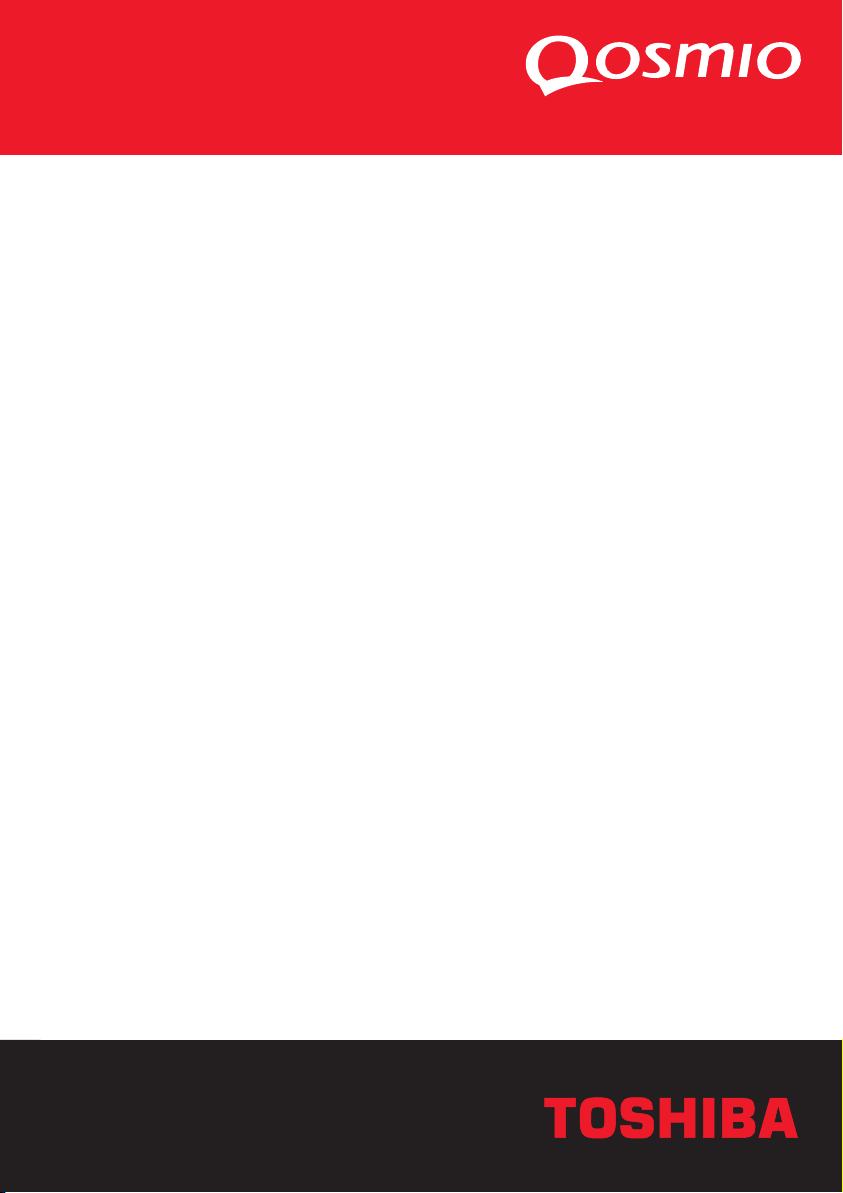
Brukerhåndbok
Qosmio F10
Choose freedom.Choose freedom.
computers.toshiba-europe.com
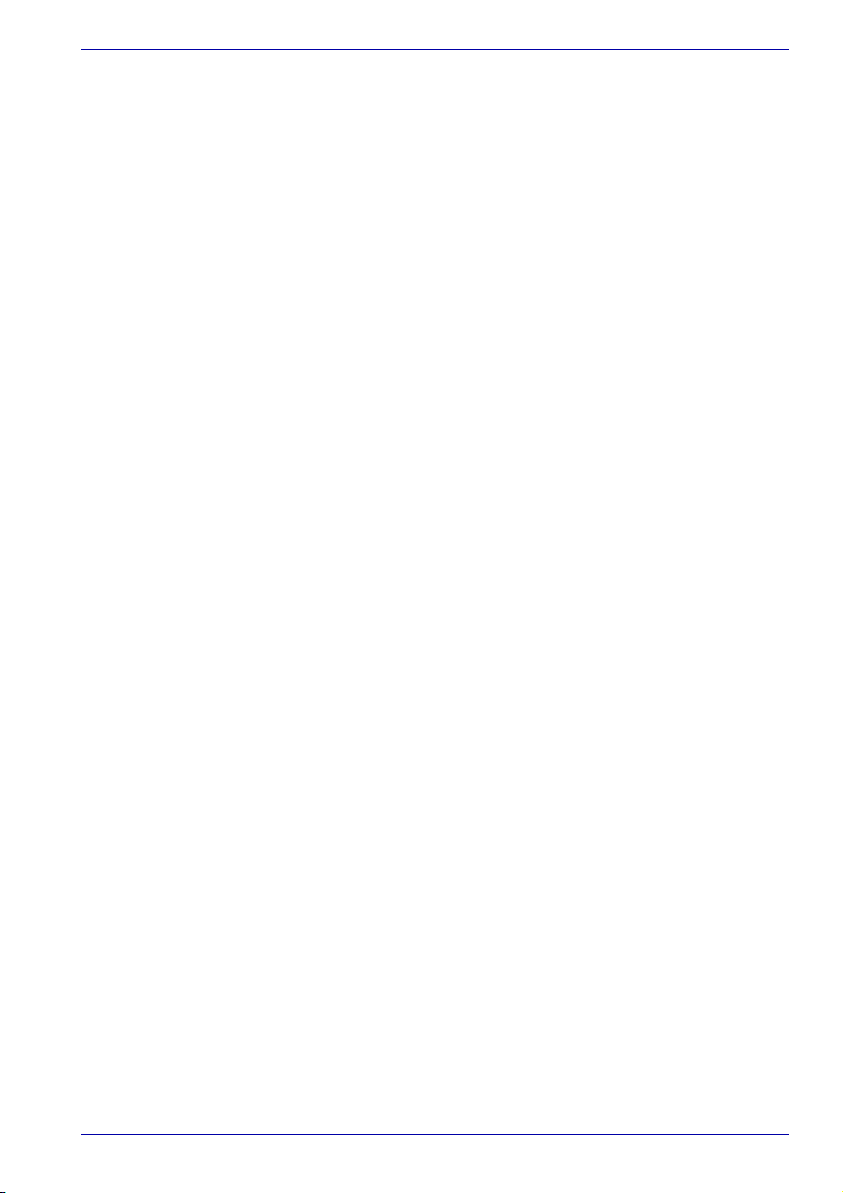
Opphavsrett
© 2004 ved TOSHIBA Corporation. Med enerett. I henhold til lov om
opphavsrett kan ikke denne håndboken mangfoldiggjøres i noen form uten
at skriftlig tillatelse er innhentet på forhånd fra TOSHIBA. Det foreligger
ikke noe patentkrav med hensyn til bruk av informasjonen i denne
håndboken.
TOSHIBA Qosmio F10 Brukerhåndbok for bærbar personlig datamaskin
Første utgave september 2004
Eierskap og opphavsrett til musikk, video, dataprogrammer, databaser osv.
er beskyttet av lov om opphavsrett. Dette materiellet som er beskyttet av
opphavsrett, kan bare kopieres for privat bruk. Hvis du, utover
begrensningene ovenfor, kopierer (inkludert endrer dataformater) eller
endrer dette materiellet, overfører det til eller distribuerer det på Internett
uten tillatelse fra opphavsrettinnehaverne, kan du bli underlagt
erstatningsansvar og/eller straff for skade på grunn av overtredelse av
opphavsretter eller personlige rettigheter. Legg merke til opphavsrettene
når du bruker dette produktet til å kopiere opphavsrettslig beskyttet
materiell eller utføre andre oppgaver.
Merk at du kan krenke eierens rettigheter som er beskyttet av lover om
opphavsrett hvis du bruker funksjonene for skjermbyttemodi (f.eks. Widemodus, Wide Zoom-modus osv.) for dette produktet til å vise forstørrede
bilder/videobilder på kafeer eller hoteller for å oppnå profitt eller for å gjøre
dem offentlige.
Ansvarsfrasigelse
Informasjonen i denne håndboken er verifisert og funnet å være korrekt.
Instruksjonene og beskrivelsene i håndboken er gyldige for TOSHIBA
Qosmio F10-serien av bærbare personlige datamaskiner på det tidspunktet
håndboken ble produsert. Senere maskiner og håndbøker kan likevel bli
endret uten forvarsel. TOSHIBA påtar seg ikke ansvar for skader som
oppstår direkte eller indirekte på grunn av feil, utelatelser eller
uoverensstemmelser mellom datamaskinen og håndboken.
Brukerhåndbok ii
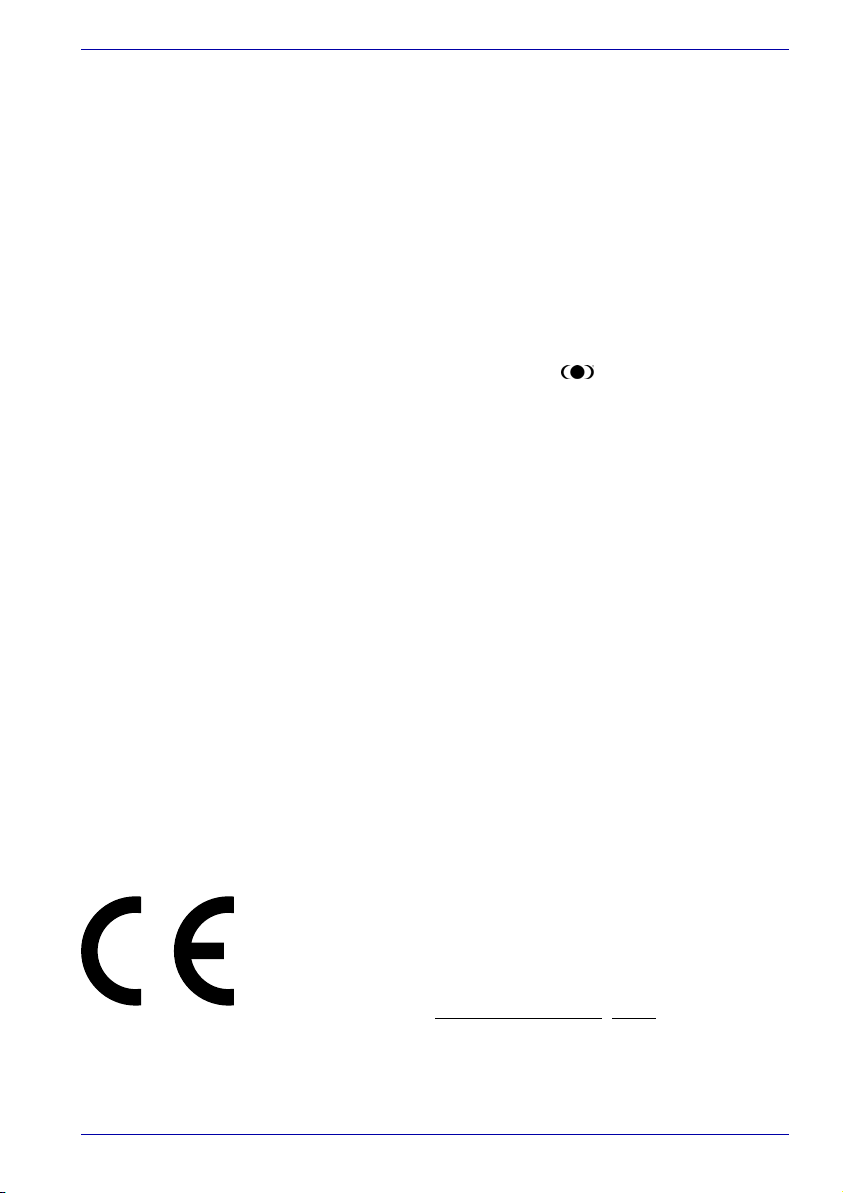
Varemerker
IBM og IBM PC er henholdsvis et registrert varemerke og et varemerke for
International Business Machines Corporation.
Intel, Intel SpeedStep, Centrino og Pentium er varemerker eller registrerte
varemerker for Intel Corporation.
Windows og Microsoft er registrerte varemerker for Microsoft Corporation.
Photo CD er et varemerke for Eastman Kodak.
Bluetooth er et varemerke for rettighetsinnehaveren, og brukes av
TOSHIBA under lisens.
Memory Stick er et registrert varemerke og i.LINK er et varemerke for Sony
Corporation.
TruSurround XT, WOW XT, SRS og symbolet er varemerker for SRS
Labs, Inc.
TruSurround XT, WOW XT, TruBass, SRS 3D og FOCUS-teknologi er
integrert under lisens fra SRS Labs, Inc.
InterVideo og WinDVD er registrerte varemerker for InterVideo Inc.
WinDVR og WinDVD Creator er varemerker for InterVideo Inc. som er
produsert på lisens fra Dolby Laboratories.
"Dolby" og dobbel-D-symbolet er varemerker for Dolby Laboratories.
Andre varemerker og registrerte varemerker som ikke er nevnt ovenfor, kan
være brukt i håndboken.
Macrovision-lisens
Dette produktet benytter teknologi for beskyttelse av opphavsrett og
intellektuell eiendom som er patentert i USA og andre land. Disse
patentene er Macrovision Corporations eiendom. Bruk av kopibeskyttelse
må godkjennes av Macrovision Corporation. Produktet er ment for
hjemmebruk og annen begrenset bruk, hvis ikke Macrovision Corporation
uttrykkelig tillater annet. Alle former for reverskonstruksjon eller
dekompilering er forbudt.
EU-samsvarserklæring
Dette produktet er forsynt med CE-merking i overensstemmelse
med aktuelle europeiske direktiver. Ansvarlig for CE-merkingen er
TOSHIBA Europe GmbH, Hammfelddamm 8, 41460 Neuss,
Tyskland.
Den fullstendige og offisielle EU-samsvarserklæringen finner du på
TOSHIBAs nettområde http://epps.toshiba-te
Brukerhåndbok iii
g.com.
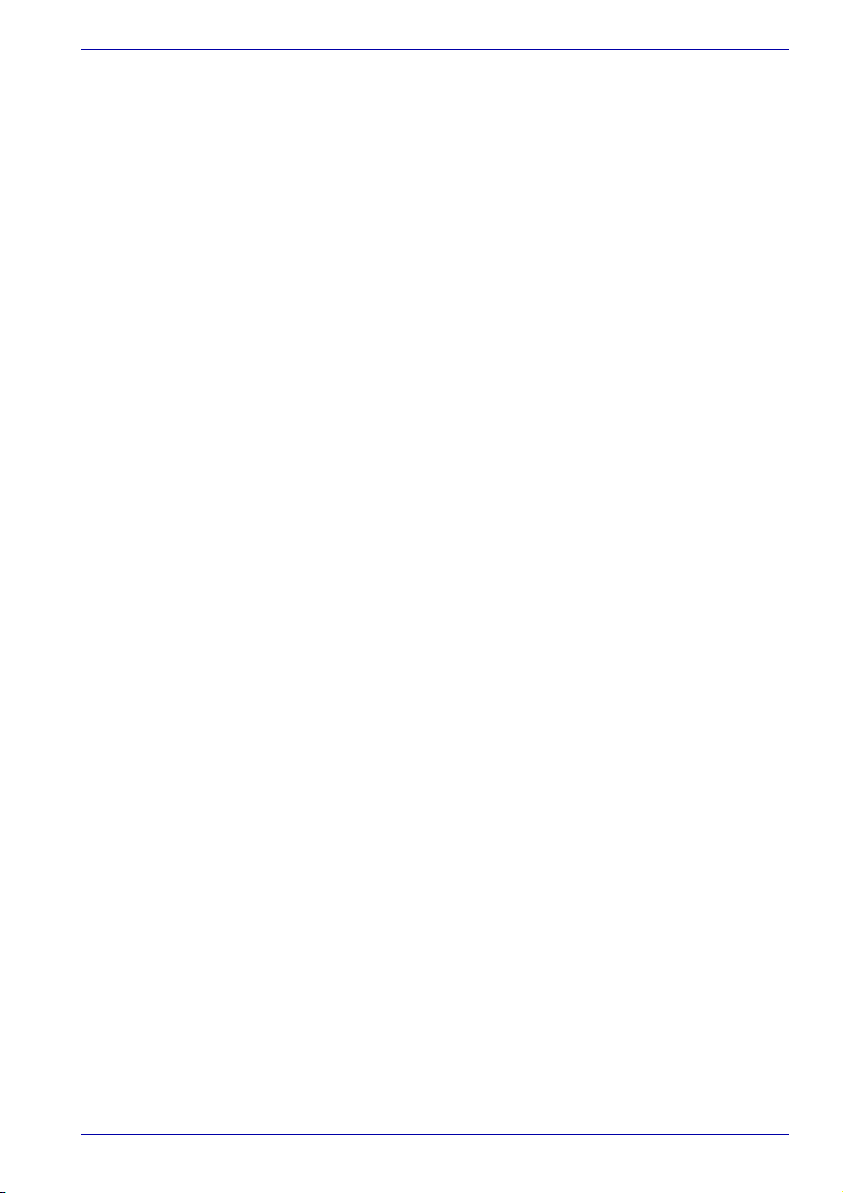
Arbeidsomgivelser
Dette produktet er konstruert for å overholde gjeldende standarder for
elektromagnetisk kompatibilitet (EMC) i "husholdninger, kontorer og lettere
industrimiljøer".
Følgende miljøer er ikke egnet for bruk:
■ Tyngre industrimiljøer (f.eks. miljøer med en spenning som er
> 380 V~)
I følgende miljøer kan bruken av produktet bli forbudt:
■ Medisinske miljøer: Dette produktet er ikke godkjent som et
medisinsk produkt i henhold til det medisinske produktdirektivet,
Medical Product Directive 93/42/EEC.
■ Kjøretøy: Les instruksjonshåndboken for kjøretøyprodusenten for
ytterligere begrensninger for bruken.
■ Fly i bevegelse: Følg rådene som flypersonellet gir, når det gjelder
begrensninger for bruken.
TOSHIBA Corporation er uten ansvar for eventuelle skadevirkninger som
følge av bruken av utstyret i slike miljøer, eller i begrensede områder.
Konsekvensene av å bruke dette produktet i slike miljøer kan blant annet
være:
■ elektromagnetiske forstyrrelser i forhold til maskiner eller
innretninger i nærheten
■ funksjonsfeil eller tap av data fra dette produktet som følge av
interferens mellom produktet og maskiner eller innretninger i
nærheten
I tillegg er all bruk av dette produktet strengt forbudt i miljøer med
eksplosive eller lettantennelige gasser. Dette er av generelle
sikkerhetsmessige årsaker
CE-overholdelse
Dette produktet er merket med CE-merket i henhold til gjeldende EUdirektiv, særlig direktivet for elektromagnetisk kompatibilitet, Compatibility
Directive 89/336/EEC, for den bærbare PCen og det elektroniske tilbehø-
ret, inkludert strømomformeren som følger med, og radioutstyret, direktivet
for telekommunikasjonsterminalutstyr, Telecommunications Terminal
Equipment Directive 99/5/EEC, for tilkoplet telekommunikasjonsutstyr og
lavspenningsdirektivet, Low Voltage Directive 73/23/EEC, for strømomformeren som følger med.
Brukerhåndbok iv
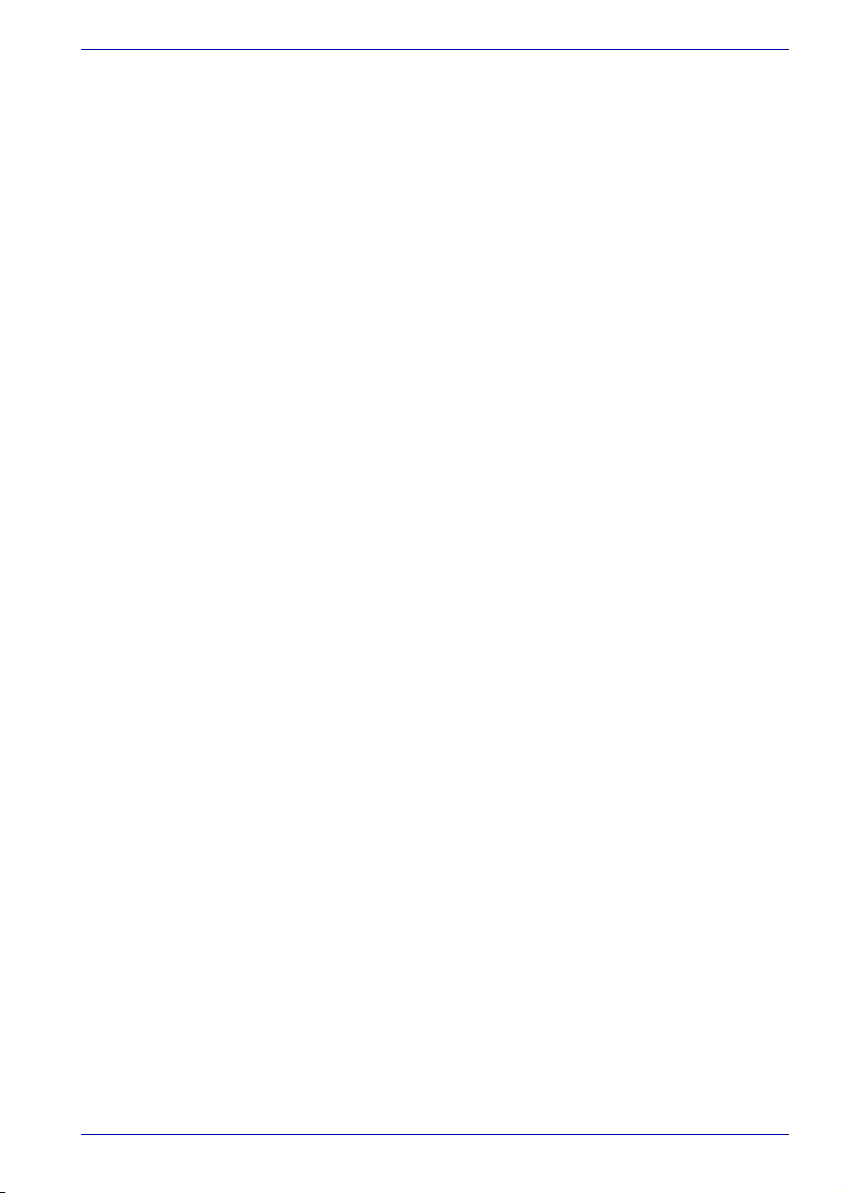
Dette produktet med medfølgende tilbehør er konstruert for full
overholdelse av gjeldende standarder for sikkerhet og elektromagnetisk
kompatibilitet (EMC). Toshiba garanterer likevel ikke at produktet fortsatt
overholder disse kravene dersom det brukes tilbehør eller kabler som ikke
er produsert eller godkjent av Toshiba. Du bør merke deg følgende råd for å
unngå EMC-problemer generelt:
■ Bare CE-merket tilbehør bør brukes/tilkoples.
■ Bare skjermede kabler av høy kvalitet bør brukes/tilkoples.
Varselmerknad for modem
Overholdelseserklæring
Det interne modemet er godkjent i henhold til Kommisjonsvedtak «CTR21»
for europadekkende enkel terminaltilknytning til det offentlige svitsjede
telefonnettet (Public Switched Telephone Network, eller PSTN).
Likevel gir ikke slik godkjenning noen ubetinget garanti for korrekt og
pålitelig drift via et hvilket som helst tilkoplingspunkt til telefonnettet. Dette
skyldes eksisterende forskjeller mellom ulike telefonnett i ulike land.
Skulle problemer oppstå, vil din utstyrsleverandør være din første instans
for hjelp og råd.
Erklæring om nettverkskompatibilitet
Dette produktet er designet for å fungere i, og er kompatibelt med, følgende
telenettverk. Produktet er testet og funnet å overholde de ytterligere
kravene som er spesifisert i EU 201 121.
Tyskland ATAAB AN005,AN006,AN007,AN009,AN010
Hellas ATAAB AN005,AN006 og GR01,02,03,04
Portugal ATAAB AN001,005,006,007,011 og
Spania ATAAB AN005,007,012 og ES01
Sveits ATAAB AN002
Alle andre land/regioner ATAAB AN003,004
Spesifikke bryterinnstillinger eller programoppsett kreves for hvert
telenettverk. Vennligst referer til de relevante seksjonene i
modemhåndboken for ytterligere opplysninger.
Funksjonen «Legg på et øyeblikk» (hookflash, se modemhåndbokens
kapittel 3) er underlagt separat nasjonal typegodkjenning. Den er ikke
testet for overholdelse av nasjonale typeregler, og ingen garanti for korrekt
funksjon i spesifikke nasjonale telefonnett kan gis.
og DE03,04,05,08,09,12,14,17
P03,04,08,10
Brukerhåndbok v
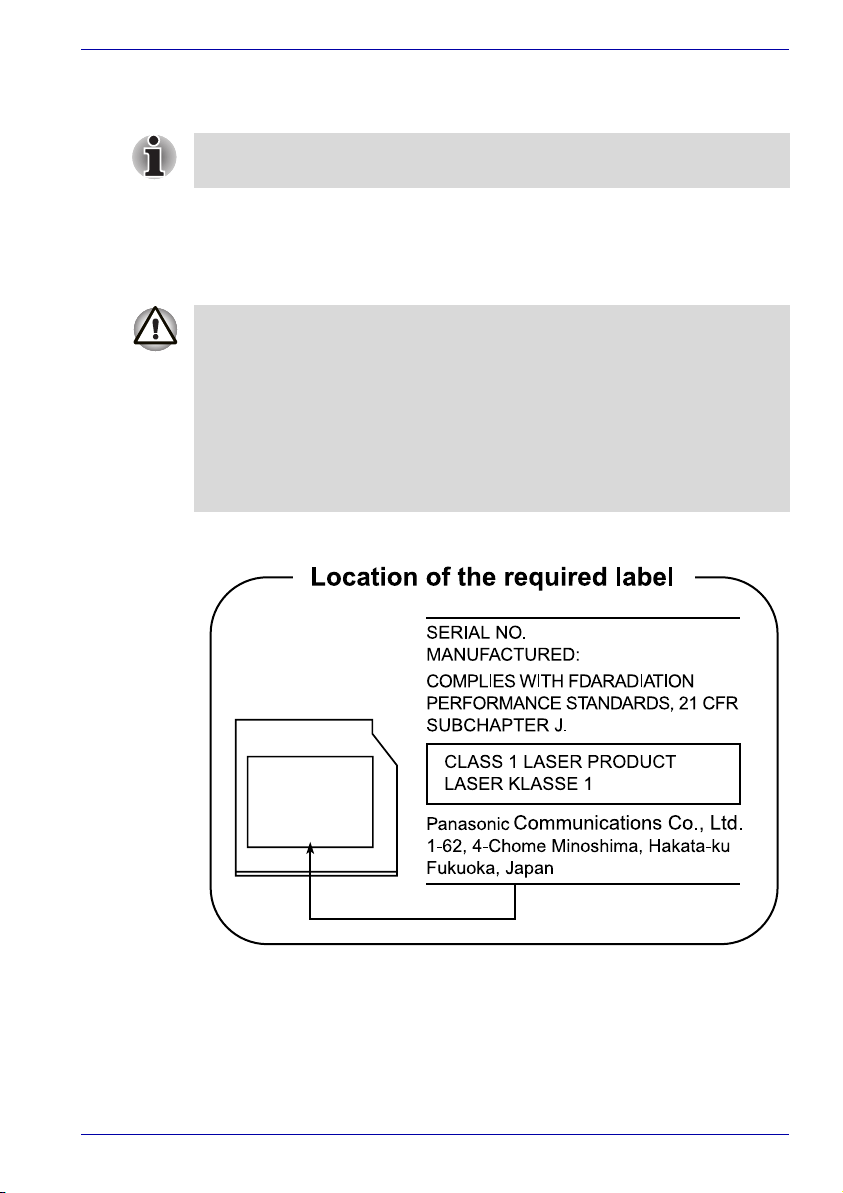
Sikkerhetsinstruksjoner for optisk stasjon
Legg merke til de internasjonale forholdsreglene på slutten av dette
avsnittet.
Panasonic
DVD Super Multi med dobbeltlags innspilling UJ-831
■ DVD Super Multi-stasjonen med dobbeltlags innspillingsmodell bruker
et lasersystem. For å sikre at produktet blir brukt på en forsvarlig måte,
må du lese instruksene nøye og ta vare på dem for fremtidig bruk. Hvis
enheten noen gang skulle trenge vedlikehold, kontakter du en
autorisert servicetekniker.
■ Bruken av andre kontroller eller innstillinger, eller utførelsen av
prosedyrer som ikke er spesifisert, kan føre til helsefarlig stråling.
■ Du blir ikke direkte utsatt for laserstråler hvis du lar være å åpne
beskyttelsen.
Brukerhåndbok vi
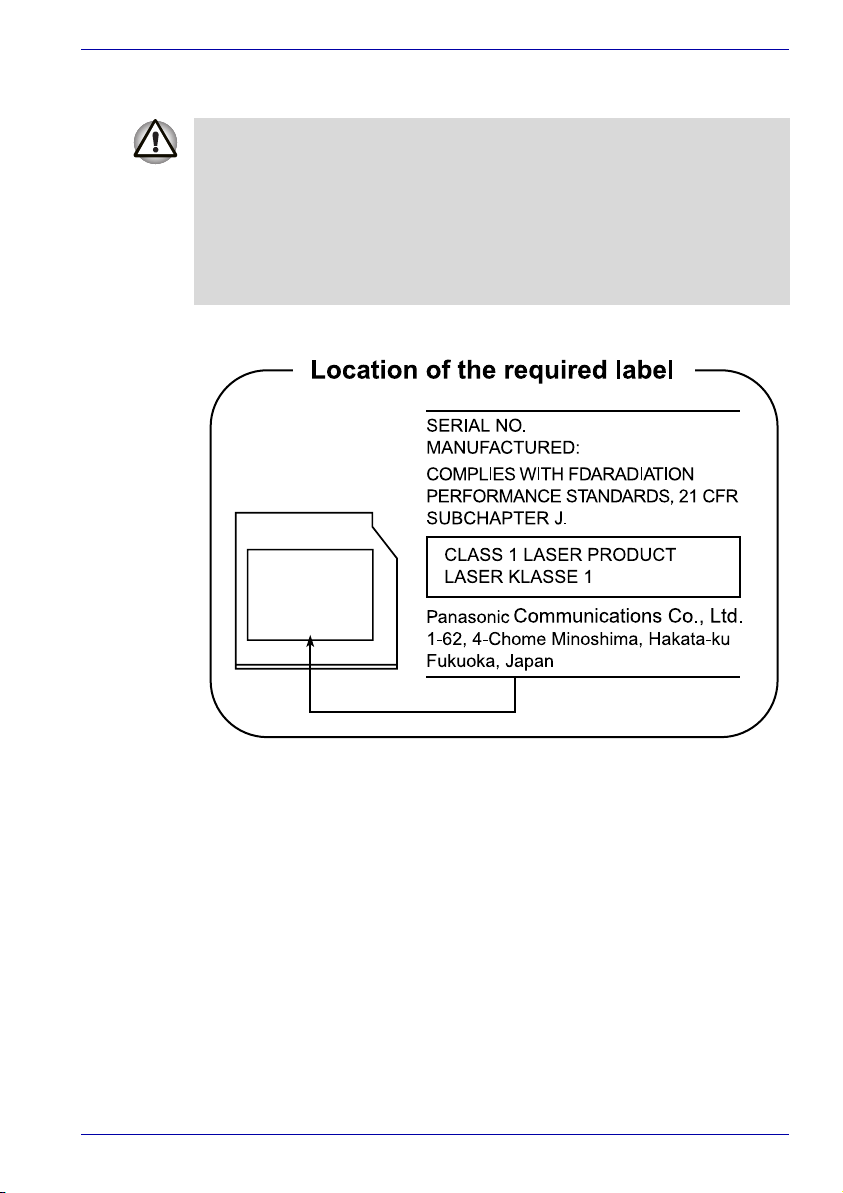
DVD Super Multi-stasjon UJ-830
■ DVD Super Multi-stasjon benytter et lasersystem. For å sikre at
produktet blir brukt på en forsvarlig måte, må du lese instruksene nøye
og ta vare på dem for fremtidig bruk. Hvis enheten noen gang skulle
trenge vedlikehold, kontakter du en autorisert servicetekniker.
■ Bruken av andre kontroller eller innstillinger, eller utførelsen av
prosedyrer som ikke er spesifisert, kan føre til helsefarlig stråling.
■ Du blir ikke direkte utsatt for laserstråler hvis du lar være å åpne
beskyttelsen.
Brukerhåndbok vii
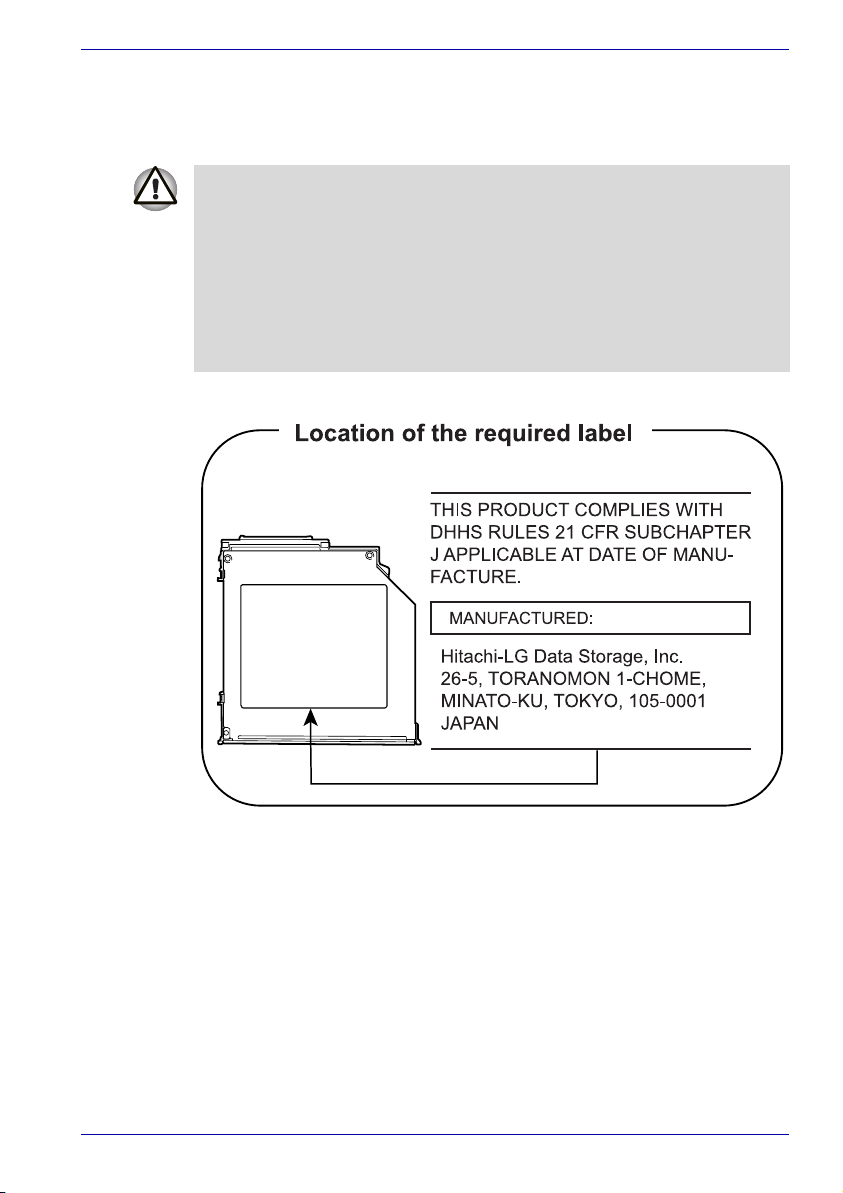
HITACHI LG
DVD Super Multi med dobbeltlags innspilling GSA-4080N
■ DVD Super Multi-stasjonen med dobbeltlags innspillingsmodell bruker
et lasersystem. For å sikre at produktet blir brukt på en forsvarlig måte,
må du lese instruksene nøye og ta vare på dem for fremtidig bruk. Hvis
enheten noen gang skulle trenge vedlikehold, kontakter du en
autorisert servicetekniker.
■ Bruken av andre kontroller eller innstillinger, eller utførelsen av
prosedyrer som ikke er spesifisert, kan føre til helsefarlig stråling.
■ Du blir ikke direkte utsatt for laserstråler hvis du lar være å åpne
beskyttelsen.
Brukerhåndbok viii
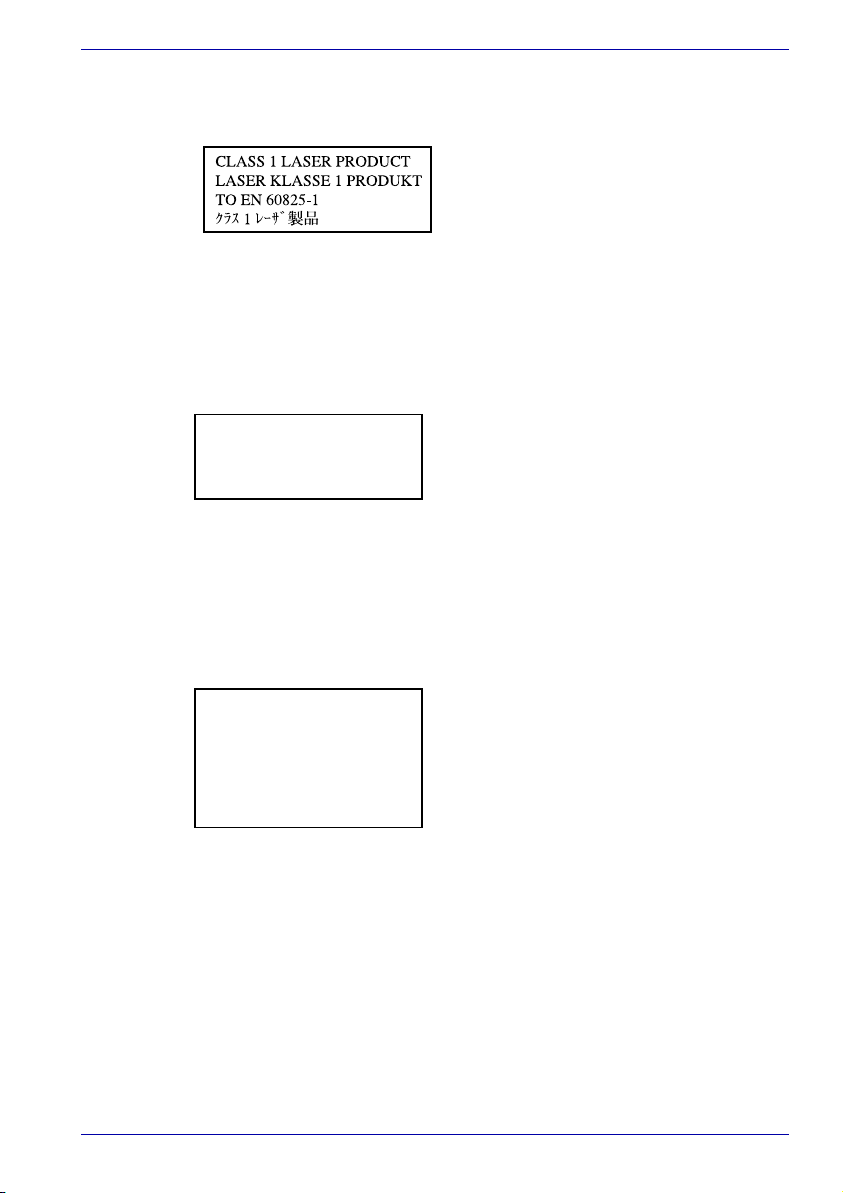
Internasjonale forholdsregler
ADVARSEL: Denne anordningen
inneholder et lasersystem og er
klassifisert som et LASERPRODUKT I
KLASSE 1. For å kunne bruke denne
modellen på en forsvarlig måte, må du
lese instruksjonshåndboken nøye, og ta
vare på håndboken for fremtidig
referanse. Dersom det skulle oppstå
problemer med denne modellen,
kontakter du nærmeste AUTORISERTE
serviceverksted. Du blir ikke utsatt for
laserstråling hvis du lar være å åpne
beskyttelsen.
CLASS 1 LASER PRODUCT
LASERSCHUTZKLASSE 1
PRODUKT
TOEN60825
ADVERSEL:USYNLIG
LASERSTRÅLING VED
ÅBNING, NÅR
SIKKERHEDSAF-BRYDER
ER UDE AF FUNKTION.
UNDGÅ UDSÆTTSLSE
FOR STRÅLING
VORSICHT: Dieses Gerät enthält ein
Laser-System und ist als
“LASERSCHUTZKLASSE 1 PRODUKT”
klassifiziert. Für den richtigen Gebrauch
dieses Modells lesen Sie bitte die
Bedienungsanleitung sorgfältig durch
und bewahren diese bitte als Referenz
auf. Falls Probleme mit diesem Modell
auftreten, benachrichtigen Sie bitte die
nächste “autorisierte Service-Vertretung”.
Um einen direkten Kontakt mit dem
Laserstrahl zu vermeiden darf das Gerät
nicht geöffnet werden.
ADVARSEL: Denne mærking er anbragt
udvendigt på apparatet og indikerer, at
apparatet arbejder med laserstråler af
klasse 1, hviket betyder, at der anvendes
laserstrlier af svageste klasse, og at man
ikke på apparatets yderside kan bilve
udsat for utilladellg kraftig stråling.
APPARATET BOR KUN ÅBNES AF
FAGFOLK MED SÆRLIGT KENDSKAB
TIL APPARATER MED
LASERSTRÅLER!
Indvendigt i apparatet er anbragt den her
gengivne advarselsmækning, som
advarer imod at foretage sådanne
indgreb i apparatet, at man kan komme til
at udsatte sig for laserstråling.
Brukerhåndbok ix
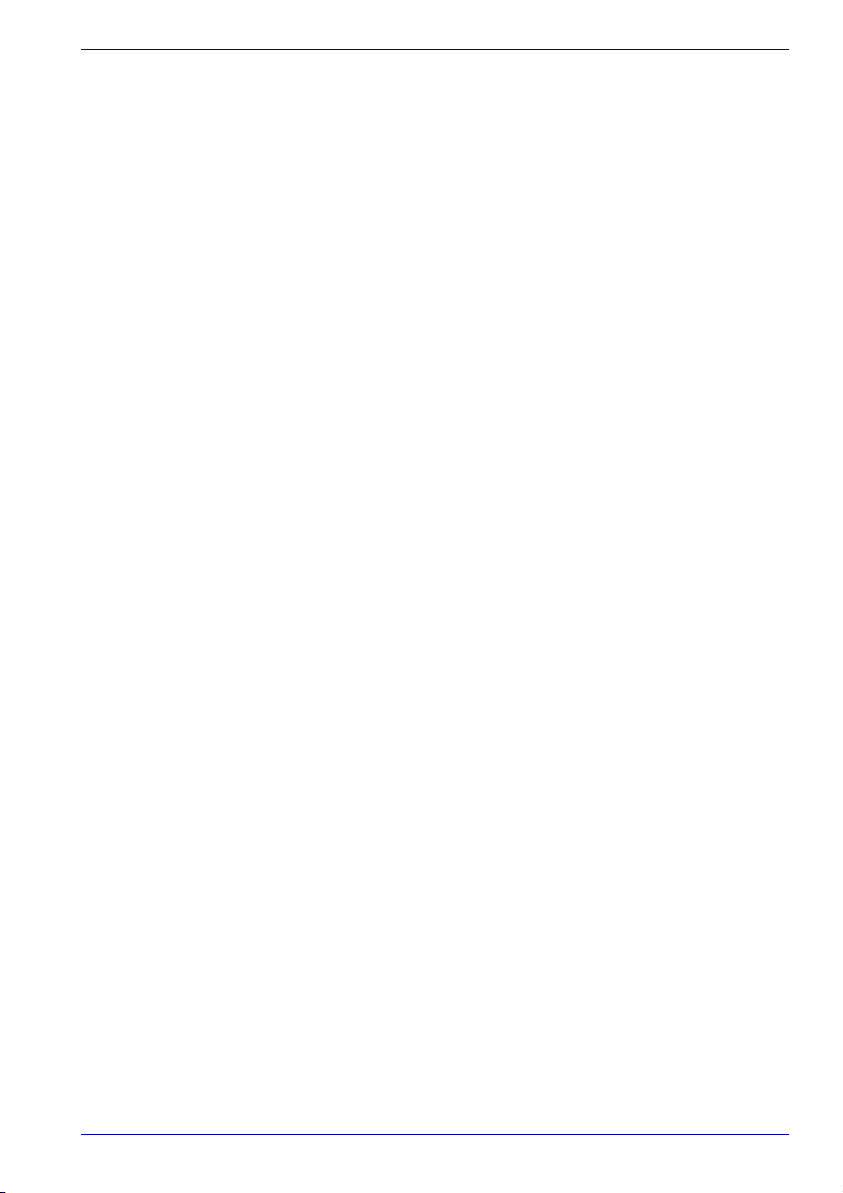
OBS! Apparaten innehåller
laserkomponent som avger laserstråining
överstigande gränsen för laserklass 1.
VAROITUS. Suojakoteloa si saa avata.
Laite sisältää laserdiodin, joka lähetää
näkymätöntä silmilie vaarallista
lasersäteilyä.
ADVARSEL: BRUK AV KONTROLLER,
INNSTILLINGER ELLER PROSEDYRER
SOM IKKE ER SPESIFISERT I
BRUKERHÅNDBOKEN, KAN FØRE TIL
HELSEFARLIG STRÅLING.
VORSICHT: DIE VERWENDUNG VON
ANDEREN STEURUNGEN ODER
EINSTELLUNGEN ODER DAS
DURCHFÜHREN VON ANDEREN
VORGÄNGEN ALS IN DER
BEDIENUNGSANLEITUNG
BESCHRIEBEN KÖNNEN
GEFÄHRLICHE
STRAHLENEXPOSITIONEN ZUR
FOLGE HABEN.
Brukerhåndbok x
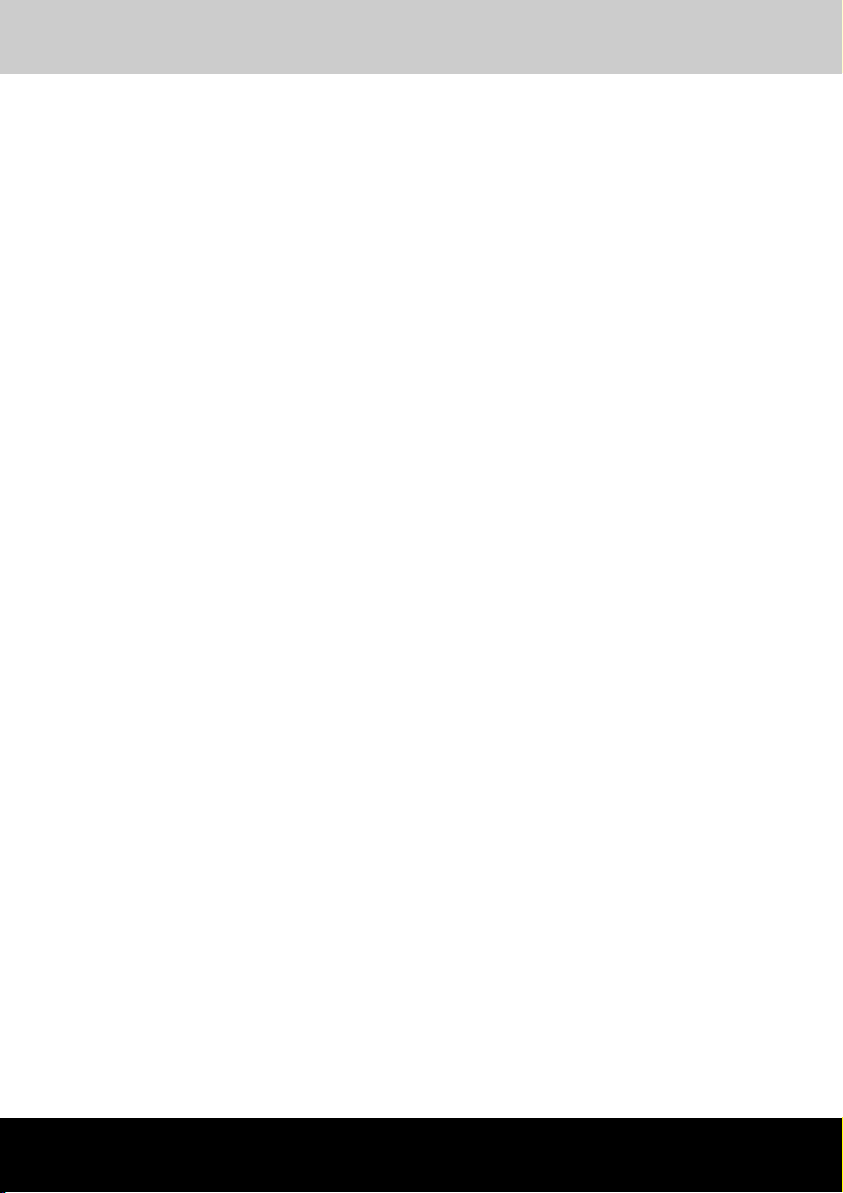
Qosmio F10
Innhold
Forord
Innholdet i håndboken . . . . . . . . . . . . . . . . . . . . . . . . . . . . . . . . . . . . xviii
Konvensjoner . . . . . . . . . . . . . . . . . . . . . . . . . . . . . . . . . . . . . . . . . . . . xix
Forkortelser. . . . . . . . . . . . . . . . . . . . . . . . . . . . . . . . . . . . . . . . . . . . . xix
Ikoner . . . . . . . . . . . . . . . . . . . . . . . . . . . . . . . . . . . . . . . . . . . . . . . . . xix
Taster . . . . . . . . . . . . . . . . . . . . . . . . . . . . . . . . . . . . . . . . . . . . . . . . .xix
Tastekombinasjoner . . . . . . . . . . . . . . . . . . . . . . . . . . . . . . . . . . . . . . xx
Skjerm. . . . . . . . . . . . . . . . . . . . . . . . . . . . . . . . . . . . . . . . . . . . . . . . . xx
Merknader. . . . . . . . . . . . . . . . . . . . . . . . . . . . . . . . . . . . . . . . . . . . . . xx
Generelle forholdsregler
Kapittel 1: Innledning
Utstyrsliste . . . . . . . . . . . . . . . . . . . . . . . . . . . . . . . . . . . . . . . . . . . . . . 1-1
Maskinvare . . . . . . . . . . . . . . . . . . . . . . . . . . . . . . . . . . . . . . . . . . . . 1-1
Programvare . . . . . . . . . . . . . . . . . . . . . . . . . . . . . . . . . . . . . . . . . . . 1-2
Dokumentasjon. . . . . . . . . . . . . . . . . . . . . . . . . . . . . . . . . . . . . . . . . 1-3
Funksjoner . . . . . . . . . . . . . . . . . . . . . . . . . . . . . . . . . . . . . . . . . . . . . . 1-4
Spesialfunksjoner. . . . . . . . . . . . . . . . . . . . . . . . . . . . . . . . . . . . . . . . 1-10
Verktøy. . . . . . . . . . . . . . . . . . . . . . . . . . . . . . . . . . . . . . . . . . . . . . . . . 1-12
Alternativer . . . . . . . . . . . . . . . . . . . . . . . . . . . . . . . . . . . . . . . . . . . . . 1-15
Kapittel 2: Bli kjent med maskinen
Fronten med skjermen lukket . . . . . . . . . . . . . . . . . . . . . . . . . . . . . . . 2-1
Venstre side . . . . . . . . . . . . . . . . . . . . . . . . . . . . . . . . . . . . . . . . . . . . . 2-2
Høyre side . . . . . . . . . . . . . . . . . . . . . . . . . . . . . . . . . . . . . . . . . . . . . . . 2-4
Baksiden . . . . . . . . . . . . . . . . . . . . . . . . . . . . . . . . . . . . . . . . . . . . . . . . 2-5
Undersiden . . . . . . . . . . . . . . . . . . . . . . . . . . . . . . . . . . . . . . . . . . . . . . 2-7
Fronten med skjermen åpnet . . . . . . . . . . . . . . . . . . . . . . . . . . . . . . . 2-8
Indikatorer . . . . . . . . . . . . . . . . . . . . . . . . . . . . . . . . . . . . . . . . . . . . . . 2-10
Systemindikatorer. . . . . . . . . . . . . . . . . . . . . . . . . . . . . . . . . . . . . . 2-10
Tastaturindikatorer . . . . . . . . . . . . . . . . . . . . . . . . . . . . . . . . . . . . . .2-11
USB-diskettstasjon (tilleggsutstyr) . . . . . . . . . . . . . . . . . . . . . . . . . . 2-12
Brukerhåndbok xi
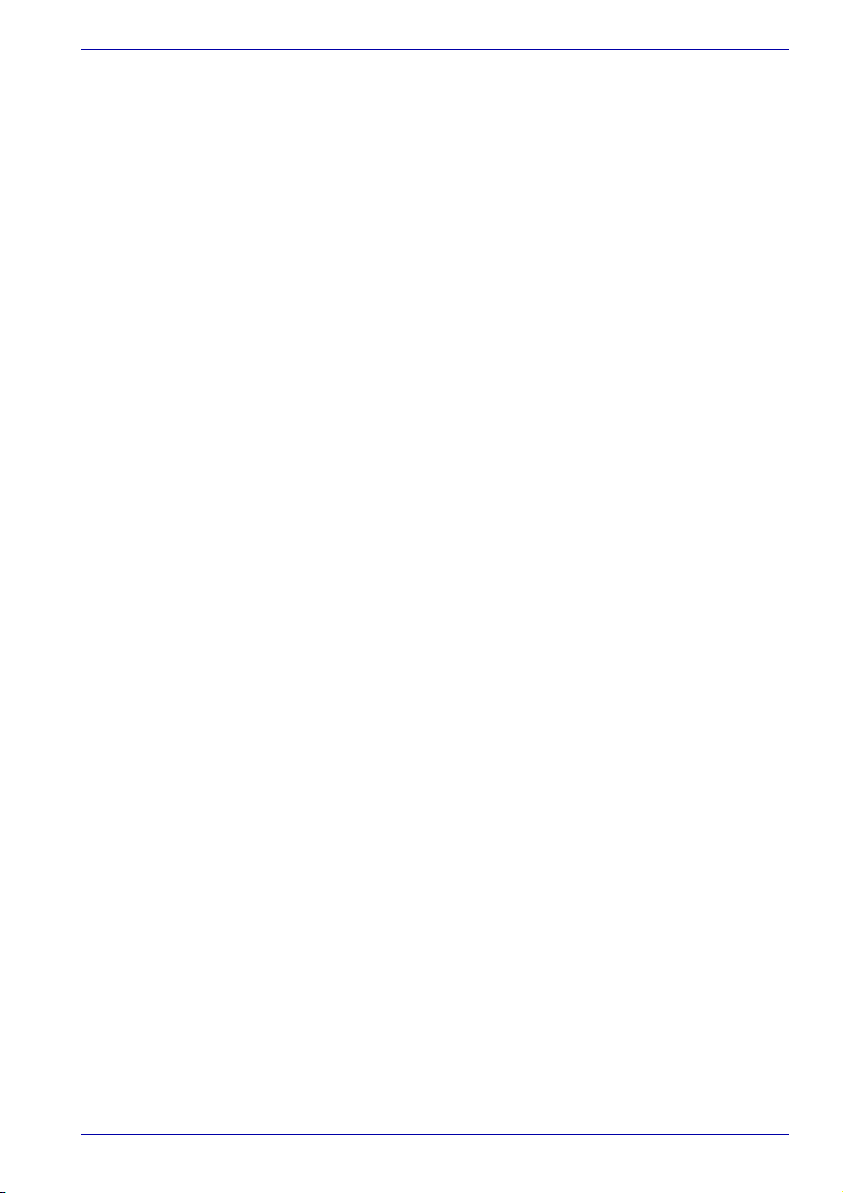
Optiske stasjoner . . . . . . . . . . . . . . . . . . . . . . . . . . . . . . . . . . . . . . . . 2-13
Regionkoder for DVD-stasjoner og -medier . . . . . . . . . . . . . . . . . . 2-13
Overskrivbare plater . . . . . . . . . . . . . . . . . . . . . . . . . . . . . . . . . . . . 2-14
CD-er . . . . . . . . . . . . . . . . . . . . . . . . . . . . . . . . . . . . . . . . . . . . . . . 2-14
DVD-er . . . . . . . . . . . . . . . . . . . . . . . . . . . . . . . . . . . . . . . . . . . . . . 2-14
Formater . . . . . . . . . . . . . . . . . . . . . . . . . . . . . . . . . . . . . . . . . . . . . 2-14
DVD Super Multi-stasjon. . . . . . . . . . . . . . . . . . . . . . . . . . . . . . . . . 2-15
DVD Super Multi-stasjon som støtter dobbeltlags-DVDer . . . . . . . 2-15
Vekselstrømomformer . . . . . . . . . . . . . . . . . . . . . . . . . . . . . . . . . . . . 2-16
Kapittel 3: Komme i gang
Forberede arbeidsplassen. . . . . . . . . . . . . . . . . . . . . . . . . . . . . . . . . . 3-1
Generelle råd . . . . . . . . . . . . . . . . . . . . . . . . . . . . . . . . . . . . . . . . . . 3-2
Plassering av datamaskinen. . . . . . . . . . . . . . . . . . . . . . . . . . . . . . . 3-2
Sitteplass og arbeidsstilling. . . . . . . . . . . . . . . . . . . . . . . . . . . . . . . . 3-3
Belysning . . . . . . . . . . . . . . . . . . . . . . . . . . . . . . . . . . . . . . . . . . . . . 3-3
Arbeidsvaner. . . . . . . . . . . . . . . . . . . . . . . . . . . . . . . . . . . . . . . . . . . 3-4
Tilkopling av omformeren . . . . . . . . . . . . . . . . . . . . . . . . . . . . . . . . . . 3-4
Slå opp skjermen . . . . . . . . . . . . . . . . . . . . . . . . . . . . . . . . . . . . . . . . . 3-5
Slå på strømmen. . . . . . . . . . . . . . . . . . . . . . . . . . . . . . . . . . . . . . . . . . 3-6
Starte opp for første gang . . . . . . . . . . . . . . . . . . . . . . . . . . . . . . . . . . 3-7
Slå av strømmen. . . . . . . . . . . . . . . . . . . . . . . . . . . . . . . . . . . . . . . . . . 3-7
Avslutningsmodus (oppstartsmodus) . . . . . . . . . . . . . . . . . . . . . . . . 3-7
Dvalemodus . . . . . . . . . . . . . . . . . . . . . . . . . . . . . . . . . . . . . . . . . . . 3-7
Ventemodus . . . . . . . . . . . . . . . . . . . . . . . . . . . . . . . . . . . . . . . . . . . 3-9
Starte datamaskinen på nytt . . . . . . . . . . . . . . . . . . . . . . . . . . . . . . . 3-11
Gjenopprette forhåndsinstallert programvare. . . . . . . . . . . . . . . . . 3-11
Gjenopprette hele systemet . . . . . . . . . . . . . . . . . . . . . . . . . . . . . . .3-11
Gjenopprette TOSHIBAs verktøy og drivere. . . . . . . . . . . . . . . . . . 3-12
Innhold
Kapittel 4: Grunnleggende bruk
Bruke pekeplaten . . . . . . . . . . . . . . . . . . . . . . . . . . . . . . . . . . . . . . . . . 4-1
Bruke USB-diskettstasjonen (tilleggsutstyr) . . . . . . . . . . . . . . . . . . . 4-2
Tilkople USB-diskettstasjonen . . . . . . . . . . . . . . . . . . . . . . . . . . . . . 4-2
Kople fra USB-diskettstasjonen . . . . . . . . . . . . . . . . . . . . . . . . . . . . 4-3
Bruke optiske stasjoner. . . . . . . . . . . . . . . . . . . . . . . . . . . . . . . . . . . . 4-3
sette inn disker . . . . . . . . . . . . . . . . . . . . . . . . . . . . . . . . . . . . . . . . . 4-3
ta ut disker . . . . . . . . . . . . . . . . . . . . . . . . . . . . . . . . . . . . . . . . . . . . 4-5
TV-tuner . . . . . . . . . . . . . . . . . . . . . . . . . . . . . . . . . . . . . . . . . . . . . . . . . 4-6
Bruke TV-tuneren . . . . . . . . . . . . . . . . . . . . . . . . . . . . . . . . . . . . . . . 4-6
Kople til kabelen . . . . . . . . . . . . . . . . . . . . . . . . . . . . . . . . . . . . . . . . 4-6
Brukerhåndbok xii
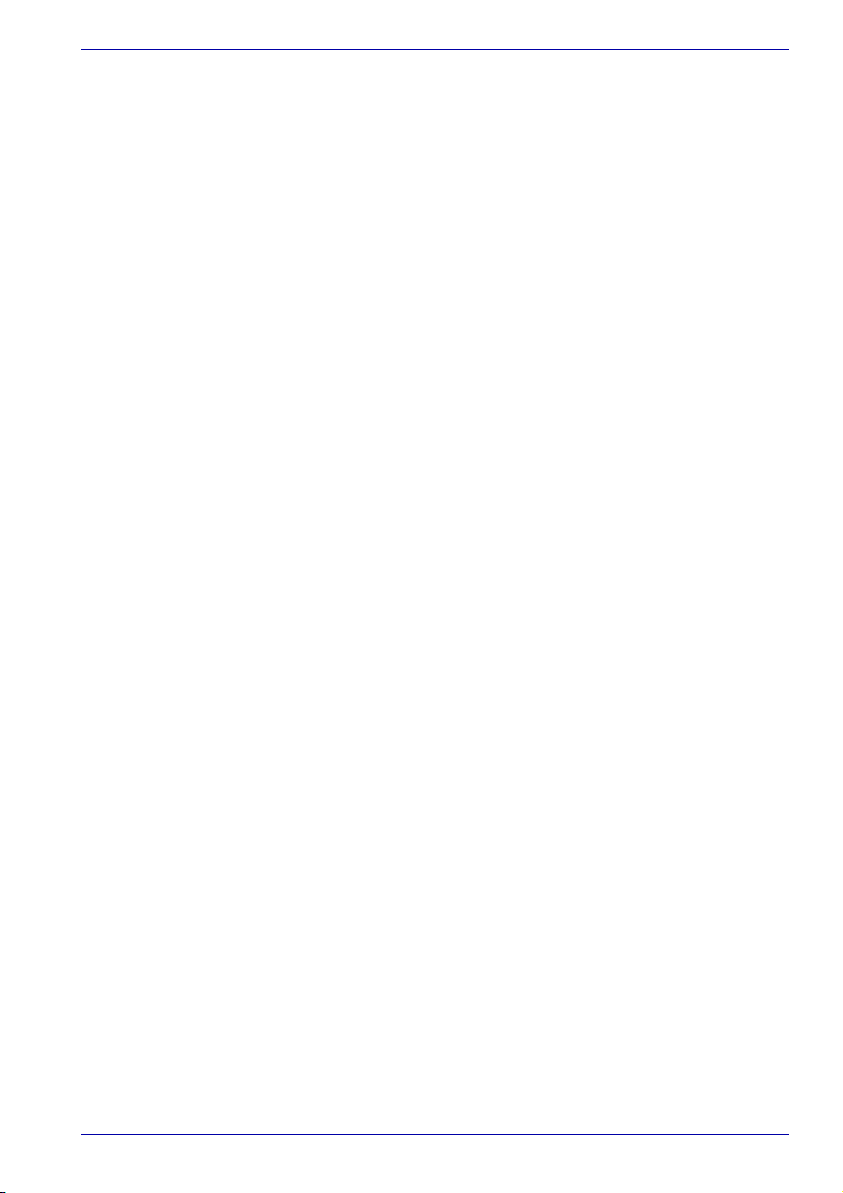
Innhold
Lydsystem . . . . . . . . . . . . . . . . . . . . . . . . . . . . . . . . . . . . . . . . . . . . . . . 4-8
Bruke mikrofonen . . . . . . . . . . . . . . . . . . . . . . . . . . . . . . . . . . . . . . . 4-8
SoundMAX-kontrollpanel . . . . . . . . . . . . . . . . . . . . . . . . . . . . . . . . . 4-8
TOSHIBA Audio Effect . . . . . . . . . . . . . . . . . . . . . . . . . . . . . . . . . . . 4-9
Skrive til CDer/DVDer på DVD Super Multi-stasjonen. . . . . . . . . . . . 4-9
Viktig melding . . . . . . . . . . . . . . . . . . . . . . . . . . . . . . . . . . . . . . . . . . 4-9
Ansvarsfrasigelse . . . . . . . . . . . . . . . . . . . . . . . . . . . . . . . . . . . . . . . 4-9
Før du skriver eller overskriver . . . . . . . . . . . . . . . . . . . . . . . . . . . . 4-10
Når du skriver eller overskriver . . . . . . . . . . . . . . . . . . . . . . . . . . . . 4-12
RecordNow! Grunnleggende for TOSHIBA . . . . . . . . . . . . . . . . . . 4-13
Dataverifisering. . . . . . . . . . . . . . . . . . . . . . . . . . . . . . . . . . . . . . . . 4-14
DLA for TOSHIBA. . . . . . . . . . . . . . . . . . . . . . . . . . . . . . . . . . . . . . 4-14
Video. . . . . . . . . . . . . . . . . . . . . . . . . . . . . . . . . . . . . . . . . . . . . . . . 4-14
Når WinDVD Creator Platinum brukes:. . . . . . . . . . . . . . . . . . . . . . 4-14
Slik lager du DVD-Video . . . . . . . . . . . . . . . . . . . . . . . . . . . . . . . . . 4-15
Mer informasjon om InterVideo WinDVD Creator. . . . . . . . . . . . . . 4-15
Viktig informasjon om bruk . . . . . . . . . . . . . . . . . . . . . . . . . . . . . . . 4-15
Vedlikehold av plater . . . . . . . . . . . . . . . . . . . . . . . . . . . . . . . . . . . . . 4-17
CDer/DVDer . . . . . . . . . . . . . . . . . . . . . . . . . . . . . . . . . . . . . . . . . . 4-17
Diskettstasjoner . . . . . . . . . . . . . . . . . . . . . . . . . . . . . . . . . . . . . . . 4-17
Modem . . . . . . . . . . . . . . . . . . . . . . . . . . . . . . . . . . . . . . . . . . . . . . . . . 4-18
Valg av region . . . . . . . . . . . . . . . . . . . . . . . . . . . . . . . . . . . . . . . . . 4-18
Egenskapsmenyen . . . . . . . . . . . . . . . . . . . . . . . . . . . . . . . . . . . . . 4-19
Innstillinger . . . . . . . . . . . . . . . . . . . . . . . . . . . . . . . . . . . . . . . . . . . 4-19
Modemvalg . . . . . . . . . . . . . . . . . . . . . . . . . . . . . . . . . . . . . . . . . . . 4-19
Oppringingsegenskaper . . . . . . . . . . . . . . . . . . . . . . . . . . . . . . . . . 4-19
Tilkopling. . . . . . . . . . . . . . . . . . . . . . . . . . . . . . . . . . . . . . . . . . . . . 4-19
Frakopling . . . . . . . . . . . . . . . . . . . . . . . . . . . . . . . . . . . . . . . . . . . . 4-20
Trådløst nettverk. . . . . . . . . . . . . . . . . . . . . . . . . . . . . . . . . . . . . . . . . 4-20
Sikkerhet. . . . . . . . . . . . . . . . . . . . . . . . . . . . . . . . . . . . . . . . . . . . . 4-21
Bryter for trådløs kommunikasjon . . . . . . . . . . . . . . . . . . . . . . . . . . 4-21
Indikator for trådløs kommunikasjon . . . . . . . . . . . . . . . . . . . . . . . 4-22
Nettverk (LAN) . . . . . . . . . . . . . . . . . . . . . . . . . . . . . . . . . . . . . . . . . . 4-22
Nettverkskabler. . . . . . . . . . . . . . . . . . . . . . . . . . . . . . . . . . . . . . . . 4-22
Kople til en nettverkskabel . . . . . . . . . . . . . . . . . . . . . . . . . . . . . . . 4-22
Kople fra en nettverkskabel . . . . . . . . . . . . . . . . . . . . . . . . . . . . . . 4-23
Rengjøre datamaskinen . . . . . . . . . . . . . . . . . . . . . . . . . . . . . . . . . . . 4-23
Flytte datamaskinen . . . . . . . . . . . . . . . . . . . . . . . . . . . . . . . . . . . . . . 4-24
Varmeavledning . . . . . . . . . . . . . . . . . . . . . . . . . . . . . . . . . . . . . . . . . 4-24
Brukerhåndbok xiii
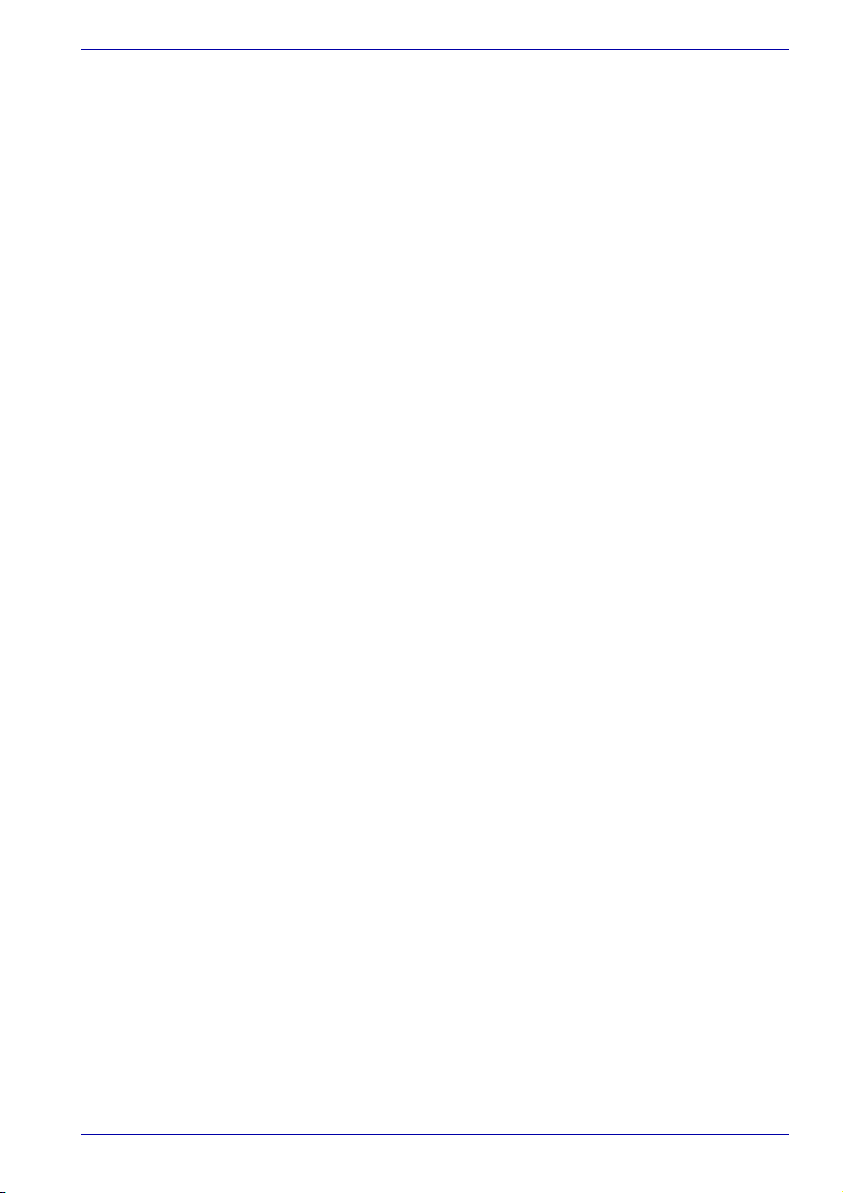
Kapittel 5: Tastaturet
Skrivemaskintaster. . . . . . . . . . . . . . . . . . . . . . . . . . . . . . . . . . . . . . . . 5-1
F1–F12 -funksjonstastene . . . . . . . . . . . . . . . . . . . . . . . . . . . . . . . . . . 5-2
Programmerbare taster: Fn-tastekombinasjoner . . . . . . . . . . . . . . . 5-2
Emulere taster på et utvidet tastatur . . . . . . . . . . . . . . . . . . . . . . . . . 5-2
Hurtigtaster . . . . . . . . . . . . . . . . . . . . . . . . . . . . . . . . . . . . . . . . . . . . . . 5-3
Låsbar Fn-tast. . . . . . . . . . . . . . . . . . . . . . . . . . . . . . . . . . . . . . . . . . 5-7
Windows-taster. . . . . . . . . . . . . . . . . . . . . . . . . . . . . . . . . . . . . . . . . . . 5-7
Integrerte talltaster . . . . . . . . . . . . . . . . . . . . . . . . . . . . . . . . . . . . . . . . 5-8
Aktivere de integrerte talltastene . . . . . . . . . . . . . . . . . . . . . . . . . . . 5-8
Bruke vanlige taster midlertidig (integrerte talltaster aktivert) . . . . . . 5-9
Bruke de integrerte talltastene midlertidig
(integrerte talltaster deaktivert) . . . . . . . . . . . . . . . . . . . . . . . . . . . . . 5-9
Endre modus midlertidig . . . . . . . . . . . . . . . . . . . . . . . . . . . . . . . . . . 5-9
Skrive ASCII-tegn . . . . . . . . . . . . . . . . . . . . . . . . . . . . . . . . . . . . . . . . . 5-9
Kapittel 6: Strøm
Strømforsyning . . . . . . . . . . . . . . . . . . . . . . . . . . . . . . . . . . . . . . . . . . . 6-1
Indikatorer for strøm . . . . . . . . . . . . . . . . . . . . . . . . . . . . . . . . . . . . . . 6-3
Batteriindikator . . . . . . . . . . . . . . . . . . . . . . . . . . . . . . . . . . . . . . . . . 6-3
DC IN-indikator . . . . . . . . . . . . . . . . . . . . . . . . . . . . . . . . . . . . . . . . . 6-3
Strømindikator. . . . . . . . . . . . . . . . . . . . . . . . . . . . . . . . . . . . . . . . . . 6-4
Batterityper . . . . . . . . . . . . . . . . . . . . . . . . . . . . . . . . . . . . . . . . . . . . . . 6-4
Batteripakke . . . . . . . . . . . . . . . . . . . . . . . . . . . . . . . . . . . . . . . . . . . 6-4
Klokkebatteri. . . . . . . . . . . . . . . . . . . . . . . . . . . . . . . . . . . . . . . . . . . 6-5
Behandling og bruk av hovedbatteriet . . . . . . . . . . . . . . . . . . . . . . . . 6-5
Sikkerhetsforskrifter . . . . . . . . . . . . . . . . . . . . . . . . . . . . . . . . . . . . . 6-5
Lade batteriene. . . . . . . . . . . . . . . . . . . . . . . . . . . . . . . . . . . . . . . . . 6-7
Overvåke batteriets kapasitet . . . . . . . . . . . . . . . . . . . . . . . . . . . . . . 6-9
Maksimere batteriets levetid . . . . . . . . . . . . . . . . . . . . . . . . . . . . . . . 6-9
Beholde data med strømmen av. . . . . . . . . . . . . . . . . . . . . . . . . . . 6-10
Forlenge batteriets levetid. . . . . . . . . . . . . . . . . . . . . . . . . . . . . . . . 6-10
Skifte batteri . . . . . . . . . . . . . . . . . . . . . . . . . . . . . . . . . . . . . . . . . . . . 6-10
Ta ut hovedbatteriet . . . . . . . . . . . . . . . . . . . . . . . . . . . . . . . . . . . . .6-11
installere hovedbatteriet . . . . . . . . . . . . . . . . . . . . . . . . . . . . . . . . . 6-12
TOSHIBA Password Utility. . . . . . . . . . . . . . . . . . . . . . . . . . . . . . . . . 6-13
Brukerpassord. . . . . . . . . . . . . . . . . . . . . . . . . . . . . . . . . . . . . . . . . 6-13
Administratorpassord . . . . . . . . . . . . . . . . . . . . . . . . . . . . . . . . . . . 6-14
Starte datamaskinen med passord . . . . . . . . . . . . . . . . . . . . . . . . . . 6-14
Oppstartsmodi . . . . . . . . . . . . . . . . . . . . . . . . . . . . . . . . . . . . . . . . . . 6-14
Verktøy i Windows . . . . . . . . . . . . . . . . . . . . . . . . . . . . . . . . . . . . . 6-15
Hurtigtaster . . . . . . . . . . . . . . . . . . . . . . . . . . . . . . . . . . . . . . . . . . . 6-15
Av/på med skjermen. . . . . . . . . . . . . . . . . . . . . . . . . . . . . . . . . . . . . . 6-15
Innhold
Brukerhåndbok xiv
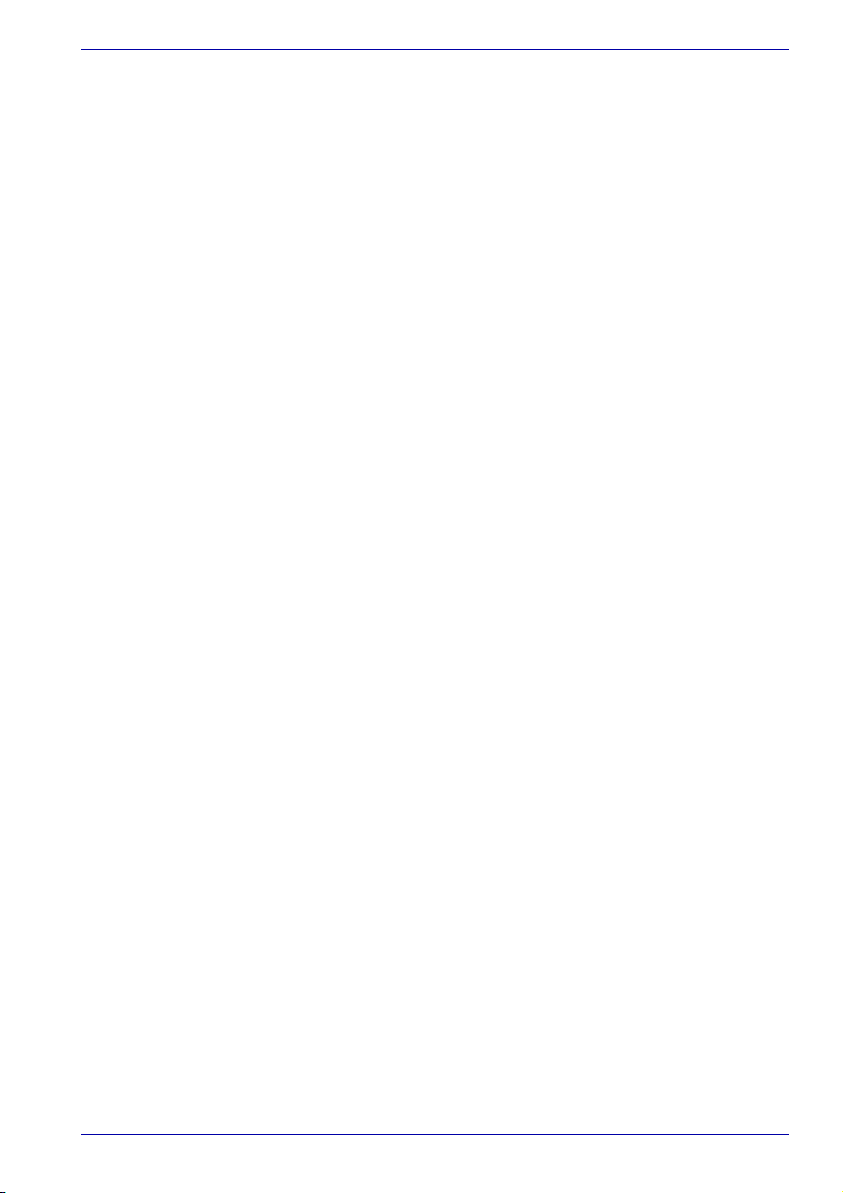
Automatisk avslåing av maskinen . . . . . . . . . . . . . . . . . . . . . . . . . . 6-15
Kapittel 7: Maskinoppsett
Bruke Maskinoppsett . . . . . . . . . . . . . . . . . . . . . . . . . . . . . . . . . . . . . . 7-1
Maskinoppsett-vinduet. . . . . . . . . . . . . . . . . . . . . . . . . . . . . . . . . . . . . 7-1
Kapittel 8: Bruke fjernkontrollen, AV-knapper og QosmioPlayer
Fjernkontroll . . . . . . . . . . . . . . . . . . . . . . . . . . . . . . . . . . . . . . . . . . . . . 8-1
QosmioPlayer . . . . . . . . . . . . . . . . . . . . . . . . . . . . . . . . . . . . . . . . . . 8-1
Windows XP Media Center Edition og QosmioPlayer . . . . . . . . . . . 8-2
Funksjoner via fjernkontrollen og tastaturet i QosmioPlayer-modus. 8-6
AV-knappfunksjoner . . . . . . . . . . . . . . . . . . . . . . . . . . . . . . . . . . . . . . . 8-9
Windows-modus . . . . . . . . . . . . . . . . . . . . . . . . . . . . . . . . . . . . . . . . 8-9
QosmioPlayer-modus . . . . . . . . . . . . . . . . . . . . . . . . . . . . . . . . . . . .8-11
QosmioPlayer . . . . . . . . . . . . . . . . . . . . . . . . . . . . . . . . . . . . . . . . . . . 8-12
Qosmio Engine . . . . . . . . . . . . . . . . . . . . . . . . . . . . . . . . . . . . . . . . 8-12
Begrensninger i QosmioPlayer . . . . . . . . . . . . . . . . . . . . . . . . . . . . . 8-13
Begrensninger i skjerminngangsmodus . . . . . . . . . . . . . . . . . . . . . 8-13
Bruke fjernkontrollen . . . . . . . . . . . . . . . . . . . . . . . . . . . . . . . . . . . . . 8-15
Kople til fjernkontrollmottakeren . . . . . . . . . . . . . . . . . . . . . . . . . . . 8-15
Fjernkontrollens driftsrekkevidde . . . . . . . . . . . . . . . . . . . . . . . . . . 8-17
Sette inn/ta ut batterier. . . . . . . . . . . . . . . . . . . . . . . . . . . . . . . . . . . . 8-18
Fjernkontroll . . . . . . . . . . . . . . . . . . . . . . . . . . . . . . . . . . . . . . . . . . 8-19
Bytte videoinndata . . . . . . . . . . . . . . . . . . . . . . . . . . . . . . . . . . . . . . . 8-21
Innhold
Kapittel 9: Tilleggsutstyr
PC-kort. . . . . . . . . . . . . . . . . . . . . . . . . . . . . . . . . . . . . . . . . . . . . . . . . . 9-2
Sette inn PC-kort. . . . . . . . . . . . . . . . . . . . . . . . . . . . . . . . . . . . . . . . 9-2
Ta ut et PC-kort. . . . . . . . . . . . . . . . . . . . . . . . . . . . . . . . . . . . . . . . . 9-2
Spor for medieoverføring. . . . . . . . . . . . . . . . . . . . . . . . . . . . . . . . . . . 9-3
SD-kort . . . . . . . . . . . . . . . . . . . . . . . . . . . . . . . . . . . . . . . . . . . . . . . 9-3
Memory Stick/Memory Stick Pro . . . . . . . . . . . . . . . . . . . . . . . . . . . . 9-6
xD-bildekort. . . . . . . . . . . . . . . . . . . . . . . . . . . . . . . . . . . . . . . . . . . . 9-7
MultiMediaCard. . . . . . . . . . . . . . . . . . . . . . . . . . . . . . . . . . . . . . . . . 9-8
Minneutvidelse . . . . . . . . . . . . . . . . . . . . . . . . . . . . . . . . . . . . . . . . . . 9-10
Sette inn en minnemodul . . . . . . . . . . . . . . . . . . . . . . . . . . . . . . . . 9-10
Ta ut en minnemodul. . . . . . . . . . . . . . . . . . . . . . . . . . . . . . . . . . . . .9-11
Batteri . . . . . . . . . . . . . . . . . . . . . . . . . . . . . . . . . . . . . . . . . . . . . . . . . 9-12
Vekselstrømomformer . . . . . . . . . . . . . . . . . . . . . . . . . . . . . . . . . . . . 9-12
Batterilader . . . . . . . . . . . . . . . . . . . . . . . . . . . . . . . . . . . . . . . . . . . . . 9-12
USB-diskettstasjon. . . . . . . . . . . . . . . . . . . . . . . . . . . . . . . . . . . . . . . 9-13
Ekstern skjerm . . . . . . . . . . . . . . . . . . . . . . . . . . . . . . . . . . . . . . . . . . 9-13
Brukerhåndbok xv
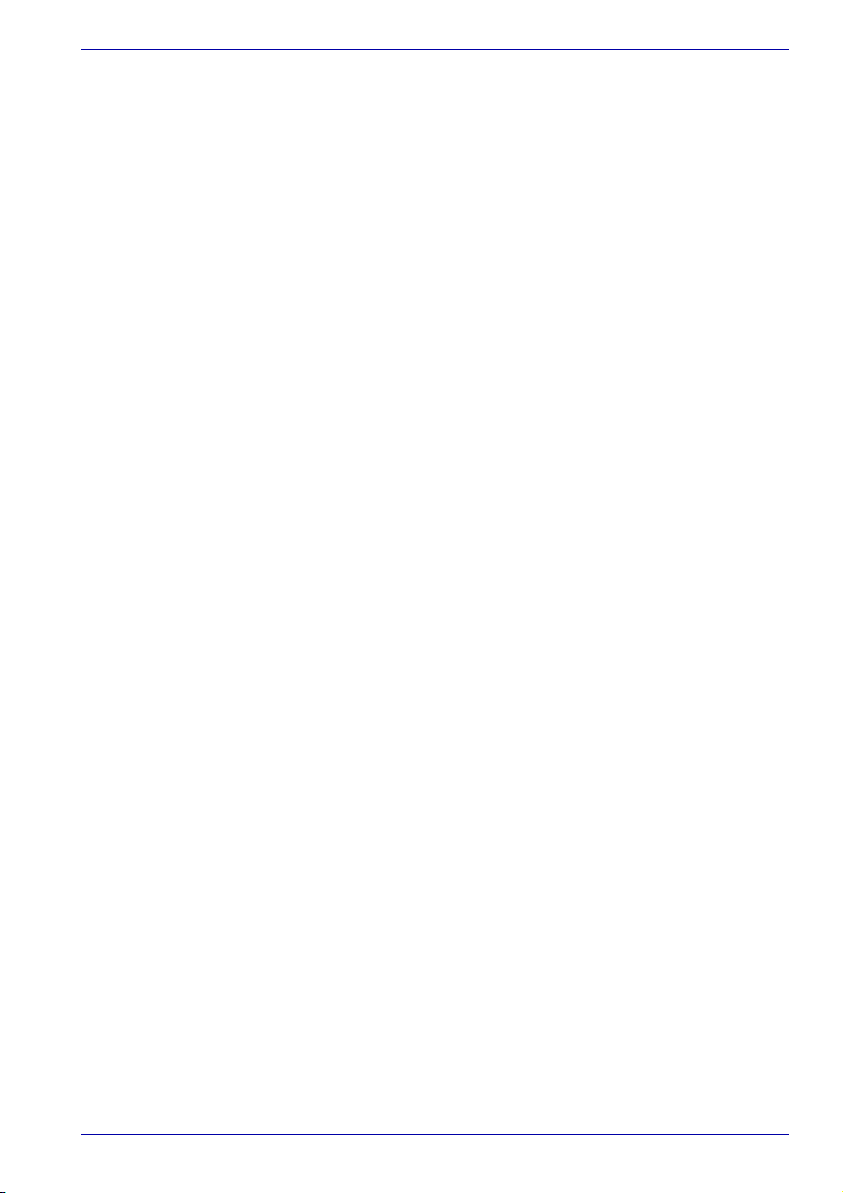
TV . . . . . . . . . . . . . . . . . . . . . . . . . . . . . . . . . . . . . . . . . . . . . . . . . . . . . 9-13
Installasjon . . . . . . . . . . . . . . . . . . . . . . . . . . . . . . . . . . . . . . . . . . . 9-13
Innstillinger for å vise video på TV . . . . . . . . . . . . . . . . . . . . . . . . . 9-15
Endre oppløsning . . . . . . . . . . . . . . . . . . . . . . . . . . . . . . . . . . . . . . 9-15
Skjerminngang . . . . . . . . . . . . . . . . . . . . . . . . . . . . . . . . . . . . . . . . . . 9-16
Modeller med innebygd TV-tuner . . . . . . . . . . . . . . . . . . . . . . . . . . 9-16
Bytte mellom enheter . . . . . . . . . . . . . . . . . . . . . . . . . . . . . . . . . . . 9-16
Avslutte QosmioPlayer-modusen . . . . . . . . . . . . . . . . . . . . . . . . . . 9-17
Modeller uten TV-tuner . . . . . . . . . . . . . . . . . . . . . . . . . . . . . . . . . . 9-18
S-Video-inngang. . . . . . . . . . . . . . . . . . . . . . . . . . . . . . . . . . . . . . . . . 9-18
Modell uten TV-tuner. . . . . . . . . . . . . . . . . . . . . . . . . . . . . . . . . . . . 9-19
i.LINK (IEEE1394) . . . . . . . . . . . . . . . . . . . . . . . . . . . . . . . . . . . . . . . . 9-19
Forholdsregler. . . . . . . . . . . . . . . . . . . . . . . . . . . . . . . . . . . . . . . . . 9-19
Tilkopling. . . . . . . . . . . . . . . . . . . . . . . . . . . . . . . . . . . . . . . . . . . . . 9-20
Frakopling . . . . . . . . . . . . . . . . . . . . . . . . . . . . . . . . . . . . . . . . . . . . 9-20
Sikkerhetslås. . . . . . . . . . . . . . . . . . . . . . . . . . . . . . . . . . . . . . . . . . . . 9-21
Kapittel 10: Problemløsing
Løse problemer. . . . . . . . . . . . . . . . . . . . . . . . . . . . . . . . . . . . . . . . . . 10-1
Innledende sjekkliste. . . . . . . . . . . . . . . . . . . . . . . . . . . . . . . . . . . . 10-2
Analysere problemet. . . . . . . . . . . . . . . . . . . . . . . . . . . . . . . . . . . . 10-2
Sjekkliste for maskinvare og system . . . . . . . . . . . . . . . . . . . . . . . . 10-3
Systemstart. . . . . . . . . . . . . . . . . . . . . . . . . . . . . . . . . . . . . . . . . . . 10-3
Selvtest . . . . . . . . . . . . . . . . . . . . . . . . . . . . . . . . . . . . . . . . . . . . . . 10-4
Strøm . . . . . . . . . . . . . . . . . . . . . . . . . . . . . . . . . . . . . . . . . . . . . . . 10-4
Passord. . . . . . . . . . . . . . . . . . . . . . . . . . . . . . . . . . . . . . . . . . . . . . 10-6
Tastatur . . . . . . . . . . . . . . . . . . . . . . . . . . . . . . . . . . . . . . . . . . . . . . 10-7
LCD-skjerm. . . . . . . . . . . . . . . . . . . . . . . . . . . . . . . . . . . . . . . . . . . 10-7
Harddisk . . . . . . . . . . . . . . . . . . . . . . . . . . . . . . . . . . . . . . . . . . . . . 10-7
DVD Super Multi-stasjon. . . . . . . . . . . . . . . . . . . . . . . . . . . . . . . . . 10-8
USB-diskettstasjon . . . . . . . . . . . . . . . . . . . . . . . . . . . . . . . . . . . . . 10-9
PC-kort . . . . . . . . . . . . . . . . . . . . . . . . . . . . . . . . . . . . . . . . . . . . . . 10-9
SD-kort . . . . . . . . . . . . . . . . . . . . . . . . . . . . . . . . . . . . . . . . . . . . . 10-10
Memory Stick/Memory Stick Pro . . . . . . . . . . . . . . . . . . . . . . . . . . 10-10
xD-bildekort. . . . . . . . . . . . . . . . . . . . . . . . . . . . . . . . . . . . . . . . . . 10-10
MultiMediaCard. . . . . . . . . . . . . . . . . . . . . . . . . . . . . . . . . . . . . . . .10-11
Pekeenhet. . . . . . . . . . . . . . . . . . . . . . . . . . . . . . . . . . . . . . . . . . . .10-11
USB. . . . . . . . . . . . . . . . . . . . . . . . . . . . . . . . . . . . . . . . . . . . . . . . 10-12
Minneutvidelse . . . . . . . . . . . . . . . . . . . . . . . . . . . . . . . . . . . . . . . 10-13
Lydsystem. . . . . . . . . . . . . . . . . . . . . . . . . . . . . . . . . . . . . . . . . . . 10-13
Ekstern skjerm . . . . . . . . . . . . . . . . . . . . . . . . . . . . . . . . . . . . . . . 10-13
Modem . . . . . . . . . . . . . . . . . . . . . . . . . . . . . . . . . . . . . . . . . . . . . 10-14
Nettverk (LAN) . . . . . . . . . . . . . . . . . . . . . . . . . . . . . . . . . . . . . . . 10-15
Innhold
Brukerhåndbok xvi
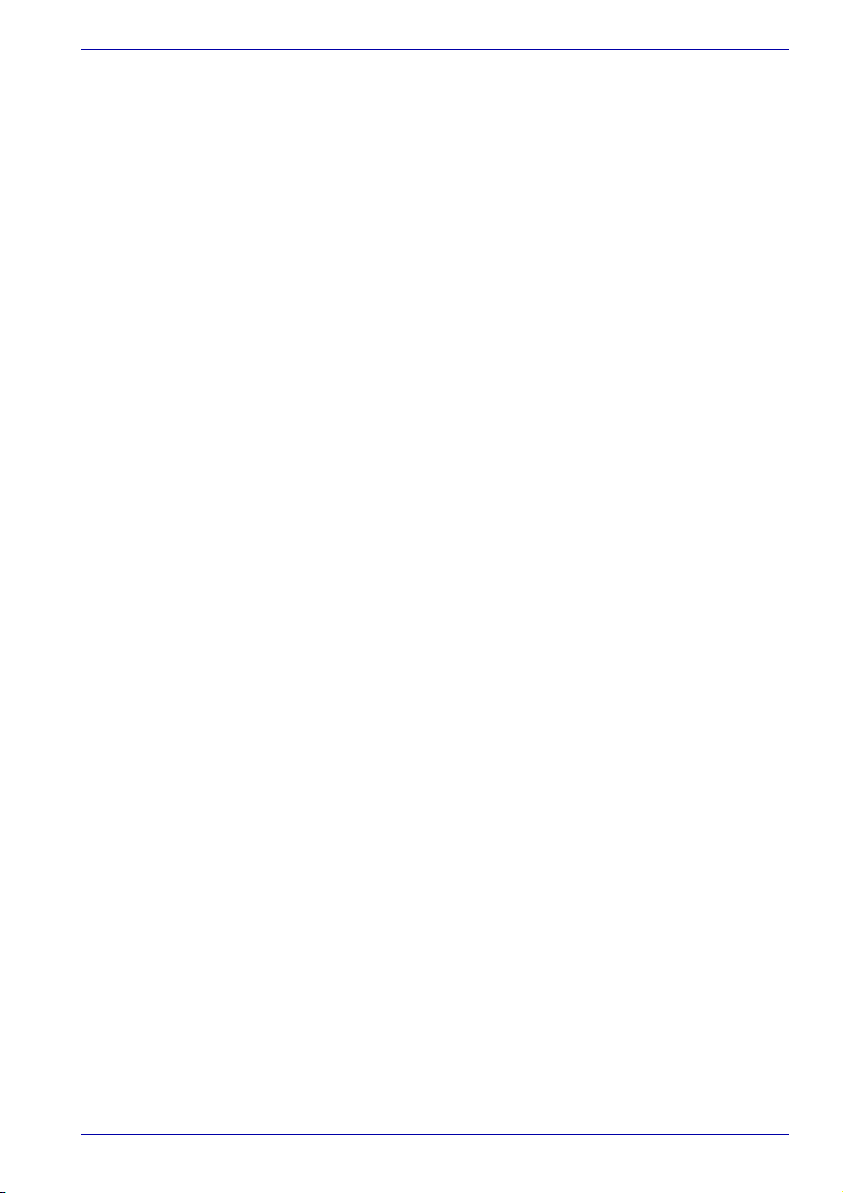
Trådløst nettverk . . . . . . . . . . . . . . . . . . . . . . . . . . . . . . . . . . . . . . 10-15
TV-utgangssignal . . . . . . . . . . . . . . . . . . . . . . . . . . . . . . . . . . . . . 10-15
i.LINK (IEEE1394). . . . . . . . . . . . . . . . . . . . . . . . . . . . . . . . . . . . . 10-16
TOSHIBA support . . . . . . . . . . . . . . . . . . . . . . . . . . . . . . . . . . . . . . . 10-16
Før du ringer . . . . . . . . . . . . . . . . . . . . . . . . . . . . . . . . . . . . . . . . . 10-16
Kontakte TOSHIBA. . . . . . . . . . . . . . . . . . . . . . . . . . . . . . . . . . . . 10-16
Vedlegg A: Spesifikasjoner
Vedlegg B: Skjermkontroller og skjermmodi
Vedlegg C: Trådløst nettverk
Vedlegg D: Strømkabel og kontakter
Vedlegg E: Begrensning av bruksområde
Vedlegg F: Hvis datamaskinen skulle bli stjålet
Ordliste
Stikkordregister
Innhold
Brukerhåndbok xvii
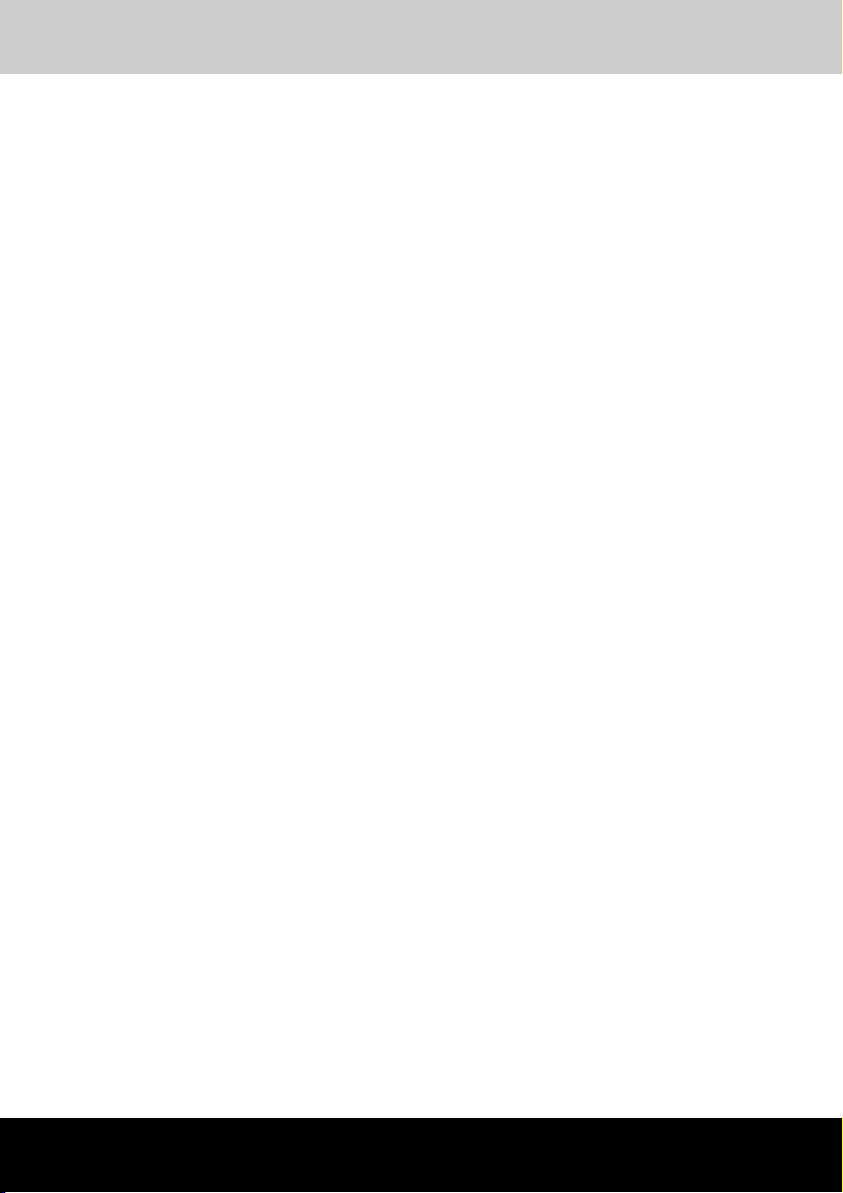
Qosmio F10
Forord
Vi håper du blir fornøyd med din nye datamaskin i Qosmio F10-serien.
Denne kraftige notatbokmaskinen har meget gode utvidelsesmuligheter,
inkludert multimedieenheter, og er utformet for å gi pålitelig og høy ytelse i
mange år.
I denne håndboken får du informasjon om hvordan du setter opp og
begynner å bruke Qosmio F10-maskinen. Du finner også detaljert
informasjon om hvordan du konfigurerer datamaskinen, grunnleggende
funksjoner og vedlikehold, bruk av tilleggsutstyr og feilsøking.
Hvis du ikke er vant til å bruke datamaskiner eller hvis du ikke har erfaring
med bærbare datamaskiner, anbefaler vi at du leser gjennom kapitlene
Innledning og Bli kjent med maskinen, slik at du blir kjent med maskinens
funksjoner, komponenter og tilbehør. Deretter leser du Komme i gang for
trinnvise instruksjoner om hvordan du skal konfigurere datamaskinen.
Hvis du er en erfaren bruker av datamaskiner, anbefaler vi at du leser hele
forordet, slik at du får en oversikt over hvordan denne håndboken er
organisert. Deretter er det lurt å bli kjent med håndboken ved å bla
gjennom den. Pass på at du leser gjennom delen Spesialfunksjoner i
innledningen. Der kan du lese om funksjoner som er uvanlige eller unike for
denne typen maskin. Les også nøye gjennom Maskinoppsett.
Innholdet i håndboken
Denne håndboken består av ti kapitler, seks vedlegg, en ordliste og et
stikkordregister.
Kapittel 1, Innledning, er en oversikt over datamaskinens funksjoner,
muligheter og tilleggsutstyr.
Kapittel 2, Bli kjent med maskinen, beskriver datamaskinens komponenter
og forklarer kort hvordan de fungerer.
Kapittel 3, Komme i gang, gir en rask oversikt over hvordan du begynner å
bruke datamaskinen. I tillegg får du tips om sikkerhet og arbeidsmiljø.
Kapittel 4, Grunnleggende bruk, gir informasjon om hvordan følgende
enheter skal brukes: pekeplate, USB-diskettstasjon (tilleggsutstyr), optiske
stasjoner, TV-tuner, lydsystem, modem, trådløst nettverk og nettverk (LAN).
I tillegg får du tips om behandling og pleie av maskinen, disketter og CD-/
DVD-plater.
Brukerhåndbok xviii
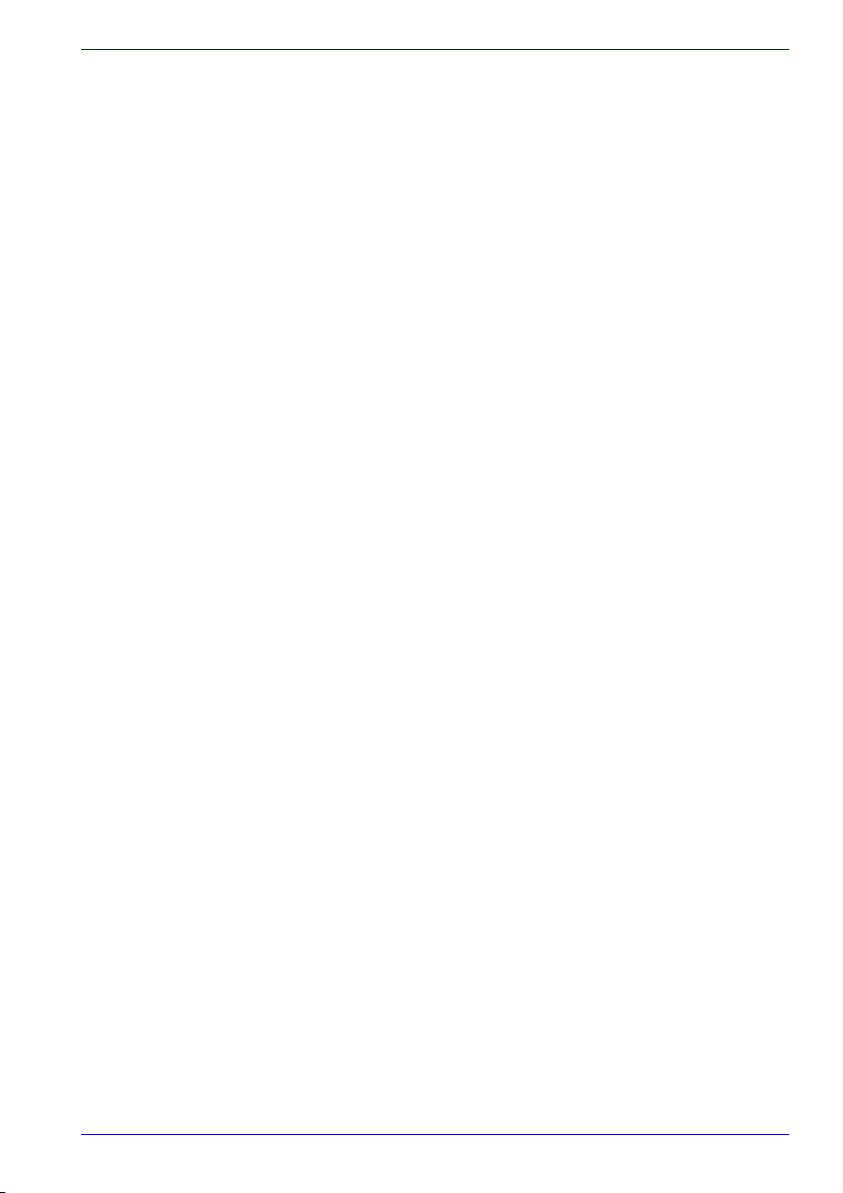
Kapittel 5, Tastaturet, beskriver spesielle tastaturfunksjoner - blant annet
talltastaturet og hurtigtastene.
Kapittel 6, Strøm, inneholder detaljert informasjon om datamaskinens
strømforsyning og batterisparing.
Kapittel 7, Maskinoppsett, forklarer hvordan du konfigurerer datamaskinen
ved hjelp av programmet Maskinoppsett.
Kapittel 8, Bruke fjernkontrollen, AV-knapper og QosmioPlayer, forklarer
hvordan du bruker fjernkontrollen på Windows XP Media Center Edition-
modeller, i tillegg til at du får informasjon om QosmioPlayer.
Kapittel 9, Tilleggsutstyr, beskriver valgfri maskinvare som du kan bruke
sammen med datamaskinen.
Kapittel 10, Problemløsing, gir nyttig informasjon om hvordan du utfører
diagnosetester og foreslår hva du bør gjøre hvis datamaskinen ikke ser ut
til å fungere som den skal.
Tilleggene inneholder teknisk informasjon om datamaskinen.
I Ordliste finner du forklaringer på generelle datatermer og forkortelser som
brukes i teksten.
Med Stikkordregister finner du raskt informasjonen du søker etter.
Konvensjoner
I denne håndboken brukes konvensjonene nedenfor til å beskrive,
identifisere og utheve termer og prosedyrer.
Forord
Forkortelser
Første gang forkortelsene forekommer, og ellers der det er nødvendig, står
de gjengitt i parentes etter definisjonen. For eksempel: Read Only-minne
(ROM). Akronymer og forkortelser defineres også i ordlisten.
Ikoner
Ikoner identifiserer porter, visere og andre deler på datamaskinen. På
indikatorpanelene brukes også ikoner til å identifisere komponenter det gis
informasjon om.
Taster
Tastene på tastaturet brukes i teksten til å beskrive mange av operasjo-
nene du kan utføre på datamaskinen. En egen skrifttype identifiserer tastsymbolene slik de vises på tastaturet. Enter identifiserer for eksempel
Enter-tasten.
Brukerhåndbok xix
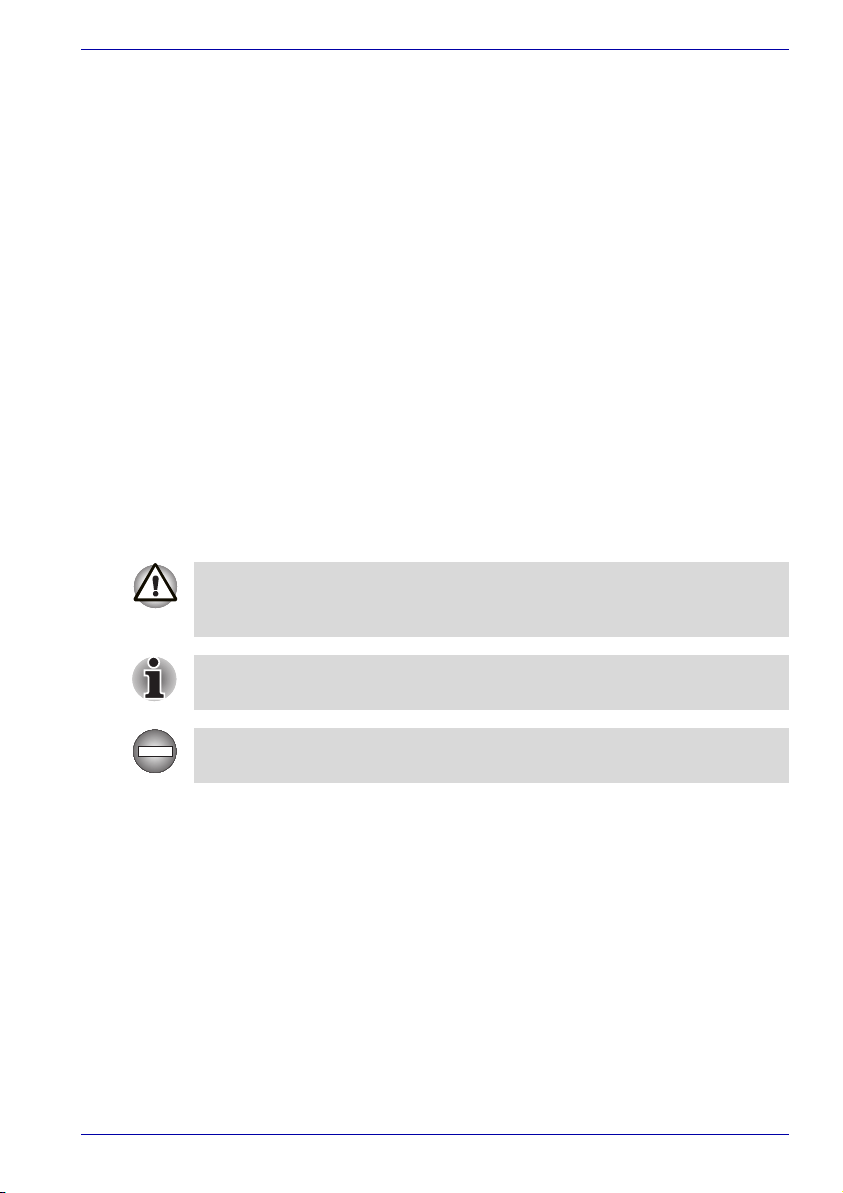
Tastekombinasjoner
Enkelte funksjoner aktiveres ved at du holder nede to eller tre taster
samtidig. Slike tastekombinasjoner angis med tastesymbolene atskilt med
et plusstegn (+). Ctrl + C betyr for eksempel at du må holde nede Ctrl og
samtidig trykke C. Hvis du må bruke tre taster, holder du nede de to første
samtidig som du trykker på den tredje.
Forord
ABC
Når prosedyrer krever en handling som for
eksempel å klikke et ikon eller taste inn tekst, står
ikonets navn eller teksten du skal taste inn i
skrifttypen du ser til venstre.
Skjerm
S
ABC
Navn på vinduer eller ikoner og tekst som
genereres av datamaskinen og vises på
skjermen, angis i skrifttypen du ser til venstre.
Merknader
I denne håndboken brukes merknader til å formidle viktig informasjon. Hver
type merknad angis som vist nedenfor.
Pass på! En advarselsmerknad varsler om følgene dersom utstyret ikke
brukes riktig, eller hvis du ikke følger instruksjonene. Dette kan føre til at
data går tapt eller at utstyret blir skadet.
Dette bør du lese. En informasjonsmerknad er et hint eller råd som hjelper
deg til å få mest mulig ut av utstyret.
Indikerer en potensielt farlig situasjon som kan føre til dødsfall eller alvorlig
skade dersom du ikke følger instruksjonene.
Brukerhåndbok xx
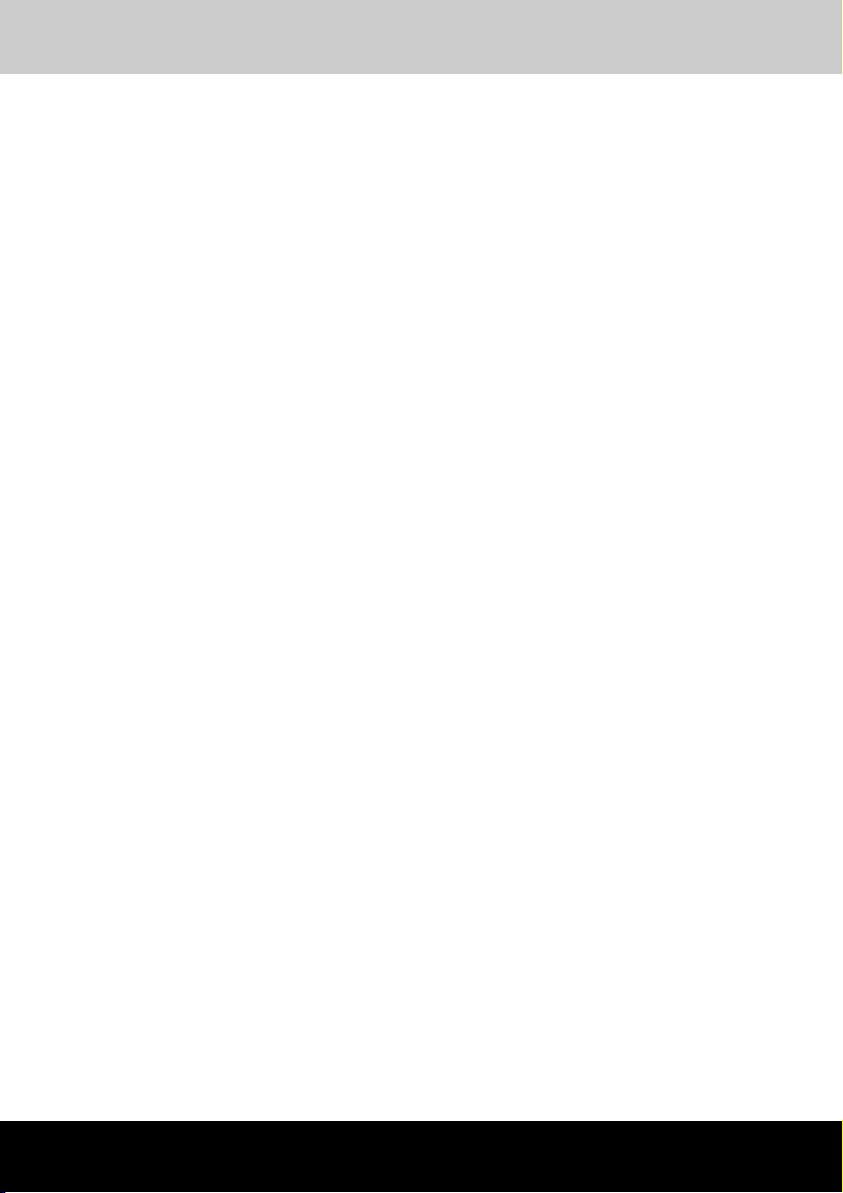
Qosmio F10
Generelle forholdsregler
Datamaskiner fra TOSHIBA er laget for optimal sikkerhet, minimal
belastning på brukeren og en robusthet som tåler påkjenningene som
bærbarheten medfører. Visse forholdsregler bør likevel overholdes for
ytterligere reduksjon av faren for person- eller maskinskade.
Pass på å lese de generelle forholdsreglene nedenfor, og merk deg
forsiktighetsreglene i håndboken. Se også sikkerhetsveiledningen.
Belastningsskader
Les Sikkerhetsveiledning nøye. Dette avsnittet inneholder informasjon om
hvordan du motvirker belastningsskader på hender og håndledd som følge
av intensiv tastaturbruk. Kapittel 3, Komme i gang, inneholder også
informasjon om utforming av arbeidsplassen og om riktig arbeidsstilling og
belysning, som også kan bidra til redusert fysisk belastning.
Var mepåvirkning
■ Unngå fysisk kontakt med datamaskinen etter at den er blitt brukt over
en lengre periode. Når datamaskinen brukes over en lengre periode,
kan overflaten bli svært varm. Selv om maskinen ikke kjennes varm ut
ved berøring, kan du få varmeirritasjoner i huden hvis du har direkte
kontakt med datamaskinen over lengre perioder (hvis du for eksempel
har datamaskinen i fanget eller hviler hendene på håndleddsstøtten).
■ Unngå direkte kontakt med metallplaten som holder I/U-portene hvis
datamaskinen har vært i bruk over lengre tid. Den kan bli varm.
■ Overflaten på omformeren kan bli varm når den er i bruk. Denne
tilstanden er ikke tegn på funksjonsfeil. Hvis omformeren skal flyttes,
kopler du den fra og lar den avkjøles før den flyttes.
■ Ikke legg omformeren på et materiale som er følsomt for varme.
Materialet kan bli skadet.
Skade ved trykk eller slag
Ikke legg kraftig trykk på datamaskinen, og unngå å utsette den for kraftige
slag eller støt. Dette kan føre til skade på komponenter i maskinen, eller
påvirke funksjonen på annen måte.
Brukerhåndbok xxi
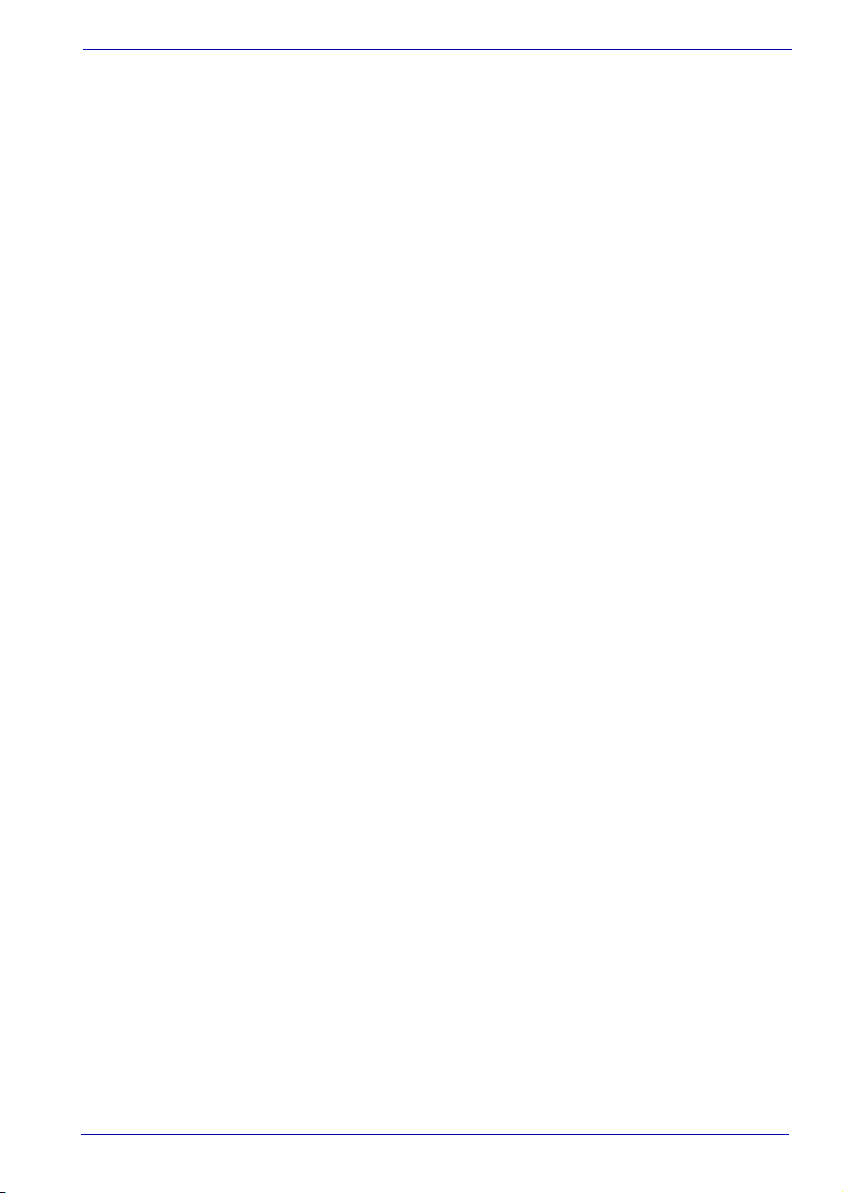
Generelle forholdsregler
Overoppheting av PC-kort
Noen PC-kort kan bli varme ved langvarig bruk. Overoppheting av et PCkort kan føre til feil eller ustabilitet i PC-kortets funksjoner. Utvis også
forsiktighet når du tar ut et PC-kort som har vært i bruk over lengre tid.
Mobiltelefoner
Bruken av mobiltelefoner kan påvirke lydsystemet. Driften av datamaskinen
påvirkes ikke, men det anbefales at du holder en avstand på minst 30 cm
mellom datamaskinen og mobiltelefonen som brukes.
Ansvarsfraskrivelse
■ Maksimal lysstyrke er bare tilgjengelig i vekselstrømmodus. Lyset fra
skjermen dempes når datamaskinen går på batteristrøm, og du kan
ikke øke lysstyrken på skjermen.
■ Alle bilder er simulert for illustrasjonsformål.
■ Etter en viss tid, og avhengig av hvordan datamaskinen brukes, vil
LCD-skjermens lysstyrke bli dårligere. Dette er en spesifikk egenskap
ved LCD-teknologien.
■ Brukes ved referanse til QosmioPlayer
TM
■ Qosmio
Qosmio
video fungere.
■ Brukes ved referanse til batteriets levetid
■ QosmioTMPlayer er ikke et Windows-basert program. Batteriets
levetid vil være kortere enn ved bruk av liknende programmer i
Windows-operativsystemet.
■ Fraskrivelse av ansvar for prosessorytelse (CPU, Central Processing
Unit).
Prosessorytelsen i din datamaskin kan avvike fra spesifikasjonene
under følgende forhold:
■ ved bruk av visse typer eksterne enheter
■ ved bruk av batteristrøm i stedet for nettstrøm
■ ved bruk av visse multimedieprogrammer, programmer for
datagenerert grafikk eller videoprogrammer
■ ved bruk av standard telefonlinjer eller nettverksforbindelser med
lav hastighet
■ ved bruk av kompleks modelleringsprogramvare, som krevende
programvare for dataassistert design og konstruksjon
■ ved bruk av flere samtidige programmer eller funksjoner
■ ved bruk av datamaskinen i områder med lavt lufttrykk (høyde
>1000 1 000 meter eller >3280 fot over havet)
Player er ikke et Windows-basert program. Når
TM
Player brukes, vil ikke innspillingsfunksjonen for lyd og
Brukerhåndbok xxii
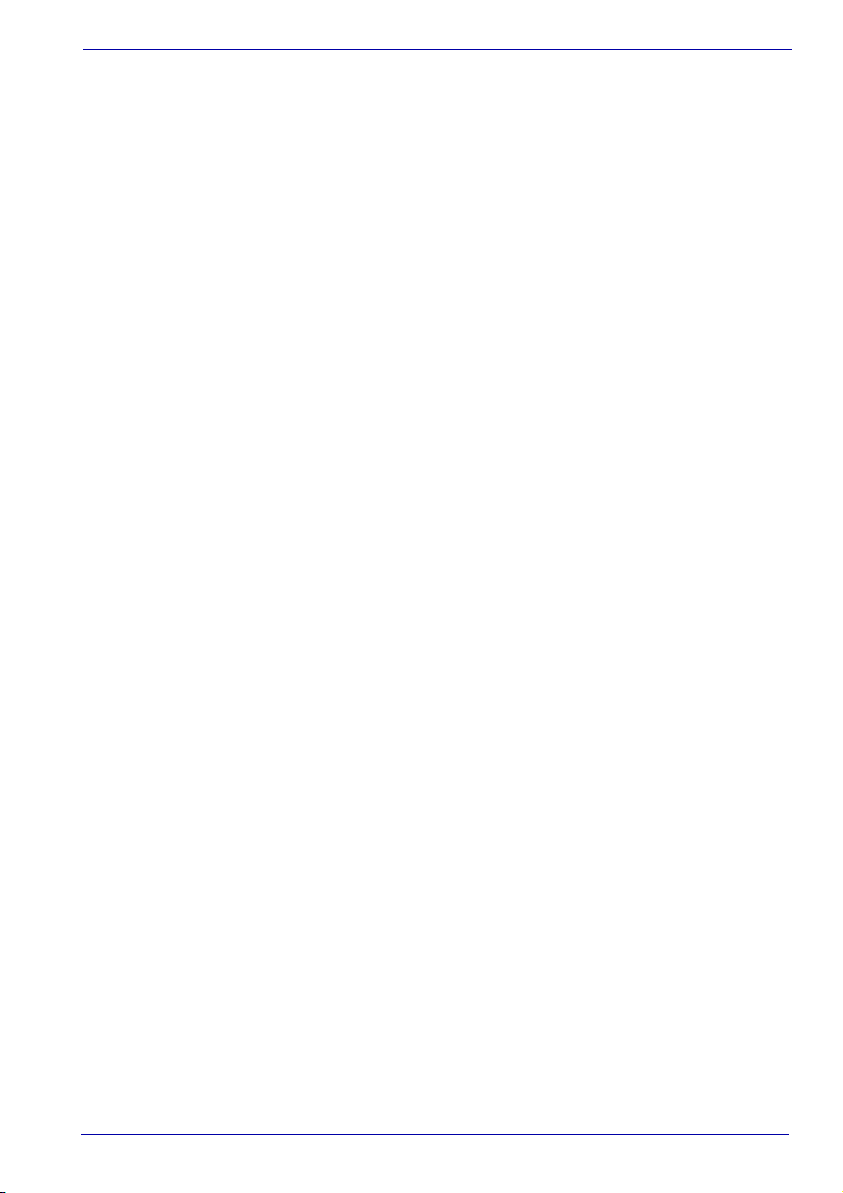
Generelle forholdsregler
■ ved bruk av datamaskinen ved temperaturer utenfor de angitte
grensene på 5°C til 30°C (41°F til 86°F) eller >25°C (77°F) i store
høyder (alle temperaturangivelser er omtrentlige og kan variere fra
modell til modell. Se vedlegg A eller besøk TOSHIBAs webområde
på www.pcsupport.toshiba.com for å få mer informasjon).
CPU-ytelsen kan også variere fra spesifikasjonene på grunn av
designkonfigurasjon.
Under noen forhold kan det hende at datamaskinen slås av automatisk.
Dette er en normal beskyttelsesfunksjon som er laget for å redusere faren
for at data går tapt, eller at produktet skades når det brukes utenfor
anbefalte forhold. Ta jevnlig sikkerhetskopier av data på eksterne
lagringsmedier slik at du unngår at viktige data går tapt. Bruk kun
datamaskinen under anbefalte forhold for å få optimal ytelse. Les om
tilleggsbegrensninger under Miljøkrav i vedlegg A. Kontakt TOSHIBAs
tekniske service og support for mer informasjon.
■ LCD-skjermen har en lysstyrke som nærmer seg det en TV-skjerm har.
Vi anbefaler at du justerer LCD-skjermens lysstyrke til et behagelig nivå
for å forhindre belastning på øynene.
■ Kopibeskyttelse, som er inkludert i noen medier, kan forhindre eller
begrense innspilling eller visning av mediet.
■ SRS-lydforbedringer er bare tilgjengelige i Microsoft Windows-
operativsystemet.
■ Hvis du er nødt til å bruke datamaskinen i tordenvær og kopler TV-
tuneren til en utendørsantenne, bør du sette maskinen i
vekselstrømmodus. Vekselstrømomformeren gir en viss beskyttelse
mot (men forhindrer ikke helt) elektrisk støt som forårsakes av
lynnedslag. Hvis du vil være helt sikker, bør du ikke bruke
datamaskinen i tordenvær.
■ 1 Gigabyte (GB) betyr 1000 × 1000 × 1000 = 1 000 000 000 byte i 10.
potens. Operativsystemet rapporterer imidlertid lagringskapasitet ved
hjelp av 2. potens for definisjonen av 1 GB = 1024 × 1024 × 1024 = 1
073 741 824 byte, og kan derfor vise mindre lagringskapasitet.
Tilgjengelig lagringskapasitet vil også være mindre hvis produktet har
ett eller flere forhåndsinstallerte operativsystemer, for eksempel
Microsoft-operativsystemet og/eller forhåndsinstallerte programmer
eller medieinnhold. Faktisk formatert kapasitet kan variere.
LCD-skjerm
TFT LCD-fargeskjermen er produsert med teknologi for svært høy
lysstyrke.
Det kan hende at noen sekvensielle piksler ikke lyser eller at de alltid lyser,
men dette er ikke en feil.
Brukerhåndbok xxiii
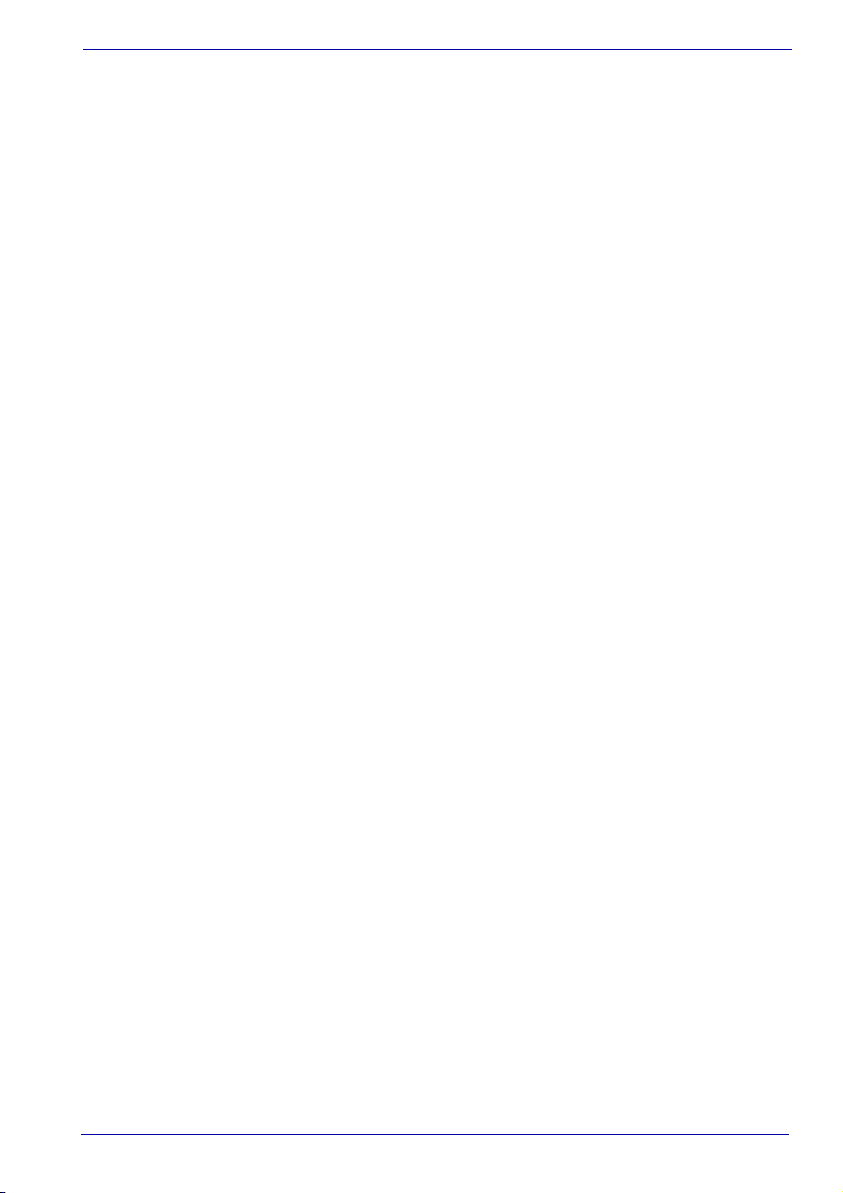
Generelle forholdsregler
Etterbilde
Etterbilde er et fenomen som oppstår på skjermen når gjeldende innhold på
skjermen endres til et annet etter at gjeldende innhold har vært vist i relativt
lang tid. Etterbildet vil forsvinne gradvis. Det kan imidlertid bli liggende der
permanent når det samme bildet har vært vist i svært lang tid. Unngå å vise
samme innhold i lang tid av gangen. Vi anbefaler at du endrer bildet på
skjermen ved å bruke en annen bakgrunn eller aktivere en skjermbeskytter.
For at dette fenomenet skal unngås leveres det to funksjoner. Den ene er
alternativet Monitor Power OFF (strøm til skjerm av) i Strømsparing, som
automatisk slår av strømmen til skjermen. Den andre er alternativet for
skjermsparere i Skjermegenskaper, som automatisk endrer innholdet på
skjermen. Begge to er PÅ som standard.
Brukerhåndbok xxiv
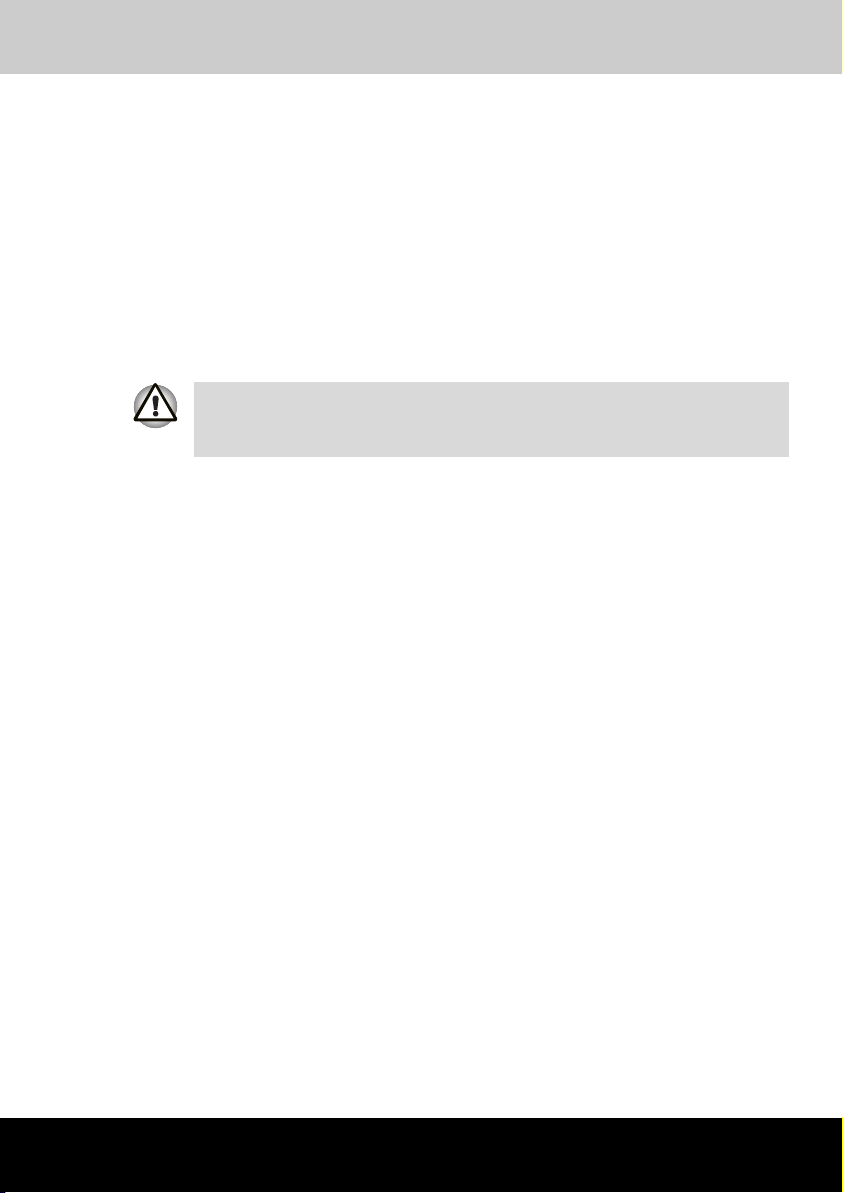
Qosmio F10
Innledning
Dette kapitlet inneholder en sjekkliste for utstyret og beskriver maskinens
funksjoner, verktøy, alternativer og tilbehør.
Noen av funksjonene som omtales i håndboken, fungerer kanskje ikke
ordentlig med et operativsystem som ikke er forhåndsinstallert av
TOSHIBA.
Utstyrsliste
Pakk maskinen forsiktig ut. Ta vare på emballasjen for fremtidig bruk.
Maskinvare
Kontroller at leveransen omfatter alle følgende komponenter:
■ Qosmio F10 Bærbar personlig datamaskin
■ Strømledning og vekselstrømomformer
■ Skjerm inn-kabel
■ Fjernkontroll (bare for modeller med TV-tuner)
■ Fjernkontrollmottaker (bare for modeller med TV-tuner)
■ Infrarød senderkabel (bare for modeller med TV-tuner)
■ Antenneomformer (bare for modeller med TV-tuner)
Kapittel 1
Brukerhåndbok 1-1
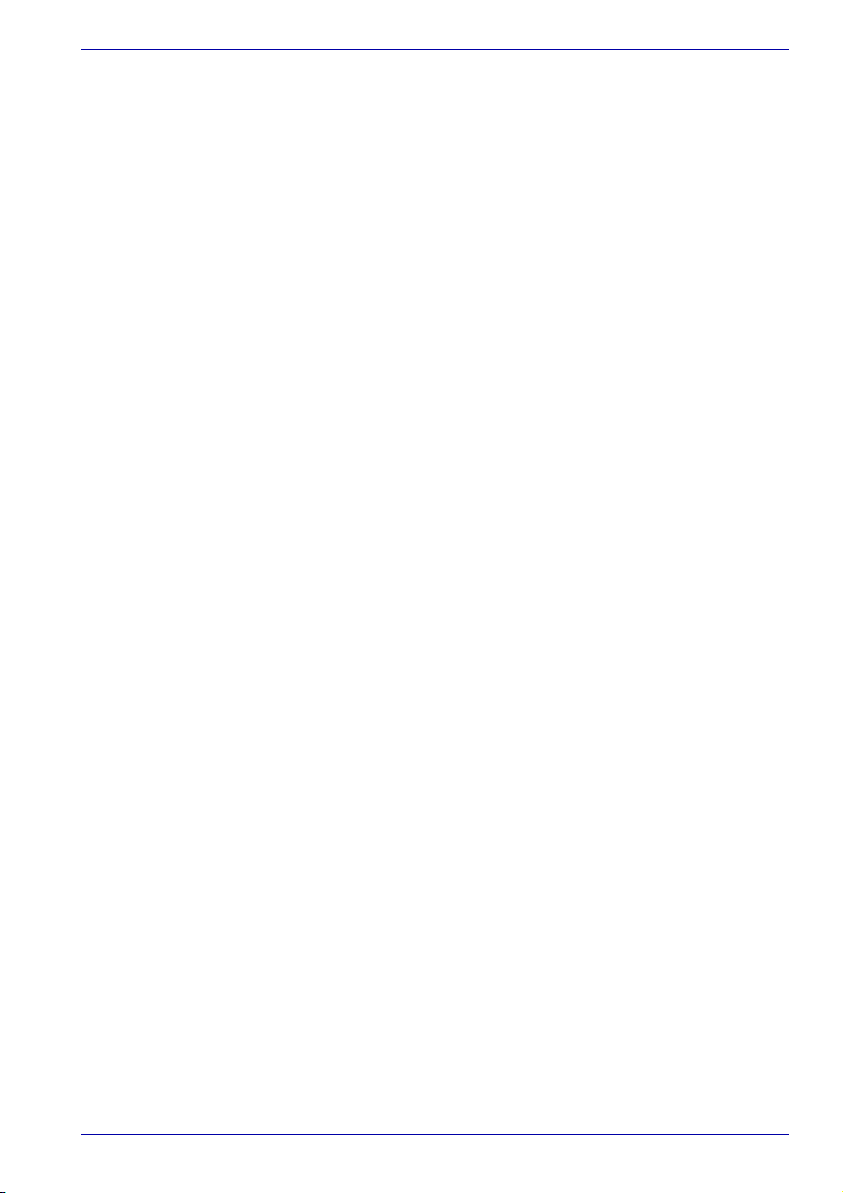
Programvare
Microsoft® Windows XP Home Edition
■ Følgende programvare er forhåndsinstallert:
■ Microsoft
■ TOSHIBA-verktøy
■ DVD Video Player
■ TOSHIBA Strømsparing
■ TOSHIBA ConfigFree
■ TOSHIBA Console-
■ TOSHIBA Controls
■ TOSHIBA diagnoseverktøy for PC
■ TOSHIBA Touch and Launch
■ TOSHIBA-verktøyet Touch Pad av/på (pekeplate av/på)
■ TOSHIBA-verktøy for zooming
■ TOSHIBA Picture Enhancement Utility (verktøy for bildeforbedring)
■ TOSHIBA SD-minnekortformatering
■ TOSHIBA Acoustic Silencer (lyddemper)
■ TOSHIBA Audio Effect
■ TOSHIBA-tilgangstastverktøy for skjermenheter
■ TOSHIBA Display Device Change Utility (verktøy for endring av
skjermenhet)
■ TOSHIBA Password Utility
■ Trådløs tilgangstast
■ Elektronisk brukerhåndbok
■ DVD for gjenopprettelse av system
■ TOSHIBA Tools & Utilities-CD-ROM
®
Windows XP Home Edition
Innledning
Brukerhåndbok 1-2
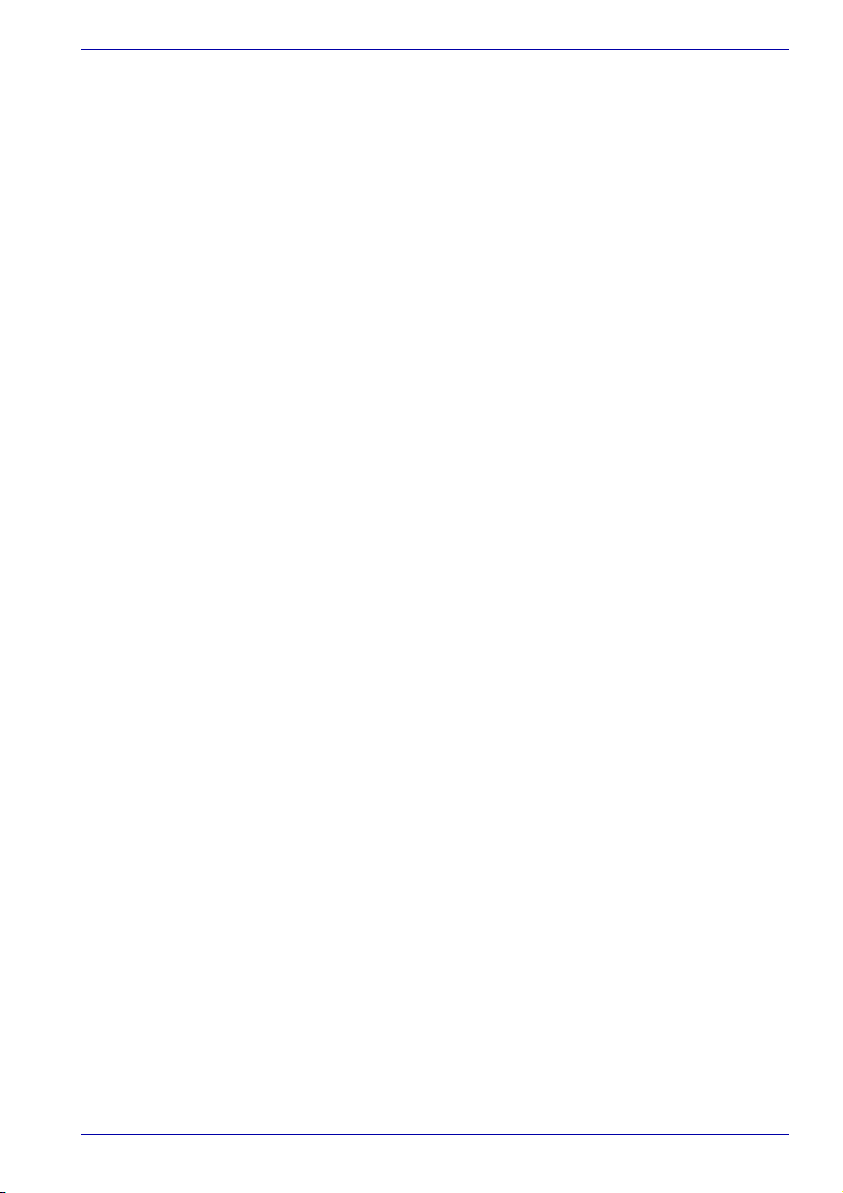
Microsoft® Windows XP Media Center Edition
■ Følgende programvare er forhåndsinstallert:
■ Microsoft
■ TOSHIBA-verktøy
■ DVD Video Player
■ TOSHIBA Strømsparing
■ TOSHIBA Console-
■ TOSHIBA Controls
■ TOSHIBA diagnoseverktøy for PC
■ TOSHIBA Touch and Launch
■ TOSHIBA-verktøyet Touch Pad av/på (pekeplate av/på)
■ TOSHIBA-verktøy for zooming
■ TOSHIBA Picture Enhancement Utility (verktøy for bildeforbedring)
■ TOSHIBA ConfigFree
■ TOSHIBA SD-minnekortformatering
■ TOSHIBA Acoustic Silencer (lyddemper)
■ TOSHIBA Audio Effect
■ TOSHIBA-tilgangstastverktøy for skjermenheter
■ TOSHIBA Display Device Change Utility (verktøy for endring av
skjermenhet)
■ TOSHIBA Password Utility
■ Trådløs tilgangstast
■ Elektronisk brukerhåndbok
■ DVD for gjenopprettelse av system
■ CD-ROM for gjenopprettelse av QosmioPlayer
■ TOSHIBA Tools & Utilities-CD-ROM
®
Windows XP Media Center Edition
Innledning
Dokumentasjon
■ Qosmio F10-brukerhåndbok for bærbar personlig datamaskin
■ Qosmio F10-hurtigstart
■ Sikkerhetsveiledning
■ Garantiinformasjon
Hvis noen av delene mangler eller er skadet, bør du straks ta kontakt med
forhandleren.
Brukerhåndbok 1-3
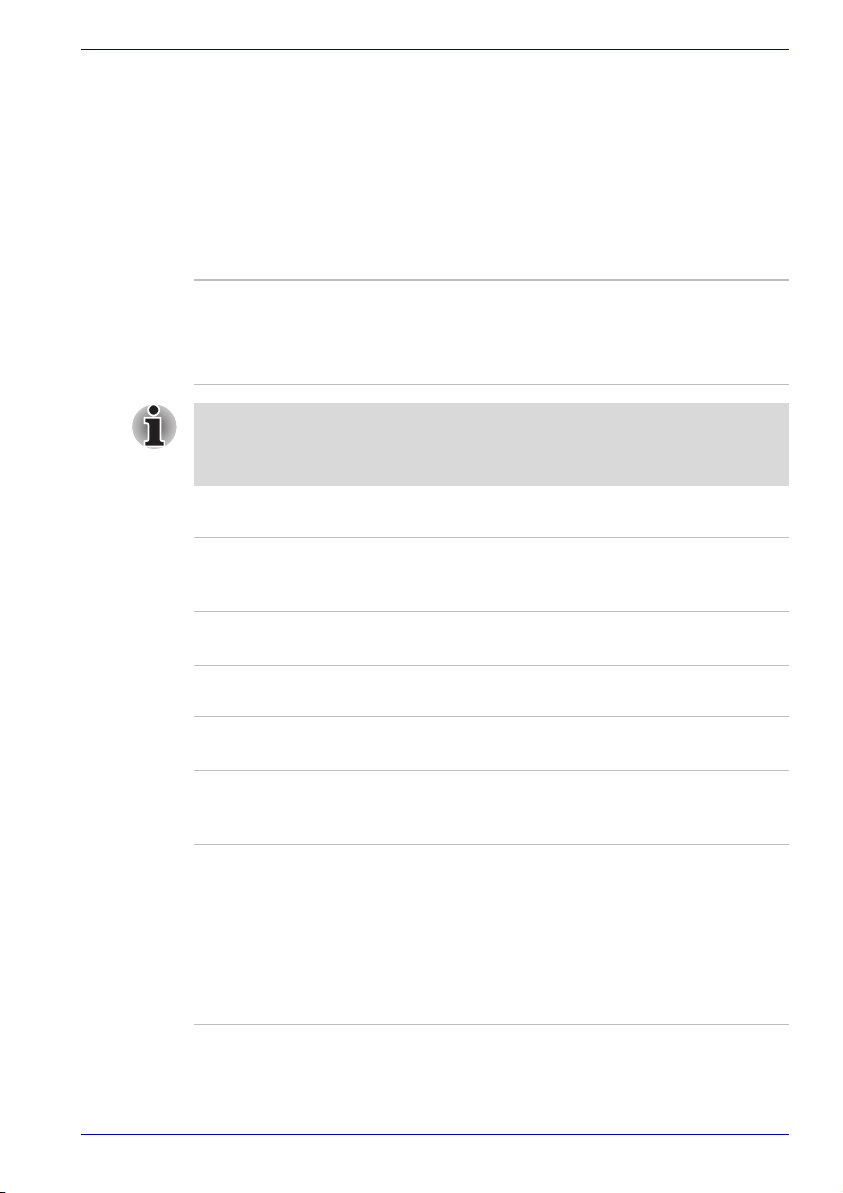
Funksjoner
Denne datamaskinen benytter TOSHIBAs avanserte storskalaintegrering
(Large Scale Integration, eller LSI) og CMOS-teknologi (Complementary
Metal-Oxide Semiconductor) for å oppnå en kompakt enhet med minimal
vekt, lavt strømforbruk og stor grad av pålitelighet. Maskinen har følgende
funksjoner og utstyr:
Prosessor
Innledning
Innebygd
Datamaskinen er utstyrt med en Intel
®
Pentium®
M-prosessor, med nivå 2-hurtigbufferminne på 2
MB. Den har også støtte for Enhanced Intel®
SpeedStep
TM
-teknologi.
Noen modeller i serien har Intel® CentrinoTM-teknologi, som er basert på
tre separate komponenter, Intel® Pentium® M, Intel® PRO/Wireless
®
Network Connection og Intel
855-brikkesettfamilien.
Minne
Spor Minnemoduler på 256, 512 eller 1024 MB kan
installeres i de to minnesporene og gi inntil
2048 MB systemminne.
Grafikk-minne Datamaskinen har 64 MB / 128 MB RAM-minne
for skjermvisning.
Strøm
Batteripakke Datamaskinen drives av ett oppladbart litium-ion-
batteri.
Klokkebatteri Datamaskinen har et internt batteri som gir strøm
til den interne klokken (Real Time Clock) og
kalenderen.
Vekselstrømomformer
Vekselstrømomformeren gir strøm til systemet,
og lader opp batteriene når dette er nødvendig.
Den leveres med avtakbar strømledning.
Fordi den er universell kan den motta
vekselstrømspenning fra 100 til 240 volt, men
utgangsstrømmen varierer mellom de forskjellige
modellene. Bruk av feil modell kan føre til skade
på maskinen.
Brukerhåndbok 1-4
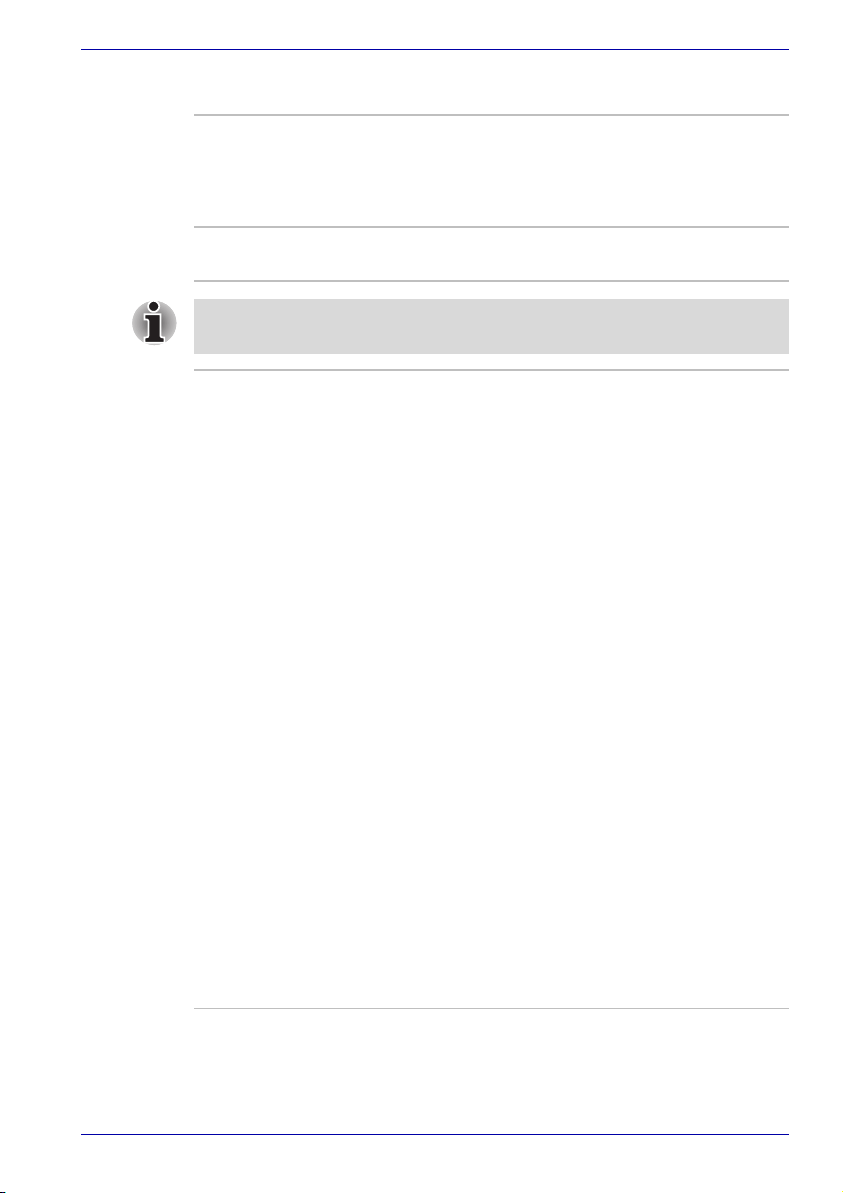
Disker
Harddisk Tilgjengelig i tre størrelser.
■ 60,0 milliarder byte (55,88 GB)
■ 80,0 milliarder byte (74,52 GB)
■ 100,0 milliarder byte (93,16 GB)
Innledning
USB-diskettstasjon
(tilleggsutstyr)
Bruker 3,5-tommers 1,44 MB- eller 720 kBdisketter. Den koples til en USB-port.
Denne datamaskinen er utstyrt med én av de optiske stasjonene som er
beskrevet nedenfor.
DVD Super Multistasjon
Noen modeller er utstyrt med en DVD Super
Multi-stasjonsmodul som lar deg skrive til
skrivbare CD- eller DVD-plater samt kjøre 12 cm
eller 8 cm CD-plater eller DVD-plater uten bruk
av adapter. Stasjonen leser DVD-plater med inntil
8x hastighet og CD-plater med inntil 24x
hastighet. Den skriver til CD-R-plater med opptil
24x-hastighet, til CD-RW med opptil 10xhastighet, til DVD-R og DVD+R med opptil 8xhastighet, til DVD-RW og DVD+RW med opptil
4x-hastighet, og til DVD-RAM med opptil 3xhastighet. Denne stasjonen støtter følgende
formater:
■ DVD-ROM
■ DVD-Video
■ DVD-R
■ DVD-RW
■ DVD+R
■ DVD+RW
■ CD-DA
■ CD-Text
■ CD-R
■ CD-RW
■ Photo CD™ (enkel økt / multiøkt)
■ CD-ROM Mode 1, Mode 2
■ CD-ROM XA Mode 2 (Form1, Form2)
■ Enhanced CD (CD-EXTRA)
■ Adresseringsmetode 2
Brukerhåndbok 1-5
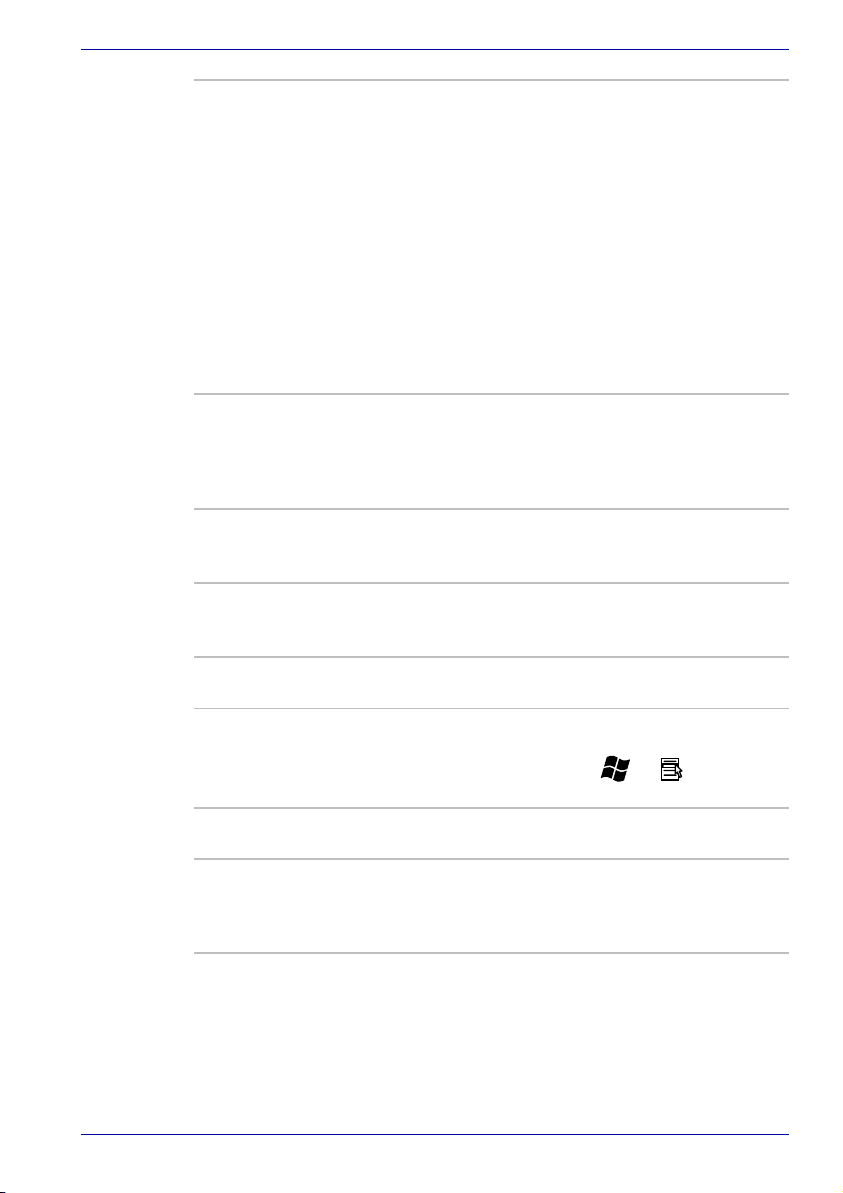
Innledning
DVD Super Multistasjon som støtter
dobbeltlags-DVDer
Noen modeller er utstyrt med en DVD Super
Multi-stasjonsmodul som lar deg skrive til
skrivbare CD- eller DVD-plater samt kjøre 12 cm
eller 8 cm CD-plater eller DVD-plater uten bruk
av adapter. Stasjonen leser DVD-plater med inntil
8x hastighet og CD-plater med inntil 24x
hastighet. Den skriver til CD-R-plater med opptil
24x-hastighet, til CD-RW med opptil 10xhastighet, til DVD-R og DVD+R med opptil 8xhastighet, til DVD+R DL med opptil 2,4xhastighet, til DVD-RW og DVD+RW med opptil
4x-hastighet, og til DVD-RAM med opptil 3xhastighet. Denne stasjonen støtter samme
formater som en DVD Super Multi-stasjon
(UJ-830).
Skjerm
Maskinen er utstyrt med en innebygd LCD-skjerm som støtter
skjermgrafikk med høy oppløsning. Skjermen kan stilles i mange ulike
vinkler for optimal komfort og lesbarhet.
Innebygd 15,4-tommers TFT-skjerm og 32 millioner farger
Skjermkontroller Skjermkontrolleren gir svært høy skjermytelse.
med en oppløsning på 1280 piksler horisontalt ×
800 piksler vertikalt WXGA.
Se avsnittet Skjermkontroller og skjermmodi i
Vedlegg B hvis du vil ha mer informasjon.
Tastatur
®
Innebygd 85 eller 86 taster, kompatibelt med utvidet IBM
tastatur, integrert talltastgruppe, egne taster for
markørkontroll og tastene og . Se kapittel
5, Tastaturet, hvis du vil ha mer informasjon.
-
Pekeenhet
Innebygd pekeplate En pekeplate, kontrollknapper og rulleknapp i
håndleddsstøtten gjør det enkelt å styre
skjermpekeren og bla gjennom innholdet i
vinduer.
Brukerhåndbok 1-6

Porter
Innledning
Ekstern skjerm Analog VGA-port støtter VESA DDC2B-
Universell seriell
buss (USB 2.0)
i.LINK™ (IEEE1394) Denne porten muliggjør høyhastighets
kompatible funksjoner.
Maskinen har flere universelle serielle bussporter
som følger USB 2.0-standarden som gjør det
mulig å oppnå dataoverføringshastigheter som er
40 ganger raskere enn USB 1.1-standarden
(portene støtter også USB 1.1).
dataoverføring direkte fra eksterne enheter, for
eksempel digitale videokameraer.
Spor
PC-kort PC-kortsporet rommer et type II-kort på 5mm.
Medieoverføring I dette sporet kan du sette inn et SD-kort, en
Memory Stick (Pro), et xD-bildekort og et
MultiMediaCard. Se kapittel 9, Tilleggsutstyr.
Multimedia
Lydsystem Lydsystemet er Windows Sound System-
Inngang for skjerm Brukes til å vise videofilm fra det digitale
kompatibelt, og har interne høyttalere og en
mikrofon, samt kontakter for ekstern mikrofon og
hodetelefon.
videokameraet eller videospilleren på den interne
LCD-skjermen.
Porten kan også brukes som inngang, og den
gjør det mulig å kople til en stereoenhet for
inngående lyd. Se avsnittet Skjerminngang i
kapittel 9, Tilleggsutstyr.
Inngang for
TV-antenne
S-Video-inngang Et videokamera eller en annen opptaksenhet kan
Brukerhåndbok 1-7
Noen av modellene leveres med innebygd TVtuner.
Kople antenneadapteren til denne porten for å se
på eller ta opp TV-programmer på datamaskinen.
koples til datamaskinen ved hjelp av S-Videoinnkabelen for å importere videodata. Kople
kabelen til denne porten for å utføre denne
operasjonen. Se avsnittet S-Video-inngang i
kapittel 9, Tilleggsutstyr.

Innledning
S-Video-utgang Med denne S-Video-utgangen kan du overføre
NTSC- eller PAL-signaler til eksterne enheter. Se
avsnittet TV i kapittel 9, Tilleggsutstyr.
D-Video-utgang Via D-Video-utgangen kan du overføre data av
type 525i (480i), 525p (480p), 1125i (1080i) og
750p (720p) til eksterne enheter. Se avsnittet TV
i kapittel 9, Tilleggsutstyr.
Hodetelefonkontakt
(S/PDIF)
Bruk denne kontakten til å kople til høyttalere
eller stereohodetelefoner (minimum 16 ohm).
Når du kopler til en høyttaler eller hodetelefoner,
deaktiveres de interne høyttalerne automatisk.
Denne kontakten kan også brukes som S/PDIF-
kontakt, og den gjør det mulig å kople til optiske
digitale korrespondanseapparater.
Mikrofonkontakt En 3,5 mm mini-mikrofonkontakt gjør det mulig å
kople til en tre-leders minikontakt for
monomikrofon.
Innebygd TV-tuner Noen av modellene leveres med innebygd TV-
tuner.
Hvis du vil bruke TV-tuneren med Windows XP,
starter du Media Center og velger My TV (Min
TV) fra oversikten over viste funksjoner.
Vindu på infrarød
mottaker
Dette er et følervindu som mottar signaler fra
fjernkontrollen.
Støttes ikke av Windows XP Media Center
Edition.
Fjernkontroll Bruk denne enheten til å kontrollere Media
Center (i et Windows-miljø) eller QosmioPlayer,
f.eks. for å se på TV eller spille CDer/DVDer.
Fjernkontrollmottaker
Dette er et følervindu som mottar signaler fra
fjernkontrollen. Fjernkontrollmottakeren støttes
bare av Windows XP Media Center Editionmodeller.
Brukerhåndbok 1-8

Kommunikasjon
Innledning
Modem Et innebygd modem gjør klart for data- og
fakskommunikasjon. Det støtter V.90 (V.92).
Hastigheten for data- og faksoverføring er
avhengig av kvaliteten på analoge telefonlinjer.
En modemkontakt lar deg kople maskinen
direkte til en telefonlinje. Både V.90 og V.92
støttes bare i USA, Canada, Australia,
Storbritannia, Frankrike og Tyskland. Kun V.90 er
tilgjengelig i andre regioner.
Nettverk (LAN) Datamaskinen har innebygd støtte for Ethernet-
nettverk (10 Mbit/sek, 10BASE-T) og Fast
Ethernet-nettverk (100 Mbit/sek, 100BASE-TX).
Trådløst nettverk Noen datamaskiner i denne serien er utstyrt med
et trådløst mini-PCI-nettverkskort som er
kompatibelt med andre nettverkssystemer som
er basert på radioteknologi av typen Direct
Sequence Spread Spectrum / Orthogonal
Frequency Division Multiplexing i henhold til
IEEE 802.11-standarden (revisjon A, B eller G)
og Turbo Mode.
■ Teoretisk maksimumshastighet: 54 Mbit/sek
(IEEE802.11a, 802.11g)
■ Teoretisk maksimumshastighet: 11 Mbit/sek
(IEEE802.11b)
■ Teoretisk maksimumshastighet: 108 Mbit/sek
(Turbo Mode, Atheros-modultype)
■ Frequency Channel Selection (5 GHz:
Revisjon A / 2,4 GHz: Revisjon B/G)
■ Vandring over flere kanaler
■ Strømsparing for kortet
TM
■ Atheros Super G
- eller Super AGTM-
teknologi (Atheros-modultype).
■ Datakryptering etter WEP-standard (Wired
Equivalent Privacy) som er basert på en 152biters krypteringsalgoritme (Atherosmodultype).
■ Datakryptering etter WEP-standard (Wired
Equivalent Privacy) som er basert på en 128biters krypteringsalgoritme (Intel-modultype).
■ Datakryptering etter AES-standard
(Advanced Encryption Standard) som er
basert på en 256-biters krypteringsalgoritme
(Atheros-modultype).
Bryter for trådløs
kommunikasjon
Brukerhåndbok 1-9
Med denne bryteren slår du funksjonene for
trådløst nettverk (Wireless LAN) av og på.

Sikkerhet
Innledning
Spor for
sikkerhetslås
Spesialfunksjoner
Funksjonene nedenfor finnes enten bare på TOSHIBA-maskiner, eller de er
avanserte funksjoner som gjør det mer praktisk å bruke maskinen.
Hurtigtaster Ved hjelp av tastekombinasjoner kan du raskt
Tastekombinasjonene støttes bare i Windows, ikke i QosmioPlayer.
Automatisk
avslåing av
skjermen
Automatisk
avslåing av
harddisken
En sikkerhetskabel (tilleggsutstyr) kan koples til
et feste for å låse maskinen til et skrivebord eller
annen stor gjenstand.
endre konfigurasjonen av systemet med få
tastetrykk, uten å bruke et
konfigurasjonsprogram.
Denne funksjonen slår automatisk av strømmen
til den interne skjermen når du ikke bruker
pekeenheten eller tastaturet over en viss tid.
Strømtilførselen gjenopprettes når du trykker på
en vilkårlig tast. Du kan angi tidspunktet under
Monitor power off i kategorien Basic Setup i
TOSHIBA Strømsparing.
Denne funksjonen slår automatisk av strømmen
til harddisken når den ikke har vært i bruk i løpet
av en angitt tidsperiode. Strømtilførselen
gjenopprettes når harddisken brukes igjen. Du
kan angi tidspunktet under HDD power off i
kategorien Basic Setup i TOSHIBA Strømsparing.
Automatisk
ventemodus/
dvalemodus
Integrerte talltaster Et talltastatur med ti taster er integrert i tastaturet.
Passord for oppstart For å hindre uautorisert tilgang til datamaskinen
Brukerhåndbok 1-10
Denne funksjonen setter automatisk systemet i
ventemodus eller dvalemodus når det ikke har
vært inndata eller harddiskbruk i løpet av en
angitt tidsperiode. Du kan angi tiden og velge
enten System i ventemodus eller System i
dvalemodus under System i ventemodus og
System i dvalemodus i kategorien Basic Setup i
TOSHIBA Strømsparing.
Se avsnittet Integrerte talltaster i kapittel 5,
Tastaturet hvis du vil ha mer informasjon om
hvordan du bruker integrerte talltaster.
er det to nivåer med passordbeskyttelse,
administrator og bruker.

Innledning
Øyeblikkelig
sikkerhet
Intelligent
strømforsyning
En tastekombinasjon lar deg tømme skjermen og
deaktivere maskinen som en sikkerhetsfunksjon.
En mikroprosessor i datamaskinens intelligente
strømforsyning kontrollerer batteriets strømnivå
og beregner gjenværende batterikapasitet.
Dessuten beskyttes elektroniske komponenter
ved unormale forhold, for eksempel ved for høy
spenning fra en vekselstrømomformer. Du kan
overvåke gjenværende batterikapasitet. Bruk
Gjenværende batteri i TOSHIBA Strømsparing.
Batterisparemodus Ved hjelp av denne funksjonen kan du spare
batteristrøm. Du kan angi batterisparemodus
under Profil i TOSHIBA Strømsparing.
Av/på med skjermen Denne funksjonen slår strømmen til maskinen av
når skjermen lukkes, og på igjen når skjermen
åpnes. Du kan angi innstillingen i Når jeg lukker
skjermen i kategorien Setup Action i TOSHIBA
Strømsparing.
Automatisk
dvalemodus ved lavt
batteri
Når batteristrømmen er oppbrukt i den grad at
maskinen ikke kan fortsette å arbeide, går
maskinen automatisk i dvalemodus før den slår
seg av. Du kan angi innstillingen i kategorien
Setup Action i TOSHIBA Strømsparing.
Varmeavledning Prosessoren har en intern temperaturmåler for å
beskytte den mot overoppheting. Hvis maskinens
interne temperatur når et bestemt nivå, slås
kjøleviften på og prosessorhastigheten
reduseres. Bruk alternativet Cooling Method i
kategorien Basic Setup i TOSHIBA Strømsparing.
■ Maksimal ytelse Slår først på viften, og
deretter senkes
prosessorhastigheten
hvis det er nødvendig.
■ Ytelse Bruker en kombinasjon
av vifte og senking av
prosessorhastighet.
■ Batterioptimalisert Reduserer først
prosessorhastigheten og
starter deretter
kjølemetoden hvis det er
nødvendig.
Brukerhåndbok 1-11

Innledning
Dvalemodus Denne funksjonen lar deg slå strømmen helt av
uten å avslutte programmene. Innholdet i
hovedminnet lagres på harddisken. Når du slår
maskinen på igjen, kan du fortsette der du slapp.
Se avsnittet Slå av strømmen i kapittel 3, Komme
i gang, hvis du vil ha mer informasjon.
Verktøy
Ventemodus Hvis du må avbryte arbeidet, kan du slå av
Dette avsnittet beskriver forhåndsinstallerte verktøy, og forteller deg
hvordan du starter dem. Du finner nærmere opplysninger om bruken av
hjelpeverktøyene i verktøyenes skjermbaserte brukerhåndbok, hjelp på
skjermen eller i lesmeg-filer.
TOSHIBA
Strømsparing
Maskinoppsett Med dette programmet kan du tilpasse
TOSHIBA Controls Dette verktøyet består av tre deler som du kan
datamaskinen uten først å avslutte
programvaren. Data blir bevart i maskinens
hovedminne. Når du slår på datamaskinen igjen,
kan du fortsette å arbeide der du slapp.
Du starter strømsparingsverktøyet ved å klikke
Start, Kontrollpanel, Ytelse og vedlikehold og
velge ikonet TOSHIBA Strømsparing.
maskinvareinnstillingene i henhold til hvordan du
arbeider med maskinen og hvilke eksterne
enheter du bruker. Start verktøyet ved å klikke
Start og Kontrollpanel. I Kontrollpanel velger du
ikonet TOSHIBA Maskinoppsett.
bruke til følgende:
■ Knapper:
■ Modell med TV
Tilordne bruksområder til knappene for
innspilling, lysstyrke, skjerminngang og
TV-utgang.
■ Modell uten TV
Tilordne bruksområder til knappene for
TV-utgang, lysstyrke, zooming ut og
zooming inn.
■ Media Apps: Angi modus for lyd- og video-
kontrollknappene. Velg applikasjon for lyd- og
videoavspilling. (Vises bare i Windows XP
Home Edition.)
■ TOSHIBA Remote Control (fjernkontroll):
Aktivere/deaktivere funksjonen TOSHIBA
Remote Control. (Vises bare i Windows XP
Home Edition.)
Brukerhåndbok 1-12

Innledning
DVD Video Player DVD Video Player brukes til å spille av DVD-
video. Den har et skjermgrensesnitt og
funksjoner. Klikk Start, pek på Alle programmer
og deretter InterVideo WinDVD, og klikk
InterVideo WinDVD.
TOSHIBA Picture
Enhancement Utility
(verktøy for
bildeforbedring)
Med dette verktøyet kan du endre bildekvaliteten
etter visningsforholdene, og du kan velge
eksterne inngangsinnstillinger for videokamera,
spill osv.
TOSHIBA ConfigFree TOSHIBA ConfigFree er en verktøypakke som
gir enkel styring med kommunikasjonsenheter og
nettverksforbindelser. TOSHIBA ConfigFree gjør
det også mulig å finne
kommunikasjonsproblemer og opprette profiler
slik at du enkelt kan bevege deg rundt og
samtidig bytte kommunikasjonsnettverk. Slik
starter du opp ConfigFree: Klikk Start, pek på
Alle programmer, TOSHIBA og Networking, og
klikk ConfigFree.
TOSHIBA Console- TOSHIBA Console er et grafisk brukergrensesnitt
som gir enkel tilgang til hjelp og tjenester.
TOSHIBA-verktøy for
zooming
Verktøyet lar deg forstørre eller redusere
ikonstørrelsen på skrivebordet eller
programvinduet.
RecordNow!
Grunnleggende for
TOSHIBA
Du kan lage CD-/DVD-plater i ulike formater,
blant annet lyd-CD-plater som skal spilles på en
standard stereo CD-spiller, og data-CD-/DVDplater for å lagre filer og mapper på harddisken.
Denne programvaren kan brukes til modeller
med DVD-ROM- og CD-R/RW-stasjon og DVD
Super Multi-stasjon.
DLA for TOSHIBA DLA (Drive Letter Access) er
pakkeskriveprogramvaren som lar deg skrive filer
og/eller mapper til DVD+RW-, DVD-RW- eller
DR-RW-plater via en stasjonsbokstav på samme
måte som en diskett eller annen utskiftbar disk.
TOSHIBA diagnoseverktøy for PC
TOSHIBA-verktøy for PC-diagnose viser
grunnleggende informasjon om PCen, og
innebygde enheter kan også testes. Slik starter
du opp TOSHIBA diagnoseverktøy for PC: klikk
Start, pek på Alle programmer, TOSHIBA og
Verktøy, og klikk Diagnoseverktøy for PC.
Brukerhåndbok 1-13

Innledning
TOSHIBA Touch and
Launch
TOSHIBA-verktøyet
Touch Pad av/på
(pekeplate av/på)
TOSHIBA Password
Utility
TOSHIBA Touch and Launch er et verktøy som
enkelt lar deg utføre ulike oppgaver med
pekeplaten. TOSHIBA Touch and Launch er
nyttig under følgende forhold:
■ For å åpne en fil plassert på skrivebordet der
ikonet er skjult av et vindu.
■ For å åpne en side som finnes i Favoritter-
menyen i Internet Explorer.
■ For å vise listen over gjeldende åpne vinduer
og endre det aktive vinduet.
TOSHIBA Touch and Launch har også følgende
funksjoner ved å tilpasse innstillingene:
■ For å åpne en fil lagret i en forhåndsdefinert
mappe.
■ For raskt å starte dine ofte brukte registrert
programmer.
Dette verktøyet har følgende funksjon: å aktivere/
deaktivere pekeplaten med tastene Fn + F9.
Med dette verktøyet kan du angi passord som
begrenser tilgangen til datamaskinen.
Brukerhåndbok 1-14

Alternativer
Du kan legge til mange ekstra utstyrsenheter for å gjøre maskinen enda
kraftigere og mer praktisk å bruke. Dette tilleggsutstyret er tilgjengelig:
Minneutvidelse En minnemodul på 256, 512 eller 1024 MB
Innledning
(PC2700 DDR) kan enkelt installeres i
datamaskinen.
Batteripakke Ekstra batteri kan kjøpes fra en TOSHIBA-
Vekselstrømomformer
Sikkerhetslås En sikkerhetskabel kan koples til et feste for å
USB-diskettstasjonsett
Batterilader Du kan bruke batteriladeren til å lade
forhandler. Bruk det som reserve eller til
utskifting.
Hvis du bruker maskinen på flere faste steder, er
det nyttig å ha en ekstra omformer på hvert sted
slik at du slipper å bære omformeren med deg.
hindre tyveri.
USB-diskettstasjonen rommer disketter på
1,44 MB og 720 kB. Den koples til en USB-port
(du kan ikke formatere disketter på 720 kB i
Windows XP, men du kan bruke disketter som er
formatert fra før).
tilleggsbatterier utenfor datamaskinen.
Brukerhåndbok 1-15

Qosmio F10
Kapittel 2
Bli kjent med maskinen
I dette kapitlet beskrives de ulike komponentene i datamaskinen. Du bør bli
kjent med hver enkelt komponent før du begynner å bruke datamaskinen.
Noen bærbare datamaskiner er utformet for å støtte alle mulige
konfigurasjoner for en hel produktserie. Din valgte modell har kanskje ikke
alle funksjonene og spesifikasjonene som tilsvarer alle ikonene eller
bryterne som vises på den bærbare datamaskinen, med mindre du har
valgt alle funksjonene.
Fronten med skjermen lukket
Figuren nedenfor viser fronten av maskinen med skjermen i lukket stilling.
SkjermlåsIndikatorer (1)
Vindu for infrarød mottaker (leveres sammen med noen modeller)
Fronten av maskinen med skjermen lukket
Indikatorer (1) De to LED-lampene viser statusen for DC INN og
strøm. Du finner flere opplysninger i avsnittet
Indikatorer.
Vindu på infrarød
mottaker
Brukerhåndbok 2-1
Noen modeller leveres med et vindu for infrarød
mottaker.
Dette er et følervindu som mottar signaler fra
fjernkontrollen som følger med datamaskinen.
Det støttes ikke av Windows XP Media Center
Edition-modeller.
Mikrofon

Skjermlås Denne låsen sikrer LCD-skjermen i lukket stilling.
Mikrofon Med mikrofonen (innebygd) kan du spille inn
Venstre side
Figuren nedenfor viser datamaskinens venstre side.
Sikkerhetslås
spor
Ventilasjonsåpninger
Bli kjent med maskinen
Skyv på låsen for å åpne skjermen.
lyder i programmene. Se avsnittet Lydsystem i
kapittel 4, Grunnleggende bruk.
USB-port
Indikator for
spor for medieoverføring
Spor for
medieoverføring
PC-kort
utløserknapp
Trådløs kommunikasjon
bryter
Spor for
sikkerhetslås
Indikator for
bryter for trådløs
kommunikasjon
Venstre side av datamaskinen
Du kan feste en sikkerhetskabel til dette sporet.
Sikkerhetskabelen (ekstrautstyr) fester maskinen
i.LINK-port
(IEEE1394)
PC-kortspor
til et skrivebord eller en annen tung gjenstand for
å hindre tyveri.
Ventilasjonsåpninger
Ventilasjonsåpningene hindrer at CPUen blir
overopphetet.
Ikke blokker ventilasjonsåpningene og pass på at du ikke stikker objekter
inn i luftekanalen. En nål eller lignende gjenstand kan skade kretsene i
datamaskinen.
Bryter for trådløs
kommunikasjon
Med denne bryteren slår du funksjonene for
trådløst nettverk (Wireless LAN) av og på.
Sett bryteren i av-stilling om bord i fly og på sykehusområder. Kontroller
indikatoren for trådløs kommunikasjon. Den slukker når trådløse
nettverksfunksjoner er deaktivert.
Indikator for bryter
for trådløs
kommunikasjon
Indikatoren for bryteren for trådløs
kommunikasjon lyser oransje når funksjonen
for trådløst nettverk er på.
Brukerhåndbok 2-2

Bli kjent med maskinen
Universell
seriell bussport
(USB 2.0)
Det er plassert en universell seriell bussport på
venstre side av maskinen. Porten er i samsvar
med USB 2.0-standarden, som gjør det mulig å
overføre data 40 ganger raskere enn med USB
1.1-standarden (porten støtter også USB 1.1).
Pass på at det ikke kommer fremmedlegemer inn i USB-kontakten. En nål
eller lignende gjenstand kan skade kretsene i datamaskinen.
Drift av alle funksjoner på alle USB-enheter er ennå ikke testet. Noen
funksjoner utføres kanskje ikke riktig.
Spor for
medieoverføring
I dette sporet kan du sette inn et SD-kort, en
Memory Stick (Pro), et xD-bildekort og et
MultiMediaCard. Se kapittel 9, Tilleggsutstyr.
Ikke sett fremmedlegemer inn i sporet for medieoverføring. En nål eller
lignende gjenstand kan skade kretsene i datamaskinen.
Indikator for spor for
medieoverføring
i.LINK-port
(IEEE1394)
Indikatoren for spor for medieoverføring lyser grønt
når datamaskinen bruker sporet.
Kople en ekstern enhet, for eksempel et digitalt
videokamera, til denne porten for å få
dataoverføring med høy hastighet.
PC-kortspor Et PC-kortspor gir plass til et 5 mm Type II-kort.
Sporene støtter 16-biters PC-kort og PC-kort av
typen CardBus.
Ikke stikk fremmedlegemer inn i PC-kortsporene. En nål eller lignende
gjenstand kan skade kretsene i datamaskinen.
Utløserknapp for
PC-kort
Brukerhåndbok 2-3
Bruk denne knappen til å fjerne et PC-kort fra
PC-kortsporet.

Høyre side
Figuren nedenfor viser datamaskinens høyre side.
Hodetelefonkontakt (S/PDIF)
Bli kjent med maskinen
Mikrofonkontakt
Volumkontroll
Høyre side av datamaskinen
Optisk stasjon
USB-port
Volumkontroll Bruk denne til å justere volumet på
stereohøyttalerne eller stereohodetelefonen.
Hodetelefonkontakt
(S/PDIF)
Bruk denne kontakten til å kople til høyttalere
eller stereohodetelefoner (minimum 16 ohm).
Når du kopler til en høyttaler eller hodetelefoner,
deaktiveres de interne høyttalerne automatisk.
Denne kontakten kan også brukes som S/PDIF-
kontakt, og den gjør det mulig å kople til optiske
digitale korrespondanseapparater.
Mikrofonkontakt En 3,5 mm mini-mikrofonkontakt gjør det mulig å
kople til en tre-leders minikontakt for
monomikrofon.
Optisk stasjon Datamaskinen er enten konfigurert med en DVD
Super Multi-stasjon eller en DVD Super Multistasjon med dobbeltlags støtte.
Universell
seriell bussport
(USB 2.0)
Det finnes en universell seriell bussport på høyre
side av maskinen. Se avsnittet Venstre side for
nærmere opplysninger.
Brukerhåndbok 2-4

Baksiden
Bli kjent med maskinen
Figuren nedenfor viser baksiden av datamaskinen.
Inngang for skjerm
S-Video-inngang
Modem-
kontakt
Inngang for TVantenne (leveres
sammen med
noen modeller)
DC INN 15 V-
kontakt
D-Video-utgang
USB-
porter
S-Video-utgang
Baksiden av datamaskinen
Indikatorlampe for
nettverkstrafikk
(oransje)
Ventilasjons-
åpninger
Port for ekstern skjerm
Indikator for
tilkopling
(grønn)
Nettverks
kontakt
Modemkontakt Med modemkontakten kan du bruke en modulær
kabel til å kople modemet direkte til en
telefonlinje.
■ I tordenvær bør du kople den modulære kabelen fra telefonkontakten.
■ Ikke kople modemet til en digital telefonlinje. En digital linje vil skade
modemet.
Inngang for skjerm Brukes til å vise videofilm fra det digitale
videokameraet eller videospilleren på den interne
LCD-skjermen.
Porten kan også brukes som inngang, og den
gjør det mulig å kople til en stereoenhet for
inngående lyd. Se avsnittet Skjerminngang i
kapittel 9, Tilleggsutstyr.
Inngang for
TV-antenne
Inngang for TV-antenne følger med noen
modeller.
Kople antenneadapteren til denne porten for å se
på eller ta opp TV-programmer på datamaskinen.
Brukerhåndbok 2-5

Bli kjent med maskinen
S-Video-inngang Et videokamera eller en annen opptaksenhet kan
koples til datamaskinen ved hjelp av S-Videoinnkabelen for å importere videodata. Se
avsnittet S-Video-inngang i kapittel 9,
Tilleggsutstyr.
Universelle
serielle bussporter
(USB 2.0)
Det finnes to USB-porter på baksiden av
maskinen. Se avsnittet Venstre side for nærmere
opplysninger.
Disse portene er plassert like ved ventilasjonsåpningene. Området rundt
ventilasjonsåpningene blir svært varmt. Kontroller hvilke driftstemperaturer
USB-enheten er garantert å tåle når du plasserer den i nærheten av dette
området i stedet for å sette den langt borte og kople til med skjøteledning.
DC INN 15 V-kontakt Vekselstrømomformeren koples til denne
kontakten. Bruk bare omformeren som leveres
med maskinen. Bruk av feil omformer kan føre til
skade på maskinen.
S-Video-utgang Med denne S-Video-utgangen kan du overføre
NTSC-, SECAM- eller PAL-data til eksterne
enheter. Se avsnittet TV i kapittel 9,
Tilleggsutstyr.
D-Video-utgang Via D-Video-utgangen kan du overføre data av
type 525i (480i), 525p (480p), 1125i (1080i) og
750p (720p) til eksterne enheter. Se avsnittet TV
i kapittel 9, Tilleggsutstyr.
Port for ekstern
skjerm
Med denne porten kan du kople til en ekstern
skjerm.
Nettverkskontakt Denne kontakten lar deg kople maskinen til et
lokalnettverk. Nettverksadapteren har innebygd
støtte for Ethernet-nettverk (10 Mbit/sek,
10BASE-T) og Fast Ethernet-nettverk (100 Mbit/
sek, 100BASE-TX). Nettverkskontakten har to
indikatorer. Se kapittel 4, Grunnleggende bruk,
for nærmere opplysninger.
■ Ikke kople andre kabler enn en nettverkskabel til nettverkskontakten.
Det kan forårsake skade eller driftsfeil.
■ Ikke kople nettverkskabelen til en strømforsyning. Det kan forårsake
skade eller driftsfeil.
Indikator for
tilkopling
(grønn)
Brukerhåndbok 2-6
Denne indikatoren lyser grønt når datamaskinen
er tilkoplet et nettverk og nettverket fungerer som
det skal

Bli kjent med maskinen
Indikatorlampe for
nettverkstrafikk
(oransje)
Ventilasjonsåpninger
Ikke blokker ventilasjonsåpningene og pass på at du ikke stikker objekter
inn i luftekanalen. En nål eller lignende gjenstand kan skade kretsene i
datamaskinen.
Undersiden
Figuren nedenfor viser undersiden av datamaskinen. Pass på at skjermen
er lukket før du snur datamaskinen.
Batteriets sikkerhetslås
Denne indikatoren lyser oransje når det
overføres data mellom datamaskinen og
nettverket.
Ventilasjonsåpningene hindrer at CPUen blir
overopphetet.
Deksel for minnemodul
Batteripakke
Deksel for
minnemodul
Undersiden av maskinen
Dette dekselet beskytter sokler for
minnemoduler. Se avsnittet Minneutvidelse i
Batterisperre
kapittel 9, Tilleggsutstyr.
Batteriets
sikkerhetslås
Skyv batteriets sikkerhetslås mot
utløsingsposisjonen for å gjøre batteriutløseren
bevegelig.
Brukerhåndbok 2-7

Bli kjent med maskinen
Batteripakke Batteriet gir strøm til maskinen når omformeren
ikke er tilkoplet. Du finner flere opplysninger om
batteripakken i kapittel 6, Strøm.
Batteriutløser
Skyv og hold denne sperren for å frigjøre
batteriet.
Du finner flere opplysninger om hvordan du tar ut
batteripakkene i kapittel 6, Strøm.
Fronten med skjermen åpnet
Avsnittet nedenfor viser fronten av maskinen med skjermen åpnet. Du
åpner skjermen ved å skyve på skjermlåsen foran på skjermen, og løfte
opp skjermen. Plasser skjermen slik at du får en behagelig lesevinkel.
Skjermhengsel
Bryter for LCD-føler
(ikke vist)
Skjermhengsel
Stereohøyttaler
(venstre)
Skjerm
Stereohøyttaler
(høyre)
Pekeplate
Rulleknapp
Strømbryter
AV-knapper (ti)
Pekeplate-
Indikatorer (2)
Fronten av datamaskinen med åpen skjerm.
Brukerhåndbok 2-8
kontroll-knapper

Bli kjent med maskinen
Skjermhengsler Skjermhengslene holder skjermen i en
komfortabel lesevinkel.
Skjerm LCD-skjermen viser tekst og grafikk med høy
kontrast. Datamaskinens Wide-XGA-skjerm
består av 1280 × 800 piksler. Se Skjermkontroller
og skjermmodi i Vedlegg B.
Når datamaskinen forsynes med strøm fra
omformeren, er lysstyrken i skjermbildet noe
sterkere enn når den drives med batteristrøm.
Redusert lysstyrke sparer batteristrøm.
Stereohøyttalere Høyttalerne avgir lyd fra programmene og fra
alarmer som systemet genererer, f.eks. lavt
batterinivå.
Indikatorer (2) Disse LED-lampene viser statusen for DC INN,
strøm, batteri og harddisk. Du finner flere
opplysninger i avsnittet Indikatorer.
AV-knapper (ti)
Det er ti tilgjengelige knapper:
Modell med TV-tuner:
TV, CD/DVD, Spill/Pause, Stopp, Forrige, Neste,
Spill inn, Lysstyrke, Skjerminngang, TV-utgang.
Modell uten TV-tuner:
Internett, CD/DVD, Spill/Pause, Stopp, Forrige,
Neste, TV-utgang, Lysstyrke, Zoom ut (-), Zoom
inn (+).
Med disse knappene kan du kontrollere lyd/video,
kjøre programmer og få tilgang til verktøy.
Se avsnittet AV-knappfunksjoner i kapittel 8,
Bruke fjernkontrollen, AV-knapper og
QosmioPlayer for nærmere opplysninger.
Strømbryter Trykk på strømbryteren for å slå strømmen til
maskinen av eller på.
Pekeplate Pekeplaten på håndleddsstøtten brukes til å
styre skjermpekeren. Se avsnittet Bruke
pekeplaten i kapittel 4, Grunnleggende bruk.
Pekeplate-kontrollknapper
Med knappene som er plassert nedenfor
pekeplaten, kan du velge menyelementer, eller
behandle tekst og grafikk som er markert med
skjermpekeren.
Brukerhåndbok 2-9

Rulleknapp Med rulleknappen kan du rulle deg nedover
Bryter for LCD-føler Denne bryteren oppdager om LCD-skjermen er
Ikke plasser magnetiske objekter i nærheten av bryteren. Datamaskinen vil
automatisk settes i dvalemodus og slås av selv om avslåingsfunksjonene
for skjermen er deaktivert.
Indikatorer
Bli kjent med maskinen
skjermbildet. Bruk denne knappen til å vise den
skjulte delen av skjermbildet. Trykk rulleknappen
oppover eller nedover når du skal rulle
skjermbildet opp eller ned.
åpen eller lukket, og aktiverer funksjonen Av/på
med skjermen. Når du lukker skjermen, settes
datamaskinen i dvalemodus og avslutter. Når du
åpner skjermen, starter datamaskinen i
dvalemodus. Bruk verktøyet TOSHIBA
Strømsparing til å aktivere eller deaktivere denne
funksjonen. Standardverdien er “aktivert”. Se
TOSHIBA Strømsparing og Av/på med skjermen i
kapittel 1, Innledning, for opplysninger om
innstillinger.
Dette avsnittet beskriver indikatorer.
Systemindikatorer
Følgende indikatorer foran på datamaskinen vises selv om skjermdekslet
er lukket.
DC IN Strøm
Brukerhåndbok 2-10
Batteri
Systemindikatorer
Harddisk

Bli kjent med maskinen
DC IN DC INN-indikatoren lyser grønt når maskinen får
strøm fra omformerens likestrømsutgang. Hvis
spenningen i omformeren er unormal, eller hvis
strømtilførselen ikke fungerer, blinker lampen
oransje.
Strøm Strøm-indikatoren lyser grønt når maskinen er
slått på. Hvis du velger Ventemodus fra
Avslutt Windows, blinker denne indikatoren
oransje (ett sekund på, to sekunder av) mens
datamaskinen avsluttes.
Batteri Batteri-indikatoren viser batteriets ladestatus:
Grønt betyr fulladet, oransje betyr at batteriet
lades og blinkende oransje betyr lavt batterinivå.
Se kapittel 6, Strøm.
Harddisk Harddisk-indikatoren lyser grønt når
datamaskinen bruker den innebygde harddisken.
Tastaturindikatorer
Illustrasjonene nedenfor viser plasseringen av indikatorene for talltastaturet
samt Caps Lock-indikatoren.
Caps Lock-indikator
Caps Lock-indikator
Caps Lock Caps Lock-indikatoren lyser grønt når
bokstavtastene er låst til store bokstaver.
Brukerhåndbok 2-11

Bli kjent med maskinen
Følgende indikatorer viser status for den integrerte talltastgruppen.
Piltastmodusindikator
Indikatorer for talltastatur
Piltastmodus Når indikatoren Piltastmodus lyser grønt, kan
du bruke talltastene (de grå tastene) som
piltaster. Se avsnittet Integrerte talltaster i kapittel
5, Tastaturet.
Tallmodus Du kan bruke talltastene (de grå tastene) til å
skrive tall når indikatoren Tallmodus lyser grønt.
Se avsnittet Integrerte talltaster i kapittel 5,
Tastaturet.
USB-diskettstasjon (tilleggsutstyr)
USB-diskettstasjonen rommer disketter på 1,44 MB eller 720 kB.
Den koples til en USB-port.
Indikator for
tallmodus
USB-ledning
Disk-i-brukindikator
Brukerhåndbok 2-12
Diskettstasjon
USB-diskettstasjon
Utløserknapp

Bli kjent med maskinen
USB-ledning Kople denne ledningen til USB-porten på
datamaskinen.
Disk-i-bruk-indikator Denne indikatoren lyser når maskinen leser fra
disketten.
Diskettstasjon Sett inn en diskett i stasjonen.
Utløserknapp Når en diskett sitter riktig på plass i stasjonen,
Sjekk Disk-i-bruk-indikatoren når du bruker diskettstasjonen. Ikke trykk på
utløserknappen eller slå av maskinen når indikatoren lyser. Dette kan føre
til tap av data og skader på disketten og stasjonen.
■ Den eksterne diskettstasjonen bør legges på en plan, flat overflate når
den brukes. Ikke plasser den i en hellingsvinkel på mer enn 20o.
■ Ikke legg andre ting på toppen av diskettstasjonen.
spretter denne knappen litt ut. Trykk på den når
du vil ta ut disketten, og disketten spretter litt ut
så du får tak i den.
Optiske stasjoner
En av følgende optiske stasjoner er installert på datamaskinen: DVD Super
Multi-stasjon. Stasjonen styres av en ATAPI-grensesnittkontroller. Når
datamaskinen leser fra en CD- eller DVD-plate, lyser en indikatorlampe på
stasjonen.
Du finner informasjon om hvordan du setter inn og tar ut disker i avsnittet
Bruke optiske stasjoner i kapittel 4, Grunnleggende bruk.
Regionkoder for DVD-stasjoner og -medier
DVD Super Multi-stasjonen og -media produseres i henhold til
spesifikasjonene i seks atskilte regioner. Når du kjøper DVD-Video-plater,
må du passe på at de er kodet i samsvar med stasjonen. Ellers vil de ikke
spilles av riktig.
Kode Region
1 Canada, USA
2 Japan, Europa, Sør-Afrika, Midtøsten
3 Sørøst-Asia, Øst-Asia
Brukerhåndbok 2-13

Bli kjent med maskinen
4 Australia, New Zealand, Stillehavsøyene,
Mellom-Amerika, Sør-Amerika, Karibia
5 Russland, India og omkringliggende land, Afrika,
Nord-Korea, Mongolia
6 Kina
Overskrivbare plater
Dette avsnittet beskriver CD/DVD-platetyper. I stasjonens spesifikasjoner
kan du se hvilke typer den kan skrive til. Bruk RecordNow! til å skrive til
CD-plater. Se kapittel 4, Grunnleggende bruk.
CD-er
■ CD-R-disker kan bare skrives til én gang. De registrerte dataene kan
ikke fjernes eller endres.
■ CD-RW-plater kan overskrives flere ganger. Bruk enten flerhastighets
CD-RW-plater for 1x, 2x eller 4x hastighet eller høyhastighetsplater for
4x til 10x hastighet. Skrivehastigheten til ultra-speed CD-RW-plater er
inntil 24x.
DVD-er
■ Data kan bare skrives én gang til DVD-R og DVD+R-plater. De
registrerte dataene kan ikke fjernes eller endres.
■ DVD-RW, DVD+RW og DVD-RAM er plater som det kan skrives til flere
ganger.
Formater
Stasjonen støtter følgende formater:
■ DVD-ROM
■ CD-DA
■ Photo CD
■ CD-ROM XA Mode 2 (Form1, Form2)
■ DVD -Video
Brukerhåndbok 2-14
TM
(én eller flere sesjoner)
■ CD-Text
■ CD-ROM Mode 1, Mode 2
■ Enhanced CD (CD-EXTRA)
■ Adresseringsmetode 2

Bli kjent med maskinen
DVD Super Multi-stasjon
Med DVD Super Multi-stasjonen i full størrelse kan du skrive data på
overskrivbare CD- og DVD-plater og kjøre 12 eller 8 cm CD-/DVD-plater
uten omformer.
Lesehastigheten er lavere mot midten av platen, og høyere i ytterkant.
DVD 8x lesehastighet (maksimum)
DVD-R-skrivehastighet 8x (maksimalt)
DVD-RW-skrivehastighet 4x (maksimalt)
DVD+R-skrivehastighet 8x (maksimalt)
DVD+RW-skrivehastighet 4x (maksimalt)
DVD-RAM-skrivehastighet 3x (maksimalt)
CD-lesehastighet 24x (maksimalt)
CD-R-skrivehastighet 24x (maksimalt)
CD-RW-skrivehastighet 10x (maksimalt, ultrahastighetsmedier)
DVD Super Multi-stasjon som støtter dobbeltlags-DVDer
Med DVD Super Multi-stasjonen som støtter dobbeltlags-DVDer i full
størrelse, kan du lagre data på overskrivbare CD- og DVD-plater og kjøre
12 eller 8 cm CD-/DVD-plater uten omformer.
Lesehastigheten er lavere mot midten av platen, og høyere i ytterkant.
DVD 8x lesehastighet (maksimum)
DVD-R-skrivehastighet 8x (maksimalt)
DVD-RW-skrivehastighet 4x (maksimalt)
DVD+R-skrivehastighet 8x (maksimalt)
DVD+RW-skrivehastighet 4x (maksimalt)
DVD-RAM-skrivehastighet 3x (maksimalt)
CD-lesehastighet 24x (maksimalt)
CD-R-skrivehastighet 24x (maksimalt)
CD-RW-skrivehastighet 10x (maksimalt, ultrahastighetsmedier)
DVD+R DL 2,4x (maksimalt)
Brukerhåndbok 2-15

Vekselstrømomformer
Vekselstrømomformeren konverterer vekselstrøm til likestrøm og reduserer
spenningen som leveres til datamaskinen. Den tilpasser seg automatisk
spenninger fra 100 til 240 volt og frekvenser fra 50 til 60 hertz, som gjør at
du kan bruke datamaskinen i nær sagt alle land.
Du lader opp batteriet ved ganske enkelt å kople omformeren til en
strømkilde og til datamaskinen. Se kapittel 6, Strøm for nærmere
informasjon.
Bruk bare omformeren som fulgte med maskinen, eller en tilsvarende
ekstra omformer. Bruk av feil omformer kan skade maskinen. TOSHIBA
påtar seg ikke ansvar for slike skader.
Bli kjent med maskinen
Vekselstrømomformeren
Bruk bare omformeren som er levert som tilleggsutstyr. Andre
vekselstrømomformere kan ha en annen spenning og terminalpolaritet, og
bruken av slike kan produsere varme og røyk og til og med resultere i
brann eller eksplosjoner.
Brukerhåndbok 2-16

Qosmio F10
Komme i gang
I dette kapitlet finner du grunnleggende informasjon som hjelper deg med å
komme i gang med å bruke datamaskinen. Disse emnene behandles:
■ Tilrettelegge arbeidsplassen – med hensyn til helse og sikkerhet
Pass på at du også leser sikkerhetsveiledningen. Denne veiledningen,
som følger med maskinen, forklarer blant annet forhold omkring
produktansvar.
■ Tilkopling av omformeren
■ Slå opp skjermen
■ Slå på strømmen
■ Starte opp for første gang
■ Slå av strømmen
■ Starte datamaskinen på nytt
■ Gjenopprette forhåndsinstallert programvare
Kapittel 3
Alle brukerne bør lese avsnittet Starte opp for første gang.
Forberede arbeidsplassen
Det er viktig både for deg og for datamaskinen at du får en arbeidsplass
som er praktisk og behagelig. Et dårlig arbeidsmiljø og stressfremkallende
rutiner kan føre til alvorlige slitasjeskader i hender, håndledd eller andre
ledd. Det bør også være tilfredsstillende driftsforhold for datamaskinen.
Disse emnene tas opp i denne delen:
■ Generelle råd
■ Plassering av datamaskinen
■ Sitteplass og arbeidsstilling
■ Belysning
■ Arbeidsvaner
Brukerhåndbok 3-1

Generelle råd
Generelt kan det sies at om du synes du har et bra arbeidsmiljø, så er
forholdene som regel bra for datamaskinen også.
■ Vi anbefaler likevel at du leser denne teksten for å være sikker på at du
har et godt arbeidsmiljø.
■ Pass på at nettkabelen koples til en stikkontakt som er plassert nær
datamaskinen, og som er lett tilgjengelig.
■ Temperaturen bør være 5 til 35 grader C og den relative luftfuktigheten
mellom 20 og 80 %.
■ Unngå å plassere datamaskinen på et sted med raske eller store
variasjoner i temperatur og luftfuktighet.
■ Unngå at datamaskinen blir støvet og fuktig, og at den utsettes for
direkte sollys.
■ Unngå å plassere datamaskinen i nærheten av varmekilder, for
eksempel elektriske ovner.
■ Bruk ikke datamaskinen i nærheten av væsker eller etsende kjemikalier.
■ Unngå å plassere datamaskinen nær gjenstander som danner sterke
magnetiske felt (for eksempel stereohøyttalere).
■ Noen komponenter i datamaskinen, som lagringsmedier, kan skades av
magneter. Ikke plasser datamaskinen i nærheten av magnetiske
objekter, og ikke hold magnetiske objekter nær datamaskinen. Vær
forsiktig med objekter som stereohøyttalere, som kan produsere sterke
magnetiske felter når de er i bruk. Vær også forsiktig med
metallobjekter, som armbånd, som kan bli magnetisert ved et uhell.
■ Bruk ikke datamaskinen i umiddelbar nærhet av en mobiltelefon.
■ La det være tilstrekkelig ventilasjonsplass for viften. Ikke blokker
lufteåpningene.
■ LCD-skjermen har en lysstyrke som nærmer seg det en TV-skjerm har.
Vi anbefaler at du justerer LCD-skjermens lysstyrke til et behagelig nivå
for å forhindre belastning på øynene.
Komme i gang
Plassering av datamaskinen
Plasser datamaskinen og de eksterne enhetene med tanke på størst mulig
sikkerhet og bekvemmelighet.
■ Plasser datamaskinen på et flatt underlag og med en høyde og avstand
som er behagelig når du arbeider. Skjermen bør ikke stå høyere enn
øyenivå.
■ Plasser datamaskinen slik at den står rett foran deg når du arbeider, og
pass på at du har nok plass til å arbeide med andre enheter.
■ Pass på at det er nok plass bak datamaskinen, slik at det er enkelt å
justere skjermen. Juster vinkelen slik at du unngår refleks og øker
lesbarheten.
■ Hvis du bruker konseptholder, bør den plasseres i omtrent samme
høyde og avstand som datamaskinen.
Brukerhåndbok 3-2

Sitteplass og arbeidsstilling
Arbeidsstolens høyde i forhold til datamaskinen og tastaturet, samt støtten
den gir, er viktige faktorer som reduserer slitasjeskader. Studer bildet og
tipsene nedenfor.
Under
øyenivå
Fothviler
Arbeidsstilling og plassering av datamaskinen
■ Still stolen slik at tastaturet befinner seg på nivå med eller litt under
albuene dine. Det skal være behagelig å bruke tastaturet, og skuldrene
skal være avslappet.
■ Knærne bør befinne seg noe høyere enn hoftene. Bruk eventuelt en
fotskammel for å heve knærne og redusere belastningen på baksiden
av lårene.
■ Juster stolens ryggstøtte, slik at den støtter korsryggen.
■ Sitt rett slik at vinklene i knærne, hoftene og albuene er omtrent
90 grader når du arbeider. Sitt ikke for mye foroverbøyd eller tilbakelent.
Komme i gang
90 ° vinkler
Belysning
Riktig belysning kan øke skjermens lesbarhet og redusere belastningen på
øynene.
■ Plasser datamaskinen slik at sollys eller sterkt innelys ikke reflekteres i
skjermen. Bruk farget glass, persienner eller lignende for å unngå
solblending.
■ Unngå å plassere datamaskinen i sterkt lys som kan skinne direkte i
øynene på deg.
■ Bruk om mulig mykt, indirekte lys som arbeidslys. Bruk en lampe til å
belyse arbeidsdokumentene eller skrivebordet, og plasser lampen slik
at lyset ikke reflekteres i skjermen eller skinner i øynene på deg.
Brukerhåndbok 3-3

Arbeidsvaner
Den beste måten å unngå tretthet og slitasje- og belastningsskader på, er å
variere arbeidsoppgavene. Hvis du har mulighet til det, bør du planlegge
varierte arbeidsoppgaver, slik at du ikke må sitte foran datamaskinen i
lange perioder om gangen. Du vil få mindre stress og økt effektivitet.
■ Sitt i en avslappet arbeidsstilling. En bra plassering av stolen og utstyr
som er i overensstemmelse med beskrivelsen ovenfor, kan også
redusere spenninger i skuldre og nakke og avlaste ryggen.
■ Skift arbeidsstilling ofte.
■ Reis deg opp iblant, strekk på kroppen og gjør litt gymnastikk.
■ Bøy og strekk håndleddene og hendene flere ganger i løpet av dagen.
■ Se ofte opp fra datamaskinen, og fokuser blikket på et objekt et stykke
unna i noen sekunder, for eksempel 30 sekunder hvert 15. minutt.
■ Ta mange korte pauser i stedet for én eller to lange. To til tre minutter
hver halvtime kan være passe.
■ Undersøk øynene dine med jevne mellomrom, og ta straks kontakt med
lege hvis du føler at øynene blir overanstrengt.
Det er skrevet mange bøker om ergonomi, slitasje- og belastningsskader.
Kontakt det lokale biblioteket eller en bokhandel hvis du vil ha mer
informasjon om disse emnene, eller øvelser for belastningsutsatte partier
som hender og håndledd. Se også datamaskinens sikkerhetsveiledning.
Tilkopling av omformeren
Komme i gang
Nettkabelen til omformeren som følger med datamaskinen, koples til
maskinen når du trenger å lade batteriet eller bruke nettstrøm. Dette er
også den raskeste måten å komme i gang på, siden batteriet må lades før
du kan bruke datamaskinen med batteristrøm.
Omformeren kan koples til alle strømkilder som gir fra 100 til 240 volt ved
50 eller 60 Hz. Du finner mer informasjon om hvordan du bruker
omformeren til å lade opp batteripakken, i kapittel 6, Strøm.
Bruk bare omformeren som fulgte med maskinen, eller en tilsvarende
omformer som er kompatibel. Bruk av inkompatibel omformer kan skade
maskinen. TOSHIBA påtar seg intet ansvar for eventuell skade som
påføres som følge av bruk av en inkompatibel omformer.
Brukerhåndbok 3-4

Komme i gang
1. Kople strømkabelen til omformeren.
Kople strømkabelen til omformeren
2. Kople omformerens likestrømskabel til kontakten DC INN 15V på
baksiden av maskinen.
DC INN 15 Vkontakt
Kople omformeren til maskinen
3. Kople strømkabelen til et vegguttak som virker. Batteri- og DC IN-
indikatorene på forsiden av datamaskinen tennes.
Slå opp skjermen
Skjermen kan stilles inn i mange ulike vinkler for å oppnå god lesbarhet.
1. Skyv skjermlåsen foran på datamaskinen mot høyre.
2. Hold på håndleddsstøtten med den ene hånden slik at datamaskinen
ikke følger med, og løft skjermen sakte. Juster vinkelen på skjermen slik
at skjermen blir så klar som mulig.
Brukerhåndbok 3-5

Vær forsiktig når du åpner og lukker skjermen. Hvis du bruker makt eller
smeller skjermen igjen, kan den bli skadet.
Slå på strømmen
Denne delen beskriver hvordan du slår på strømmen.
Når du har slått strømmen på for første gang, må du ikke slå den av igjen
før oppsettet av operativsystemet er fullført. Se avsnittet Starte opp for
første gang.
Komme i gang
Skjermlås
Slå opp skjermen
1. Slå opp skjermen.
2. Trykk på strømbryteren på datamaskinen, og hold den inne i to til tre
sekunder.
Strømbryter
Slå på strømmen
Brukerhåndbok 3-6

Starte opp for første gang
Når du slår på strømmen første gang, vises først oppstartslogoen for
Microsoft Windows XP. Følg anvisningene i skjermbildene. Under oppsett
kan du trykke på knappen Tilbake for å gå tilbake til forrige skjermbilde.
Pass på at du setter deg grundig inn i Windows Lisensavtale for
sluttbrukere.
Pass på at du setter deg grundig inn i lisensavtalen.
Slå av strømmen
Du kan slå av strømmen i én av disse modiene: Avslutning (oppstart),
Dvalemodus eller Ventemodus.
Avslutningsmodus (oppstartsmodus)
Når du slår av strømmen i avslutningsmodus, vil ingen data om
arbeidssituasjonen bli lagret. Ved neste oppstart vil maskinen starte helt på
nytt og gå til operativsystemets oppstartsbilde.
1. Hvis du har lagt inn data, lagrer du arbeidet på harddisken eller på en
diskett.
2. Pass på at all diskaktivitet har opphørt, og ta ut en eventuell CD-/DVD-
plate eller diskett.
Komme i gang
Pass på at Disk-indikatoren er slukket. Hvis du slår av strømmen mens en
disk brukes, kan du miste data eller skade disken.
3. Klikk Start og deretter Slå av datamaskinen. Fra menyen Slå av
datamaskinen velger du Slå av.
4. Slå av strømmen til alle eksterne enheter.
Ikke slå på datamaskinen eller de eksterne enhetene igjen med en gang.
Vent en stund, slik at alle kondensatorer lades helt ut.
Dvalemodus
Når du slår maskinen av i dvalemodus, lagres innholdet i minnet på
harddisken. Når du slår på maskinen igjen, kan du fortsette arbeidet fra der
du var da du slo av maskinen. I dvalemodus lagres ikke tilstanden til
eksterne enheter.
Brukerhåndbok 3-7

Komme i gang
■ Lagre dataene. Når du slår av strømmen i dvalemodus, lagrer
maskinen innholdet i minnet på harddisken. For sikkerhets skyld bør du
likevel lagre dataene manuelt.
■ Data vil gå tapt hvis du tar ut batteriet eller kopler omformeren fra før
lagringen er fullført. Vent til Diskett-indikatoren slutter å lyse.
■ Ikke installer eller ta ut en minnemodul mens maskinen er i
dvalemodus. Data vil gå tapt.
Fordeler med dvalemodus
Dvalemodus gir deg følgende fordeler:
■ Lagrer data på harddisken når maskinen slår seg av automatisk på
grunn av lavt batterinivå.
For at datamaskinen skal slå seg av i dvalemodus, må dvalefunksjonen
være aktivert to steder: På fanen Dvalemodus i Egenskaper for
strømalternativer og på fanen Oppsett for handling i TOSHIBA
Strømsparing.
Hvis ikke, vil maskinen slå seg av i ventemodus. Hvis batteriet lades helt ut
i ventemodus, vil du miste data som bare var lagret i minnet.
■ Du kan gå tilbake til din forrige arbeidssituasjon med det samme du har
slått på maskinen igjen.
■ Du sparer strøm ved å slå av systemet når maskinen ikke mottar
kommandoer eller bruker maskinvaren i løpet av den angitte
tidsperioden før maskinen settes i dvalemodus.
■ Du kan bruke funksjonen av/på med skjermen.
Aktivere dvalemodus
Du kan også aktivere dvalemodus ved å trykke Fn + F4. Se kapittel 5,
Tastaturet for nærmere informasjon.
Følg trinnene nedenfor for å sette maskinen i dvalemodus:
1. Klikk Start.
2. Velg Slå av maskinen.
3. Åpne dialogboksen Slå av maskinen. Dvalemodus vises ikke.
4. Trykk på Skift-tasten. Ventemodus endres til Dvalemodus.
5. Velg Dvalemodus.
Automatisk dvalemodus
Datamaskinen vil automatisk settes i dvalemodus når du trykker på
strømknappen eller lukker skjermen. Men først må du fastsette de aktuelle
innstillingene i henhold til beskrivelsen nedenfor.
1. Klikk Start og åpne Kontrollpanel.
2. Åpne Ytelse og vedlikehold, og åpne Strømalternativer.
Brukerhåndbok 3-8

3. Velg Dvalemodus-vinduet under Egenskaper for
Strømalternativer, merk av i avmerkingsboksen Aktiver
dvalemodus, og klikk Bruk-knappen.
4. Åpne TOSHIBA strømsparing
5. Velg Setup Action-vinduet.
6. Aktiver ønskede dvalemodusinnstillinger for Når jeg trykker på
strømknappen og Når jeg lukker skjermen.
7. Klikk OK-knappen.
Datalagring i dvalemodus
Når du slår av strømmen i dvalemodus, vil maskinen bruke noen øyeblikk
på å lagre minneinnholdet på harddisken. Mens dette pågår, vil Disk-
indikatoren lyse.
Når du har slått av strømmen og data er lagret på harddisken, slår du av
strømmen til eventuelle eksterne enheter.
Ikke slå på datamaskinen eller de eksterne enhetene igjen med en gang.
Vent en stund, slik at alle kondensatorer lades helt ut.
Ventemodus
Hvis du må avbryte arbeidet, kan du slå av datamaskinen uten først å
avslutte programvaren. Data blir bevart i maskinens hovedminne. Når du
slår på datamaskinen igjen, kan du fortsette å arbeide der du slapp.
Komme i gang
■ Hvis vekselstrømomformeren er tilkoplet, vil datamaskinen gå i
ventemodus i samsvar med innstillingene i TOSHIBA Strømsparing.
■ Gjenopprett driften fra ventemodus, ved å trykke på strømknappen
eller en hvilken som helst tast. Den siste handlingen virker bare hvis
Oppstart via tastatur er aktivert i Maskinoppsett.
■ Hvis datamaskinen automatisk går i ventemodus mens en
nettverksapplikasjon er aktiv, er det ikke sikkert at applikasjonen er
aktiv når datamaskinen startes fra ventemodus.
■ Hvis du vil hindre at datamaskinen automatisk settes i ventemodus,
deaktiverer du Ventemodus i TOSHIBA Strømsparing. Dette vil
imidlertid føre til at datamaskinen ikke lenger er Energy Starkompatibel.
■ Husk å lagre data du har arbeidet med, før du setter maskinen i
ventemodus.
■ Ikke installer eller ta ut en minnemodul mens maskinen er i
ventemodus. Både maskinen og minnemodulen kan bli skadet.
■ Ikke ta ut batteripakken mens maskinen er i ventemodus (hvis ikke
maskinen er koplet til en strømkilde). Data i minnet vil gå tapt.
■ Hvis du skal ta med deg maskinen om bord i et fly eller inn på et
sykehus, må du forsikre deg om at du har slått maskinen av i
dvalemodus eller oppstartsmodus for å unngå radiostøy.
Brukerhåndbok 3-9

Komme i gang
Fordeler med ventemodus
Ventemodus gir deg følgende fordeler:
■ Gjenoppretter den tidligere arbeidssituasjonen raskere enn ved
oppstart fra dvalemodus.
■ Sparer strøm ved å slå av systemet når maskinen ikke mottar
kommandoer eller bruker maskinvaren i løpet av tidsperioden som er
definert.
■ Du kan bruke funksjonen av/på med skjermen.
Aktivere ventemodus
Du kan også aktivere ventemodus ved å trykke Fn + F3. Se kapittel 5,
Tastaturet for nærmere informasjon.
Du kan aktivere ventemodus på én av tre måter:
1. Klikk Start, klikk Slå av maskinen, og klikk Ventemodus.
2. Lukk skjermen. Denne funksjonen må være aktivert. Se kategorien
Setup Action i TOSHIBA Strømsparing som beskrives i Kontrollpanel.
Åpne Ytelse og vedlikehold og velg TOSHIBA Strømsparing.
3. Trykk på strømknappen. Denne funksjonen må være aktivert. Se
kategorien Setup Action i TOSHIBA Strømsparing som beskrives i
Kontrollpanel.
Åpne Ytelse og vedlikehold og velg TOSHIBA Strømsparing.
Du kan gå tilbake til din forrige arbeidssituasjon med det samme du har
slått maskinen på igjen.
■ Når maskinen er satt i ventemodus, blinker strømindikatoren oransje.
■ Hvis du bruker maskinen på batteristrøm, kan du forlenge driftstiden
ved å slå av maskinen i dvalemodus isteden. Ventemodus bruker mer
strøm.
Begrensninger i ventemodus
Ventemodus vil ikke fungere under følgende forhold:
■ Hvis strømmen slås på igjen umiddelbart etter avslåing.
■ Hvis minnekretsene utsettes for statisk elektrisitet eller elektrisk støy.
Brukerhåndbok 3-10

Starte datamaskinen på nytt
Under visse forhold må du starte datamaskinen på nytt. For eksempel:
■ Hvis du endrer enkelte innstillinger på datamaskinen.
■ Hvis det oppstår en feil og datamaskinen ikke reagerer på kommandoer
fra tastaturet.
■ Det er tre fremgangsmåter for å tilbakestille datamaskinen:
1. Klikk Start og deretter Slå av maskinen. Fra menyen Slå av
maskinen velger du Starte på nytt.
2. Trykk Ctrl + Alt + Del for å vise Windows Oppgavebehandling, og
velg deretter Avslutt og Starte på nytt.
3. Trykk på strømbryteren og hold den inne i fem sekunder. Vent i 10 til 15
sekunder, og slå deretter på strømmen igjen ved å trykke på
strømbryteren.
Gjenopprette forhåndsinstallert programvare
Hvis forhåndsinstallerte filer skulle bli skadet, bruker du CD-ROMen for
gjenopprettelse av system eller TOSHIBA Tools & Utilities-CD-ROMen for å
gjenopprette dem.
Gjenopprette hele systemet
Følg trinnene nedenfor hvis du trenger å gjenopprette hele
operativsystemet og all forhåndsinstallert programvare.
Komme i gang
Gjenopprette Windows-operativsystemet
Når du installerer operativsystemet Windows på nytt, vil harddisken
formateres og alle data gå tapt.
1. Legg DVDen for gjenopprettelse av system inn i den optiske stasjonen,
og slå av strømmen til maskinen.
2. Hold F12-tasten inne mens du slår på strømmen. Når Qosmio vises,
slipper du F12-tasten.
3. Bruk venstre eller høyre piltast for å velge CD-/DVD-stasjonen på
menyen BootDevices. Se avsnittet Oppstartsprioritet i kapittel 7,
Maskinoppsett.
4. Følg anvisningene på skjermen.
5. Hvis datamaskinen ble levert med tilleggsprogramvare installert, kan
ikke denne programvaren gjenopprettes fra DVDen for gjenopprettelse
av system. Installer disse programmene på nytt (som Works Suite, DVD
Player, Games osv.) fra andre medier.
Brukerhåndbok 3-11

Gjenopprette QosmioPlayer (bare for modeller med TVtuner)
Følg trinnene nedenfor når du skal gjenopprette QosmioPlayer.
1. Sett CDen for gjenoppretting av QosmioPlayer i den optiske stasjonen,
og slå av strømmen til maskinen.
2. Hold F12-tasten inne mens du slår på strømmen. Når Qosmio vises,
slipper du F12-tasten.
3. Bruk venstre eller høyre piltast for å velge CD-/DVD-stasjonen på
menyen BootDevices. Se avsnittet Oppstartsprioritet i kapittel 7,
Maskinoppsett.
4. Følg anvisningene på skjermen.
Gjenopprette TOSHIBAs verktøy og drivere
Hvis Windows virker som det skal, kan enkeltdrivere eller programmer
gjenopprettes separat. TOSHIBA Tools & Utilities-CD-ROMen inneholder
drivere og programmer som følger med datasystemet. Hvis systemdriverne
eller programmer er skadet, kan de fleste av komponentene som ikke
følger med Microsoft Windows-operativsystemet, installeres fra CDen.
Komme i gang
Brukerhåndbok 3-12

Qosmio F10
Grunnleggende bruk
I dette kapitlet får du informasjon om grunnleggende bruk av maskinen,
inkludert hvordan du bruker pekeplaten, USB-diskettstasjonen
(tilleggsutstyr), optiske stasjoner, TV-tuner, lydsystem, modem, trådløst
nettverk og nettverk (LAN). I tillegg får du tips om behandling og pleie av
maskinen, disketter og CD-/DVD-plater.
Bruke pekeplaten
Bruk pekeplaten ved å plassere fingertuppen på platen og bevege den opp,
ned eller til siden i den retningen du vil flytte skjermpekeren.
Rulleknapp
Kapittel 4
Pekeplate
Pekeplatekontrollknapper
Pekeplaten og kontrollknapper
De to knappene nedenfor tastaturet brukes på samme måte som knappene
på en mus. Trykk på knappen til venstre for å velge et menyelement eller
behandle tekst og grafikk som er merket med pekeren. Trykk på knappen til
høyre for å åpne hurtigmenyen eller utføre andre funksjoner i henhold til
programvaren du bruker.
Med rulleknappen kan du rulle deg nedover skjermbildet. Bruk denne
knappen til å vise den skjulte delen av skjermbildet. Trykk rulleknappen
oppover eller nedover når du skal rulle skjermbildet opp eller ned. Det er
også mulig å rulle med pekeplaten.
Brukerhåndbok 4-1

Grunnleggende bruk
Du kan også tappe på pekeplaten for å utføre funksjonene til venstre
museknapp.
Klikk: Tap p én gang
Dobbeltklikk: Tapp to ganger
Dra og slipp: Tapp for å merke det du vil flytte. La fingeren være på
pekeplaten etter andre tapp, og flytt det som er merket.
Bruke USB-diskettstasjonen (tilleggsutstyr)
USB-diskettstasjonen (tilleggsutstyr) koples til en av maskinens USBporter. Den bruker 1,44 MB eller or 720 kB disketter.
Tilkople USB-diskettstasjonen
Diskettstasjonen koples til ved at du plugger diskettstasjonens USB-ledning
inn i en av USB-portene på maskinen.
Pass på at pluggen vender riktig vei og er riktig justert etter porten. Hvis du
bruker for mye kraft, kan det skade kontaktpinnene.
USB-port
USB-ledning
Tilkople USB-diskettstasjonen
Hvis du kopler til diskettstasjonen etter at maskinen er startet opp, vil det ta
om lag 10 sekunder før maskinen gjenkjenner stasjonen. Ikke kople fra og
så kople til igjen før det er gått 10 sekunder.
Brukerhåndbok 4-2

Kople fra USB-diskettstasjonen
Når du er ferdig med diskettstasjonen, følger du disse trinnene for å kople
den fra igjen:
1. Vent til diskaksesslampen slukker for å forsikre deg om at all lese- og
skriveaktivitet har stanset.
Hvis du slår av maskinen eller kopler fra signalledningen mens maskinen
leser fra eller skriver til disketten, kan dette føre til tap av data og skader på
disketten og stasjonen.
2. Klikk på ikonet Sikker fjerning av maskinvare på oppgavelinjen.
3. Klikk diskettstasjon.
4. Trekk diskettstasjonens USB-ledning ut av maskinens USB-port.
Bruke optiske stasjoner
Stasjonen har full størrelse og kjører CD/DVD-baserte programmer med
høy ytelse. Du kan bruke CDer/DVDer på 12 cm eller 8 cm uten omformer.
Stasjonen styres av en ATAPI-grensesnittkontroller. Når datamaskinen
leser fra en CD- eller DVD-plate, lyser en indikatorlampe på stasjonen.
Bruk WinDVD-programmet til å spille av DVD-Video-plater.
Hvis du har en DVD Super Multi-stasjon, bør du også lese avsnittet Skrive
til CDer/DVDer på DVD Super Multi-stasjonen for forholdsregler når du
skriver til CDer/DVDer.
sette inn disker
Følg fremgangsmåten nedenfor når du skal sette inn CD- og DVD-plater.
Se også illustrasjon 4-3 til 4-7.
1. a. Når maskinen er påslått, kan du trykke på utløserknappen for å
åpne skuffen.
Grunnleggende bruk
Utløserknapp
Trykk på DVD-utløserknappen
Brukerhåndbok 4-3

Grunnleggende bruk
b. Du kan ikke åpne skuffen ved å trykke på utløserknappen når
strømmen til mediestasjonen er slått av. Da åpner du i stedet
skuffen ved å føre en smal gjenstand (cirka 15 mm), for eksempel
en binders som er rettet ut, inn i utløserhullet rett til høyre for
utløserknappen.
Utløserhull
Manuell utløsing ved hjelp av utløserhullet
2. Ta forsiktig tak i skuffen, og dra den helt ut.
Dra skuffen helt ut
3. Legg disken i skuffen med etiketten opp.
Laserlinse
Legge i en CD/DVD
Brukerhåndbok 4-4

Grunnleggende bruk
Når skuffen er helt åpen, vil kanten på maskinen strekke seg litt over
diskskuffen. Du må derfor holde disken litt på skrå når du setter den inn.
Når du har satt inn CDen/DVDen, må du kontrollere at den ligger flatt.
■ Unngå å berøre laserlinsen. Det kan føre til feil innretning.
■ Pass på at ingen fremmede gjenstander kommer inn i stasjonen.
Kontroller skuffens overflate, spesielt området bak forkanten av
skuffen, for å kontrollere at det ikke er noe der før du lukker skuffen.
4. Trykk forsiktig midt på platen til du kjenner at den klikker på plass.
CDen/DVDen skal ligge under toppen av spindelen i plan med
spindelbasen.
5. Trykk midt på skuffen for å lukke den. Trykk forsiktig inn til den låses på
plass.
Hvis CDen/DVDen ikke sitter riktig når skuffen lukkes, kan den bli skadet.
Det kan også skje at skuffen ikke åpnes helt neste gang du trykker på
utløserknappen.
Lukke CD/DVD-skuffen
ta ut disker
Følg trinnene nedenfor når du skal ta ut CDen/DVDen.
Trykk ikke på utmatingsknappen mens datamaskinen leser fra
mediestasjonen. Vent til indikatoren for stasjonen for optiske medier
slukker før du åpner plateskuffen. Hvis CDen/DVDen roterer når du åpner
skuffen, må du vente til den stopper før du tar den ut
1. Trykk på utløserknappen for å åpne skuffen delvis. Trekk skuffen
forsiktig ut til den er helt åpen.
■ Når skuffen har åpnet seg delvis, bør du vente litt for å være sikker på
at disken ikke spinner før du drar skuffen helt ut.
■ Slå av strømmen før du bruker utløserhullet. Hvis disken spinner når du
åpner skuffen, kan den fly av spindelen og forårsake skade.
2. CDen/DVDen går litt utenfor sidene på skuffen slik at du kan ta tak i
den. Ta tak i CDen/DVDen og løft den ut.
Brukerhåndbok 4-5
.

TV-tuner
Grunnleggende bruk
Ta ut en CD/DVD
3. Trykk midt på skuffen for å lukke den. Trykk forsiktig inn til den låses på
plass.
Noen modeller i denne serien er utstyrt med en TV-tuner som gjør at du kan
vise og ta opp TV-programmer på den innebygde LCD-skjermen.
Det er også mulig å redigere innspilte programmer og lagre dem på DVDer.
Bruk funksjonen My TV (Min TV) som følger med Windows XP Media
Center Edition.
Ifølge lover og regler er det ikke tillatt å ta med seg en PAL/SECAM-TV-
tuner inn i Korea.
Bruke TV-tuneren
Antenne
■ Kvaliteten på lyd og bilde avhenger i stor grad av forholdene for
radiooverføring.
■ Når du bruker datamaskinen i områder der det er svake radiobølger,
noe som resulterer i dårlige mottaksforhold for radio, kontakter du
forhandleren du kjøpte den av, eller bruker en vanlig
antenneforsterker. Les også håndboken som fulgte med
forsterkeren hvis du ønsker mer informasjon.
Kople til kabelen
Bruk antenneomformeren som følger med produktet når du skal kople
antennen til datamaskinen.
Kople til antenneomformeren
Ikke ta på antenneledningen i tordenvær. Det kan føre til elektrisk støt.
Brukerhåndbok 4-6

Grunnleggende bruk
Hvis du er nødt til å bruke datamaskinen i tordenvær og kopler TV-tuneren
til en utendørsantenne, bør du sette maskinen i vekselstrømmodus.
Vekselstrømomformeren gir en viss beskyttelse mot (men forhindrer ikke
helt) elektrisk støt som forårsakes av lynnedslag. Hvis du vil være helt
sikker, bør du ikke bruke datamaskinen i tordenvær.
1. Lagre data, avslutt Windows og slå av strømmen.
2. Kople antenneomformeren til TV-antenneporten på maskinen.
Inngang for TV-
antenne
Antenneomformer
Kople til antenneomformeren
3. Kople antennekabelen til den andre enden av antenneomformeren.
Antenneomformer
Antennekabel
Tilkopling av antennekabelen
Når du har brukt en dekoder til å motta programmene via kabel-TV eller
satellitt, kopler du dekoderen til antennekabelen.
Brukerhåndbok 4-7

Lydsystem
Bruke mikrofonen
Ved hjelp av datamaskinens innebygde mikrofon kan du spille inn monolyd
i programmene. Du kan også bruke mikrofonen til å gi
stemmekommandoer i programmer som støtter slike funksjoner.
Siden datamaskinen har en innebygd mikrofon og høyttaler, kan det oppstå
"hyling" under visse forhold. Hyling oppstår når lyden fra høyttaleren
plukkes opp av mikrofonen, og forsterkes tilbake til høyttaleren, som så
forsterker den tilbake til mikrofonen.
Dette fortsetter kontinuerlig, og avgir en sterk høyfrekvent støy. Det er et
vanlig fenomen som oppstår i alle lydsystemer der lyd går inn i mikrofonen
og ut via høyttaleren. Tilbakekoplingen oppstår når volumet er for høyt eller
hvis høyttaleren er plassert for nær mikrofonen. Du kan unngå
tilbakekopling ved å justere høyttalervolumet eller ved hjelp av Demp-
funksjonen.
Når du vil justere volumet eller aktivere demp-funksjonen, klikker du Start,
peker på Alle programmer, peker på Tilbehør, peker på Underholdning
og klikker Volumkontroll. I panelet Hovedvolum kan du bruke
glidebryterne for å justere volumnivået, eller klikk på Demp nederst i
panelet.
SoundMAX-kontrollpanel
Med SoundMAX-kontrollpanelet kan du styre tilleggsfunksjoner for
Microphone Enhancement og Volumkontroll. Følg trinnene nedenfor når du
skal starte SoundMAX-kontrollpanelet.
1. Klikk Start og Kontrollpanel.
2. Hvis du viser kontrollpanelet i kategorivisning, klikker du Bytt til
klassisk visning.
3. Dobbeltklikk SoundMAX-ikonet.
Med Microphone Setup kan du optimalisere mikrofonens
inngangsinnstillinger for din konfigurasjon. Velg Standard Microphone
hvis du har en vanlig skrivebordsmikrofon. Velg Headset hvis du har en
bærbar mikrofon som plasseres like foran munnen.
Du kan starte installasjonsveiviseren fra kontrollpanelet for å få hjelp til
automatisk definering av riktig inngangsvolum for mikrofonen og sikre at
stemmesignalene inn fungerer riktig. Når du snakker i mikrofonen, viser
Sound Meter lydsignalet som PCen mottar.
Utvidelsen Noise Reduction hjelper deg med å fjerne støy fra stemmen
inngangssignal slik at du får et rent og klart til programmene. Denne
funksjonen kan brukes med en hvilken som helst mikrofon.
Lydkontrollen kan slås av når lydfunksjonen ikke er i bruk. Følg
fremgangsmåten nedenfor for å aktivere Volumkontroll.
1. Klikk kategorien Strømstyring.
2. Velg Normal Power Savings fra rullegardinlisten Power Mode.
Grunnleggende bruk
Brukerhåndbok 4-8

Grunnleggende bruk
Hvis No Power Savings er valgt, kjører lydkontrolleren alltid.
Hvis du ønsker mer effekt i strømstyringen, kan du velge en annen modus,
nemlig High Power Savings som kan spare mer strøm enn Normal Power
Savings. Følg fremgangsmåten nedenfor hvis du vil velge det.
1. Klikk kategorien Strømstyring.
2. Velg High Power Savings fra rullegardinlisten Power Mode.
3. Angi et tidspunkt i Power Save Delay (Seconds).
Hvis High Power Saving er valgt, må du spille en lydfil én gang før du
bruker en mikrofon eller spiller en lyd-CD med den analoge CD-lyden.
TOSHIBA Audio Effect
TOSHIBA Audio Effect omfatter TOSHIBA Virtual Sound. Hensikten med
TOSHIBA Virtual Sound er å gjøre musikk og lyd du spiller på
datamaskinen, bedre og mer realistisk. Den bruker teknologien SRS WOW
XT og SRS TruSurround XT som leveres av SRS Labs, Inc. Hvis du vil ha
mer informasjon om bruken av TOSHIBA Virtual Sound, kan du se i
hjelpen.
Når du skal starte hjelpen for TOSHIBA Virtual Sound, klikker du Start,
velger Alle programmer, TOSHIBA, Verktøy og klikker Virtual Sound
Help.
Skrive til CDer/DVDer på DVD Super Multi-stasjonen
Du kan bruke DVD Super Multi-stasjon til å skrive data til enten CD-R/RW-
eller DVD-R/-RW/+R/+RW/-RAM-plater. Følgende skriveprogramvare er
levert på CD-ROM: RecordNow!, lisensiert av Sonic Solutions.
InterVideo WinDVD Creator Platinum, som er et produkt fra InterVideo, Inc.
Viktig melding
Før du skriver til eller overskriver data på en CD-R/RW- eller DVD-R/-RW/
+R/+RW/-RAM-plate, må du lese og følge alle instruksjoner om oppsett og
drift i dette avsnittet. Hvis du ikke gjør dette, kan det hende at DVD Super
Multi-stasjonen ikke fungerer riktig, og det kan være at du ikke kan skrive til
eller overskrive data, du kan miste data eller det kan oppstå annen skade.
Ansvarsfrasigelse
TOSHIBA skal ikke holdes ansvarlig for følgende:
■ Skader på CD-R/RW- eller DVD-R/-RW/+R/+RW/-RAM-plater som kan
forårsakes av skriving eller overskriving med dette produktet.
Brukerhåndbok 4-9

Grunnleggende bruk
■ Endring eller tap av innhold på CD-R/RW- eller DVD-R/-RW/+R/+RW/-
RAM-platen som kan forårsakes av skriving eller overskriving med dette
produktet, eller for tap av omsetning eller fortjeneste som kan være
forårsaket av endring eller tap av innhold.
■ Skade som kan være forårsaket av bruk av utstyr eller programvare fra
tredjepart. Med de teknologiske begrensningene i gjeldende optiske
diskskrivingsenheter kan du oppleve uventede feil ved skriving eller
overskriving på grunn av diskkvalitet eller problemer med
maskinvareenheter. Det anbefales også at du lager to eller flere kopier
av viktige data i tilfelle det skulle oppstå endringer eller tap av innhold.
Før du skriver eller overskriver
■ På bakgrunn av TOSHIBAs begrensede kompatibilitetstesting anbefaler
vi de produsentene av CD-R/RW- og DVD-R/+R/-RW/+RW/-RAMplater som er nevnt nedenfor. Ikke under noen omstendighet garanterer
TOSHIBA for bruken av, kvaliteten på, eller ytelsen til noen av platene.
Kvaliteten på platen kan påvirke skrivingen.
CD-R: TAIYO YUDEN CO., LTD.
MITSUBISHI CHEMICAL CORPORATION
RICOH Co., Ltd.
Hitachi Maxell Ltd.
CD-RW: (høyhastighet
og flerhastighet)
CD-RW:
(ultrahastighet)
DVD-R: DVD-spesifikasjoner for Recordable Disc for
DVD+R: MITSUBISHI CHEMICAL CORPORATION
DVD+R DL: (bare
dobbeltlags opptakbar
stasjon)
DVD-RW: DVD-spesifikasjoner for RW-plater for versjon
DVD+RW:
DVD-RAM: (bare DVD
Super Multi-stasjon)
MITSUBISHI CHEMICAL CORPORATION
RICOH Co., Ltd.
MITSUBISHI CHEMICAL CORPORATION
generell versjon 2.0
TAIYO YUDEN CO., LTD.
PIONEER VIDEO CORPORATION
Matsushita Electric Industrial Co., Ltd.
RICOH Co., Ltd.
MITSUBISHI CHEMICAL CORPORATION
1.1 eller versjon 1.2
VICTOR COMPANY OF JAPAN.LIMITED
MITSUBISHI CHEMICAL CORPORATION
MITSUBISHI CHEMICAL CORPORATION
RICOH Co., Ltd.
DVD-spesifikasjoner for DVD-RAM-plater for
versjon 2.0 eller versjon 2.1
Matsushita Electric Industrial Co., Ltd.
Hitachi Maxell Ltd.
Brukerhåndbok 4-10

Grunnleggende bruk
Denne stasjonen kan ikke bruke plater som tillater skriving av plater med
8x-hastighet eller mer (DVD-R, DVD+R), 4x-hastighet eller mer (DVD-RW,
DVD+RW), 3x-hastighet eller mer (DVD-RAM)
■ Hvis disken er av dårlig kvalitet, skitten eller skadet, kan det oppstå
skrivefeil. Kontroller disken nøye før du bruker den.
■ Det faktiske antallet vellykkede overskrivinger på CD-RW, DVD-RW,
DVD+RW eller DVD-RAM vil avhenge av mediekvaliteten og
bruksmåten.
■ Det finnes to typer DVD-R: authoring-plater og plater for generell bruk.
Ikke bruk authoring-disker. Det er bare disker for generell bruk som kan
skrives til i en datamaskinstasjon.
■ Du kan bruke DVD-RAM-plater som kan tas ut fra en kassett, og
DVD-RAM-plater som er laget uten en kassett. Du kan ikke bruke en
plate med 4,7 GB enkeltsidig kapasitet eller 9,4 GB dobbeltsidig
kapasitet.
■ Det kan hende at andre DVD-stasjoner for datamaskiner eller andre
DVD-spillere ikke kan lese DVD-R/-RW- eller DVD+R/+RW-plater.
■ Data som er skrevet til en CD-R/DVD-R/DVD+R-plate, kan ikke slettes,
verken helt eller delvis.
■ Data som er slettet (fjernet) fra en CD-RW-, DVD-RW-, DVD+RW- og
DVD-RAM-plate kan ikke gjenopprettes. Kontroller innholdet på disken
nøye før du sletter det. Hvis du har koplet til flere stasjoner som kan
skrive data til disker, må du være oppmerksom slik at du ikke sletter
data fra feil stasjon.
■ Ved skriving til en DVD-R/-RW-, DVD+R/+RW- eller DVD-RAM-plate
kreves det noe diskplass til filbehandling, så det kan hende at du ikke
kan bruke hele skrivekapasiteten for platen.
■ Fordi platen er basert på DVD-standarden, kan den bli fylt med tomme
data hvis du skriver data som opptar mindre enn omtrent 1 GB. Selv om
du bare skriver en liten mengde data, kan det ta tid å fylle disken med
de tomme dataene.
■ DVD-RAM som er formatert som FAT32, kan ikke leses i Windows 2000
uten DVD-RAM-driver.
■ Hvis du har koplet til flere stasjoner som kan skrive data til disker, må du
være oppmerksom slik at du ikke skriver til feil stasjon.
■ Pass på å kople til omformeren før du skriver eller overskriver.
■ Pass på at du avslutter skriving til DVD-RAM før du setter maskinen i
vente-/dvalemodus. Skrivingen er fullført hvis du kan løse ut DVD-RAMdisken.
■ Lukk alle programmer bortsett fra skriveprogramvaren.
■ Ikke kjør programmer som skjermsparere. De kan belaste CPUen for
mye.
■ Bruk datamaskinen i fullstrømmodus. Ikke bruk
strømsparingsfunksjoner.
Brukerhåndbok 4-11

Grunnleggende bruk
■ Ikke skriv mens programvare for viruskontroll kjører. Vent til
programmet er ferdig, og deaktiver viruskontrollprogrammer, inkludert
eventuelle programmer som kontrollerer filer automatisk i bakgrunnen.
■ Ikke bruk harddiskverktøy, heller ikke verktøy som er laget for å
forbedre harddiskens tilgangshastighet. De kan forårsake ustabil drift
og skade på data.
■ CD-RW-media (ultrahastighet +) er ikke tilgjengelig. Hvis den brukes,
kan dataene gå tapt eller bli skadet.
■ DVD+R DL-media er ikke tilgjengelig. (Unntatt UJ-831 og GSA-4080N.)
■ Skriv fra datamaskinens harddisk til CDen/DVDen. Ikke forsøk å skrive
fra delte enheter som nettverksservere eller andre nettverksenheter.
■ Skriving med annen programvare enn RecordNow! og InterVideo
WinDVD Creator Platinum anbefales ikke.
Når du skriver eller overskriver
Det anbefales at du overholder det følgende når du skriver til eller
overskriver data på en CD-R/RW, DVD-R/-RW/-RAM- eller DVD+R/+RW-
plate.
■ Ikke utfør noen av disse handlingene mens du skriver eller overskriver:
■ Endre brukere i operativsystemet Windows XP.
■ Bruk av datamaskinen til noen annen funksjon, inkludert bruk av
mus eller pekeplate, eller åpning og lukking av skjermen.
■ Starte en kommunikasjonsapplikasjon, for eksempel et modem.
■ Utsette datamaskinen for støt eller vibrasjoner.
■ Installere, ta ut eller kople til eksterne enheter, inkludert:
PC Card, USB-enheter, ekstern skjerm, optiske digitale enheter.
■ Bruke Audio/video-kontrollknappene til å reprodusere musikk og
tale.
■ Åpne DVD Super Multi-stasjonen.
■ Ikke bruk logg av / avslutt og ventemodus/dvalemodus under skriving
eller overskriving.
■ Påse at skrivingen eller overskrivingen er fullført før maskinen settes i
vente- eller dvalemodus. Skrivingen er fullført når du kan åpne
plateskuffen for DVD Super Multi-stasjonen.
■ Plasser datamaskinen på en plan overflate og unngå steder der den
kan utsettes for vibrasjon, som i fly, på tog eller i bil. Ikke bruk et ustabilt
underlag som for eksempel et stativ.
■ Hold mobiltelefoner og andre trådløse kommunikasjonsenheter unna
datamaskinen.
■ Kopier alltid data fra harddisken til DVD-RAM-disken. Ikke klipp ut og
lim inn. De opprinnelige dataene kan gå tapt hvis det oppstår en feil.
Brukerhåndbok 4-12

Grunnleggende bruk
RecordNow! Grunnleggende for TOSHIBA
Legg merke til følgende begrensninger når du skal bruke RecordNow!:
■ Du kan ikke lage DVD-Video med RecordNow!.
■ Du kan ikke lage DVD-Audio med RecordNow!.
■ Du kan ikke bruke RecordNow!-funksjonen for “Audio CD for Car or
Home CD Player” til å spille inn musikk på DVD-R/-RW- eller DVD+R/
+RW-platen.
■ Ikke bruk “Exact Copy”-funksjonen i RecordNow! til å kopiere DVD-
Video og DVD-ROM med kopibeskyttelse.
■ DVD-RAM-plater kan ikke sikkerhetskopieres med “Exact Copy”-
funksjonen i RecordNow!.
■ Du kan ikke ta sikkerhetskopi av en CD-ROM- eller CD-R/RW-plate på
en DVD-R/-RW- eller DVD+R/+RW-plate ved hjelp av “Exact Copy”-
funksjonen i RecordNow!.
■ Du kan ikke sikkerhetskopiere DVD-ROM, DVD-Video eller DVD-R/-RW
eller DVD+R/+RW til CD-R/RW ved hjelp av “Exact Copy”-funksjonen i
RecordNow!.
■ RecordNow! kan ikke lage innspillinger i komprimert format.
■ Det er ikke sikkert du kan bruke “Exact Copy”-funksjonen i RecordNow!
til å sikkerhetskopiere en DVD-R/-RW-plate eller en DVD+R/+RW-plate
som ble laget med annen programvare eller med en annen DVD-R/RW- eller DVD+R/+RW-opptaker.
■ Hvis du legger til data på en DVD-R- og DVD+R-plate som du allerede
har skrevet data til, kan det hende at du ikke kan lese de tilføyde
dataene under noen forhold. De kan ikke leses av et 16-bits
operativsystem, som Windows 98SE og Windows ME. Under Windows
NT4 må du ha installert Service Pack 6 eller nyere for å kunne lese de
nye dataene. I Windows 2000 må du ha Service Pack 2 eller nyere for å
kunne lese dem. Noen DVD- og DVD-ROM&CD-R/RW-stasjoner kan
ikke lese tilføyde data uavhengig av operativsystem.
■ RecordNow! støtter ikke innspilling på DVD-RAM-plater. Hvis du vil
skrive til en DVD-RAM-plate, kan du bruke Explorer eller et annet
verktøy.
■ Når du sikkerhetskopierer en DVD-plate, må du kontrollere at
kildestasjonen støtter skriving til DVD-R/-RW- eller DVD+R/+RW-plater.
Hvis kildestasjonen ikke støtter skriving til DVD-R/-RW- eller DVD+R/
+RW-plater, kan det hende at de ikke kan sikkerhetskopieres på riktig
måte.
■ Når du sikkerhetskopierer en DVD-R-, DVD-RW-, DVD+R- eller
DVD+RW-plate, må du bruke samme type plate.
■ Du kan ikke delvis slette data som er skrevet til en CD-RW-, DVD-RW-
eller DVD+RW-plate.
Brukerhåndbok 4-13

Grunnleggende bruk
Dataverifisering
Hvis du vil kontrollere at data er skrevet eller overskrevet på riktig måte,
kan du følge trinnene nedenfor før du skriver eller overskriver en CD-/DVD-
plate.
1. Klikk knappen Alternativer( ) i RecordNow! konsollen for å åpne
Alternativer-panelet.
2. Velg dataene i menyen til venstre.
3. Merk av for avmerkingsboksen Kontroller data skrevet til platen etter
brenning i Dataalternativer.
4. Klikk OK-knappen.
DLA for TOSHIBA
Legg merke til følgende begrensninger når du skal bruke DLA:
■ Denne programvaren støtter bare overskrivbare plater (DVD+RW,
DVD-RW og CD-RW). Den støtter ikke DVD+R-, DVD-R- og CD-Rplater som ikke er overskrivbare.
■ DLA støtter ikke formatering av en DVD-RAM-plate og skriving til den.
Dette utføres av DVD-RAM-driverprogramvare. Hvis DLAformatmenyen vises når du setter inn en DVD-RAM-plate i stasjonen,
og høyreklikker stasjonsikonet i Windows Explorer, bruker du DVDForm
til å formatere platen. Du kan kjøre DVDForm ved å klikke Start på
oppgavelinjen for å vise Start-menyen, og deretter velge Alle
programmer, DVD-RAM, DVD-RAM-driver og DVDForm.
■ Ikke bruk plater som er formatert med annen pakkeskriveprogramvare
enn DLA. Ikke bruk plater som er formatert med DLA med annen
pakkeskriveprogramvare enn DLA. Når du bruker en ukjent plate,
formaterer du den ved å velge “Fullstendig formatering” før den brukes.
■ Ikke bruk funksjonen for klipp ut og lim inn for filer og mapper. En fil eller
mappe som er klippet ut, kan gå tapt hvis skrivingen mislykkes på grunn
av en platefeil.
■ Når installasjonsfiler for programmet skrives til en plate som er
formatert med DLA, kan det hende at det oppstår en feil når
installasjonsprogrammet startes fra platen. I så fall kopierer du filene til
harddisken og kjører installasjonsprogrammet.
Video
Som for InterVideo WinDVD Creator Platinum. tilknyttes bare modellen
som kan skrives til i DVD.
Når WinDVD Creator Platinum brukes:
Du kan spille inn video på ditt digitale videokamera via i.LINK (IEEE1394)
ved hjelp av WinDVD Creator Platinum. Det finnes imidlertid et tilfelle der
avspillingslyden kan være usammenhengende.
1. Klikk Start og velg Kontrollpanel.
2. Klikk Ytelse og vedlikehold i Kontrollpanel.
Brukerhåndbok 4-14

Grunnleggende bruk
3. Klikk System i vinduet Ytelse og vedlikehold.
4. Klikk fanen Avansert i vinduet Egenskaper for system.
5. Klikk Innstillinger under Ytelse.
6. Klikk fanen Avansert i vinduet Ytelsesalternativer.
7. Klikk Endre under Virtuelt minne.
8. Merk av for Egendefinert størrelse i vinduet Virtuelt minne.
9. Angi mye høyere verdier for Startstørrelse og Maksimal størrelse.
10. Klikk Angi i vinduet Virtuelt minne.
11. Klikk OK i vinduet Virtuelt minne.
Slik lager du DVD-Video
Dette er en enkel måte å lage en DVD-Video fra videodata tatt opp med et
DV-kamera:
1. Klikk [Start]-[Alle programmer] - [InterVideo WinDVD Creator2][InterVideo WinDVD Creator] for å starte WinDVD Creator.
2. Klikk [Inngang], og fang inn videodata fra DV-kameraet via IEEE1394.
3. Klikk [Rediger], og dra deretter videoklippene fra fanen [Videobibliotek]
til redigeringssporet.
4. Klikk [Lag film] øverst.
5. Dobbeltklikk ikonet for høyre pil midt på høyre side.
6. Sett inn en tom DVD-R/+R-plate eller en tømt DVD-RW/+RW-plate i
stasjonen.
7. Klikk [Start] for å skrive til platen.
8. Når skrivingen er fullført, åpnes plateskuffen.
Mer informasjon om InterVideo WinDVD Creator
Se hjelp på skjermen hvis du vil ha mer informasjon om InterVideo WinDVD
Creator.
Viktig informasjon om bruk
Merk deg følgende begrensninger når du skriver video til DVD:
1. Redigere digital video
■ Logg på med administratortilgang for å bruke WinDVD Creator.
■ Kontroller at datamaskinen kjøres på vekselstrøm når du bruker
WinDVD Creator.
■ Kjør maskinen på full effekt. Ikke bruk strømsparingsfunksjoner.
■ Mens du redigerer DVD, kan du vise forhåndsvisninger. Hvis det
imidlertid kjøres et annet program, kan det hende at
forhåndsvisningen ikke vises riktig.
■ WinDVD Creator kan ikke vise video på den eksterne skjermen i
samtidigmodus.
■ WinDVD Creator kan ikke redigere eller spille av kopibeskyttet
innhold.
Brukerhåndbok 4-15

Grunnleggende bruk
■ Ikke endre skjerminnstillingene når du bruker WinDVD Creator.
■ Ikke bruk ventemodus eller hvilemodus når du bruker WinDVD
Creator.
■ Ikke bruk WinDVD Creator umiddelbart etter at du har slått på
datamaskinen. Vent til harddisken har stoppet.
■ For å sikre at du fanger inn alle data under innspilling til et DV-
kamera, kan du la kameraet spille inn et par sekunder før du
begynner å spille inn de faktiske dataene.
■ CD-opptaker, JPEG-funksjoner, DVD-Audio, mini-DVD og Video
CD-funksjoner støttes ikke i denne versjonen.
■ Lukk alle andre programmer når du spiller inn video på DVD eller
kassett.
■ Deaktiver en eventuell skjermsparer som kan belaste prosessoren.
■ Ikke kjør kommunikasjonsprogrammer som et modem eller et
nettverk.
2. Før du spiller inn video til DVD
■ Når du spiller inn på en DVD-plate, må du bare bruke plater som er
anbefalt av produsenten av stasjonen.
■ Ikke angi arbeidsstasjonen til en treg enhet som USB 1.1-
harddiskstasjon, hvis ikke vil den mislykkes i å skrive til DVD.
■ Ikke utfør noen av disse handlingene:
• Annen PC-bruk som musebevegelser eller museklikk, bruk av
pekeplate eller lukking/åpning av skjermen.
• Dunke eller riste datamaskinen.
• Unngå bruk av mediekontrollbryteren eller audio/
videokontrollknappene for avspilling av musikk eller tale.
•Åpne DVD-stasjonen.
• Installere, ta ut eller kople til eksterne enheter, inkludert:
PC-kort, SD-kort, USB-enheter, ekstern skjerm, i.LINK.- enheter,
optiske digitale enheter.
■ Kontroller platen etter at du har spilt inn viktige data.
■ DVD-R/+R/-RW-plater kan ikke skrives til i VR-format.
■ Maksimalt ca. 2 timer med videodata kan skrives på en DVD-R/+R/
-RW/+RW-plate i DVD Video-format.
■ WinDVD Creator kan ikke eksportere til formatene DVD-Audio,
VideoCD og miniDVD.
■ WinDVD Creator kan skrive til DVD-RAM/+RW i VR-format, men
platen kan muligens bare spilles av på din maskin.
■ Når du skriver til DVD-plater, krever WinDVD Creator 2 GB eller mer
ledig plass på harddisken med hver time video.
■ Når du lager en fullstendig innspilt DVD-plate, kan det hende at
kapittelsekvensen ikke spilles av riktig.
Brukerhåndbok 4-16

3. Om Disc Manager
■ WinDVD Creator kan redigere en spilleliste på en disk.
■ WinDVD Creator kan vise et annet miniatyrbilde enn det som er
angitt i CE (Consumer Electronics) DVD-RAM-spilleren.
■ Ved hjelp av Disc Manager kan du redigere DVD-VR-format på
DVD-RAM, DVD+VR-format på DVD+RW, og DVD-Video-format på
DVD-RW.
4. Om innspilte DVD-plater
■ Det kan hende at noen DVD-stasjoner for datamaskiner eller andre
DVD-spillere ikke kan lese DVD-R/+R/-RW/+RW/-RAM-plater.
■ Når du spiller av innspilte plater på maskinen, må du bruke
WinDVD-programmet.
■ Hvis du bruker en brukt, overskrivbar plate, kan det hende at full
formatering er låst. Bruk en helt ny plate.
Vedlikehold av plater
Dette avsnittet inneholder tips om hvordan du tar vare på data som er lagret
på CD/DVD-plater og disketter.
Behandle diskene dine forsiktig. Forholdsreglene nedenfor vil forlenge
diskenes levetid og sikre integriteten til data som er lagret på dem:
CDer/DVDer
1. Oppbevar diskene i esken de lå i da du kjøpte dem. Dette beskytter
dem og holder dem rene.
2. Ikke bøy diskene.
3. Ikke skriv på diskene, klistre etiketter på dem eller ødelegg overflaten
på annen måte.
4. Hold platen i ytterkanten eller i kanten langs hullet i midten.
Fingeravtrykk på overflaten kan gjøre at stasjonen ikke kan lese
informasjonen ordentlig.
5. Ikke utsett diskene for direkte sollys, ekstrem varme eller kulde. Ikke
plasser tunge gjenstander oppå CDer eller DVDer.
6. Hvis diskene blir støvete eller skitne, tørker du av dem med en ren, tørr
klut. Tørk fra midten og utover, ikke med sirkelbevegelser. Bruk om
nødvendig en lett fuktet klut eller et nøytralt rengjøringsmiddel. Unngå å
bruke bensin, løsemidler eller lignende rengjøringsmidler.
Grunnleggende bruk
Diskettstasjoner
1. Oppbevar diskettene i esken de kom i. Dette beskytter dem og holder
dem rene. Ikke bruk rensevæske hvis en diskett er skitten. Bruk en
myk, fuktig klut.
2. Ikke skyv diskettens metallbeskyttelse til side eller berør diskettens
magnetiske overflate. Fingeravtrykk kan føre til at diskettstasjonen ikke
kan lese informasjonen riktig.
Brukerhåndbok 4-17

Modem
Valg av region
Grunnleggende bruk
3. Data kan gå tapt hvis disketten bøyes, eller hvis den utsettes for sollys,
ekstrem varme eller kulde.
4. Ikke plasser tunge gjenstander oppå diskettene.
5. Ikke spis, røyk eller bruk viskelær i nærheten av diskettene.
Fremmedlegemer i diskettdekselet kan skade den magnetiske
overflaten.
6. Magnetisk energi kan skade dataene på diskettene. Ikke oppbevar
disketter i nærheten av høyttalere, radioer, fjernsyn eller andre kilder
med magnetiske felt.
Dette avsnittet beskriver hvordan du kopler det interne modemet til og fra et
telefonuttak.
Det interne modemet støtter ikke talefunksjoner. Alle data- og
faksfunksjoner støttes.
■ I tordenvær bør du kople den modulære kabelen fra telefonkontakten.
■ Ikke kople modemet til en digital telefonlinje.
En digital linje vil skade modemet.
Regler og standarder for telekommunikasjon varierer fra region til region,
slik at du må forsikre deg om at innstillingene er korrekte for det landet hvor
du skal bruke maskinen og modemet.
Følg trinnene nedenfor når du skal velge en region.
1. Klikk Start, velg Alle programmer, velg TOSHIBA, velg Nettverk og
klikk Valg av modemregion.
Ikke bruk funksjonen for valg av land/region i modemoppsett i
Kontrollpanel, dersom en slik funksjon foreligger. Endringer du foretar på
denne måten med kontrollpanelet, vil ikke utføres korrekt.
2. Ikonet Valg av region vil vises i systemområdet på oppgavelinjen i
Windows.
Klikk dette ikonet med den primære museknappen for å vise en liste
med regioner som støttes av modemet. Du vil også se en undermeny
med stedsinformasjon for telefoni. En hake vises ved regionen og
stedet som er valgt for øyeblikket.
3. Velg en region fra listen eller et sted fra undermenyen.
■ Når du klikker på en region, blir dette den valgte regionen, og det
nye stedet for telefoni stilles inn automatisk.
■ Når du velger et sted, vil den tilhørende regionen automatisk bli
valgt som gjeldende region.
Brukerhåndbok 4-18

Grunnleggende bruk
Egenskapsmenyen
Klikk ikonet med den sekundære (høyre) museknappen for å vise
egenskapsmenyen på skjermen.
Innstillinger
Du kan aktivere eller deaktivere følgende innstillinger:
Kjør automatisk
Verktøyet for valg av region starter automatisk hver gang du starter opp
operativsystemet.
Åpne dialogboksen Egenskaper for oppringing etter valg av
region.
Dialogboksen Egenskaper for oppringing vil vises automatisk hver gang du
velger region.
Liste for valg av region.
Du vil se en undermeny med stedsinformasjon for telefoni.
Åpne dialogboksen hvis modemets regionkode ikke
samsvarer med gjeldende regionkode.
En dialogboks åpnes hvis modemets regionkode ikke samsvarer med
gjeldende regionkode i henhold til Egenskaper for oppringning.
Modemvalg
Hvis maskinen ikke gjenkjenner det interne modemet, vises en dialogboks.
Velg COM-porten som det interne modemet skal bruke.
Oppringingsegenskaper
Velg dette elementet for å vise egenskapene for oppringing.
Hvis du bruker maskinen i Japan, krever Telecommunications Business
Law at du velger Japan som region. Det er forbudt å bruke modemet i
Japan med andre innstillinger.
Tilkopling
Følg trinnene nedenfor når du skal kople til modulkabelen.
1. Plugg den ene enden av modulkabelen inn i datamaskinens
modemkontakt.
2. Plugg den andre enden av kabelen inn i et RJ11-uttak for telefon.
Brukerhåndbok 4-19

Modemkontakt
Kople til modemkabelen
Ikke trekk i kabelen eller flytt maskinen mens kabelen er tilkoplet.
Hvis du bruker en lagringsenhet som en optisk stasjon eller en harddisk
tilkoplet et 16-bits PC-kort, kan følgende problemer oppstå.
■ Modemhastigheten kan reduseres, eller kommunikasjonen avbrytes.
■ Lyd kan bli hakkete.
Frakopling
Følg trinnene nedenfor når du skal kople fra modulkabelen.
1. Klem inn den lille låsehendelen på telefonpluggen i vegguttaket, og
trekk pluggen ut.
2. Kople kabelen fra datamaskinens modemkontakt på samme måte.
Grunnleggende bruk
Telefonkontakt
Trådløst nettverk
De trådløse nettverksfunksjonene er kompatible med andre nettverk basert
på DSSS/OFDM-radioteknologi (Direct Sequence Spread Spectrum/
Orthogonal Frequency Division Multiplexing) i overensstemmelse med
IEEE802.11-standarden for trådløse nettverk (revisjon A, B eller G) og
Turbo Mode.
Funksjoner som støttes. Kortet støtter følgende funksjoner:
■ Teoretisk maksimumshastighet: 54 Mbit/sek (IEEE802.11a, 802.11g)
■ Teoretisk maksimumshastighet: 11 Mbit/sek (IEEE802.11b)
■ Teoretisk maksimumshastighet: 108 Mbit/sek (Turbo Mode, Atheros-
modultype)
■ Frequency Channel Selection (revisjon A/Turbo Mode:5 GHz, revisjon
B/G: 2,4 GHz)
■ Vandring over flere kanaler
■ Strømsparing for kortet
TM
■ Atheros Super G
Brukerhåndbok 4-20
- eller Super AGTM-teknologi (Atheros-modultype).

Grunnleggende bruk
■ Datakryptering etter WEP-standard (Wired Equivalent Privacy) basert
på den 152-biters krypteringsalgoritmen (Atheros-modultype).
■ Datakryptering etter WEP-standard (Wired Equivalent Privacy) basert
på den 128-biters krypteringsalgoritmen (Intel-modultype).
■ Datakryptering etter AES-standard (Advanced Encryption Standard)
som er basert på en 256-biters krypteringsalgoritme (Atherosmodultype).
Overføringshastigheten over det trådløse nettverket og avstanden som det
trådløse nettverket kan rekke over, kan variere avhengig av
elektromagnetiske omgivelser, hindringer, tilgangspunktutforming og
konfigurasjon og klientutformings- og programvare/maskinvarekonfigurasjoner.
Overføringshastigheten (xx Mbit/s) er den teoretiske
maksimumshastigheten under IEEE802.11 (a/b/g)-standarden. Den
faktiske overføringshastigheten vil være lavere enn den teoretiske
maksimumshastigheten.
TM
Hvis du vil bruke funksjonen Atheros SuperAG
eller SuperGTM, må
klienten og tilgangspunktet støtte den tilsvarende funksjonen. Ytelsen til
disse funksjonene kan variere avhengig av hvilket format dataene ble
overført i.
Sikkerhet
■ Pass på at WEP-funksjonen (kryptering) er aktivert. Maskinen vil ellers
være utsatt for ulovlig aksess utenfra gjennom det trådløse
grensesnittet, hvilket kan føre til avlytting av kommunikasjon eller
innsyn i og skade på lagrede data. TOSHIBA anbefaler på det sterkeste
at du aktiverer WEP-funksjonen.
■ TOSHIBA tar intet ansvar for avlytting av kommunikasjon eller innsyn i
og skade på lagrede som følge av bruk av trådløse nettverksfunksjoner.
Bryter for trådløs kommunikasjon
Du kan aktivere eller deaktivere funksjonene for trådløst nettverk med på/
av-bryteren. Ingen ting sendes eller mottas så lenge bryteren er av. Skyv
bryteren mot venstre (mot baksiden av datamaskinen) for å slå på trådløse
nettverksfunksjoner, og skyv den mot høyre (mot fronten på datamaskinen)
for å slå dem av.
■ Sett bryteren i av-stilling om bord i fly og på sykehusområder.
Kontroller indikatorlampen. Den slukker når trådløse
nettverksfunksjoner er deaktivert.
■ La datamaskinen være avslått når du går ombord i et fly, og undersøk
selskapets regler før du bruker maskinen på flyet.
Brukerhåndbok 4-21

Indikator for trådløs kommunikasjon
Indikatorlampen for trådløs kommunikasjon angir statusen for trådløse
kommunikasjonsfunksjoner.
Indikatorstatus Indikasjon
Indikator av Bryteren for trådløs kommunikasjon er av.
Indikator lyser Av/på-bryteren for nettverksfunksjoner er på.
Trådløst nettverk er aktivert av et brukerprogram.
Hvis du brukte oppgavelinjen til å deaktivere trådløst nettverk, kan du
reaktivere funksjonen ved å slå maskinen av og på, eller ved å følge denne
prosedyren: Åpne eller klikk følgende: Start, Kontrollpanel, System,
Maskinvare, Enhetsbehandling, Nettverkskort, Intel
2200BG Network Connection eller Atheros AR5004X/AR5004G
Wireless Network Adapter og aktiver funksjonen.
Nettverk (LAN)
Maskinen er utstyrt med nettverkstilkopling som støtter Ethernet-nettverk
(10 Mbit/sekund, 10BASE-T) og Fast Ethernet-nettverk (100 Mbit/sekund,
100BASE-TX). Denne delen beskriver tilkopling og frakopling.
Nettverkskabler
Grunnleggende bruk
®
PRO/Wireless
Maskinen må konfigureres riktig før den koples til lokalnettverket.
Tilkopling til nettverket med maskinens standardinnstillinger kan føre til feil
i nettverksdriften. Kontakt din nettverksadministrator for å få informasjon
om prosedyrer for oppsett og pålogging.
Hvis du bruker Fast Ethernet LAN (100 Mbit/s, 100BASE-TX), må du bruke
en CAT5-kabel. Du kan ikke bruke en CAT3-kabel.
Hvis du bruker Ethernet LAN (10 Mbit/s, 10BASE-T), kan du kople til
nettverket med enten en CAT5-kabel eller en CAT3-kabel.
Kople til en nettverkskabel
Følg trinnene nedenfor når du vil kople til en nettverkskabel.
1. Slå av strømmen til maskinen, og til alle eksterne enheter som er koplet
til maskinen.
2. Plugg den ene enden av kabelen inn i nettverkskontakten. Trykk
forsiktig til du hører den klikke på plass.
Brukerhåndbok 4-22

Grunnleggende bruk
Nettverkskontakt
Kople til en nettverkskabel
3. Plugg den andre enden av nettverkskabelen inn i en nettverkskontakt
som står i forbindelse med en lokalnett-hub. Kontakt din
nettverksadministrator før du kopler deg til en hub.
Når maskinen utveksler data med nettverket, lyser indikatoren for
nettverkstrafikk oransje. Når datamaskinen er tilkoplet en nettverks-hub,
uten at det foregår dataoverføring, lyser indikatoren Link grønt.
Kople fra en nettverkskabel
Følg trinnene nedenfor når du skal kople fra en nettverkskabel.
Kontroller at indikatoren for aktivt nettverk (oransje lampe) er slukket før
du kopler datamaskinen fra nettverket.
1. Klem inn den lille låsetappen på pluggen i datamaskinens
nettverkskontakt, og trekk pluggen ut.
2. Kople kabelen fra nettverks-huben på samme måte. Kontakt din
nettverksadministrator før du kopler deg fra en hub.
Rengjøre datamaskinen
Du kan selv sørge for at du kan bruke datamaskinen over lang tid uten
problemer, ved å fjerne støv og være forsiktig med væsker i nærheten av
maskinen.
■ Pass på at du ikke søler væske som kan trenge inn i maskinen. Hvis
maskinen skulle bli våt, slår du den av umiddelbart og lar den tørke helt
før du slår den på igjen.
■ Rengjør datamaskinen med en klut som er lett fuktet med vann. Du kan
bruke rengjøringsmiddel for glass på skjermen. Spray litt
rengjøringsmiddel på en ren, myk klut, og tørk forsiktig av skjermen.
Spray aldri rengjøringsmiddel direkte på datamaskinen, og la aldri væske
trenge inn i noen av delene. Bruk aldri sterke eller etsende kjemikalier til å
rengjøre datamaskinen.
Brukerhåndbok 4-23

Flytte datamaskinen
Denne datamaskinen er konstruert for tøff behandling. Likevel bør du ta
noen enkle forholdsregler når du flytter maskinen, for å sikre problemfri
drift.
■ Pass på at all diskaktivitet er avsluttet før du flytter datamaskinen. Sjekk
Disk-indikatoren på datamaskinen.
■ Ta ut eventuelle disker fra stasjonene. Pass også på at diskskuffen er
lukket.
■ Slå av strømmen til datamaskinen.
■ Kople fra omformeren og alle eksterne enheter før du flytter maskinen.
■ Lukk skjermen. Ikke løft opp datamaskinen etter skjermen.
■ Lukk alle portdeksler.
■ Bruk bæreveske når du transporterer datamaskinen.
■ Når du bærer datamaskinen, må du holde den på en sikker måte slik at
den ikke faller ned eller blir utsatt for støt eller slag.
■ Bær ikke datamaskinen i de utstikkende delene.
Varmeavledning
Prosessoren har en intern temperaturmåler for å beskytte den mot
overoppheting. Hvis maskinens interne temperatur når et bestemt nivå,
slås kjøleviften på og prosessorhastigheten reduseres. Du kan velge å
styre prosessortemperaturen ved å slå på viften først og deretter, om
nødvendig, redusere prosessorhastigheten. Du kan også redusere
prosessorhastigheten først og deretter, om nødvendig, slå på viften. Bruk
alternativet Cooling Method i kategorien Basic Setup i TOSHIBA
Strømsparing.
Grunnleggende bruk
Maksimal
ytelse
Ytelse Bruker en kombinasjon av vifte og lavere
Batteri-
optimalisert
Når prosessortemperaturen synker til normal temperatur, slås viften av og
prosessoren går tilbake til standard hastighet.
Hvis prosessortemperaturen når et uakseptabelt høyt nivå med begge
innstillingene, slås systemet av automatisk for å unngå skade. Data i
minnet vil gå tapt.
Brukerhåndbok 4-24
Starter viften først, og reduserer deretter
prosessorhastigheten hvis det er nødvendig.
prosessorhastighet.
Reduserer først prosessorhastigheten, og starter deretter
viften hvis det er nødvendig.

Qosmio F10
Tastaturet
Datamaskinens tastaturoppsett er kompatibelt med et 101/102-tasters
utvidet tastatur. Ved å trykke på enkelte taster samtidig, kan du bruke alle
funksjonene på et 101/102-tasters tastatur.
Antall taster på tastaturet avhenger av hvilket nasjonalt tastaturoppsett
datamaskinen er konfigurert for. Det finnes tastaturer for et stort antall
språk.
Det finnes fem typer taster: skrivemaskintaster, talltaster, funksjonstaster,
programmerbare taster og markørkontrolltaster.
Skrivemaskintaster
Ved hjelp av de grå tastene, som minner om tastene på en skrivemaskin,
kan du skrive store og små bokstaver, skilletegn og spesialsymboler som
vises på skjermen.
Likevel er det noen forskjeller mellom å bruke en skrivemaskin og et
tastatur på en datamaskin:
■ Bokstaver og tall i tekster fra en datamaskin har ulik bredde.
Mellomrom, som angis av et «mellomromstegn», kan også variere
avhengig av linjejusteringen og andre faktorer.
■ Liten l (bokstaven l) og tallet 1 (en) er ikke identiske slik de er på en
skrivemaskin.
■ Stor O (bokstaven O) og tallet 0 (null) er ikke identiske.
■ Caps Lock-tasten påvirker bare de alfabetiske tegnene, slik at det blir
store bokstaver, mens skift-tasten på en skrivemaskin påvirker alle
tastene.
■ Skift-tastene, Tab-tasten og Tilbake-tasten har samme funksjon som
tilsvarende taster på en skrivemaskin, men de har i tillegg flere andre
funksjoner på datamaskinen.
Kapittel 5
Brukerhåndbok 5-1

F1–F12 -funksjonstastene
Funksjonstastene (som ikke må forveksles med Fn-tasten) er de tolv
tastene øverst på tastaturet. Disse tastene virker annerledes enn de andre
tastene.
F1 til F12 kalles funksjonstaster fordi de utfører programmerte funksjoner
når du trykker på dem. Når du kombinerer taster som er merket med et
ikon, med Fn-tasten, utføres bestemte funksjoner på datamaskinen. Se
avsnittet Programmerbare taster: Fn-tastekombinasjoner i dette kapitlet.
Hvilken funksjon som utføres når du trykker på en tast, avhenger av
programmet du bruker.
Programmerbare taster: Fn-tastekombinasjoner
Fn-tasten (Fn for funksjon) finnes på TOSHIBA-maskiner, og brukes
sammen med andre taster slik at de danner programmerbare taster.
Programmerbare taster er tastekombinasjoner som aktiverer, deaktiverer
eller konfigurerer bestemte funksjoner.
Enkelte programmer kan deaktivere eller påvirke programmerbare taster.
Innstillinger for programmerbare taster gjenopprettes ikke av
ventemodusfunksjonen.
Tastaturet
Emulere taster på et utvidet tastatur
Oppsett for 101-tasters utvidet tastatur
Tastaturet er utformet slik at du får alle funksjonene som finnes på et 101/
102-tasters utvidet tastatur. Se illustrasjonen ovenfor. Et 101/102-tasters
utvidet tastatur har en talltastgruppe og en Scroll Lock-tast. Det har også
ekstratastene Enter og Ctrl til høyre for hovedtastaturet. Siden dette
tastaturet er mindre og har færre taster, må enkelte av funksjonene på et
utvidet tastatur simuleres ved at to taster trykkes ned i stedet for én på et
større tastatur.
Det kan være at programmet krever at du bruker taster som ikke finnes på
tastaturet. Trykk på Fn-tasten og en av disse tastene når du vil simulere
funksjonene på et utvidet tastatur.
Brukerhåndbok 5-2

Tastaturet
Trykk på Fn + F10 eller Fn + F11 hvis du vil ha tilgang til de integrerte
talltastene. Når disse tastene aktiveres, blir de lysegrå tastene med hvite
symboler i underkant aktivert som talltaster (Fn + F11) eller piltaster (Fn +
F10). Se avsnittet Integrerte talltaster i dette kapitlet hvis du vil ha mer
informasjon om hvordan du bruker disse tastene. Når du slår maskinen på,
er standardinnstillingen at begge modiene er deaktivert.
Trykk på Fn + F12 (ScrLock) hvis du vil låse markøren på en bestemt linje.
Når du slår på maskinen, er standardinnstillingen av.
Trykk på Fn + Enter når du vil simulere Enter på talltastaturet på et utvidet
tastatur.
Trykk på Fn + Ctrl når du vil simulere høyre Ctrl-tast på et utvidet tastatur.
Hurtigtaster
Med hurtigtastene (Fn + en funksjonstast eller Esc-tasten) kan du
aktivere eller deaktivere bestemte funksjoner på datamaskinen.
Tastekombinasjonene støttes bare i Windows, ikke i QosmioPlayer.
Dempe lyden: Trykk på Fn + Esc for å slå lyden av eller på. Når du trykker
på disse hurtigtastene, vil den aktuelle innstillingen vises som et ikon.
Brukerhåndbok 5-3

Tastaturet
Øyeblikkelig sikkerhet: Trykk Fn + F1 hvis du vil tømme skjermen for å
hindre at andre får tilgang til dataene. Skjermen og de opprinnelige
innstillingene aktiveres når du trykker en tast eller trykker på pekeplaten.
En dialogboks vil vises hvis det er lagt inn skjermsparerpassord. Skriv
skjermsparerpassordet og klikk på OK. Hvis du ikke har registrert et
passord, gjenopprettes skjermbildet med det samme du trykker på en tast,
eller berører pekeplaten.
I skjerminngangsmodus er ikke Fn + F1 tilgjengelig.
Strømsparingsmodus: Hvis du trykker Fn + F2, kan du velge mellom ulike
typer strømsparingsmodus.
Hvis du trykker Fn + F2 i et Windows-miljø, vises strømsparingsmodus i en
dialogboks som likner på den nedenfor. Hold Fn nede og trykk F2 flere
ganger for å bytte strømsparingsmodus. Du kan også endre denne
innstillingen gjennom profil-alternativet i TOSHIBA Strømsparing.
Ventemodus: Når du trykker Fn + F3, vil maskinen gå i ventemodus. For å
unngå utilsiktet ventemodus, vises en dialogboks for bekreftelse. Hvis du
merker av i avmerkingsboksen, vil ikke dialogboksen vises senere.
Dvalemodus: Når du trykker på Fn + F4, vil datamaskinen gå i
dvalemodus. For å unngå utilsiktet dvalemodus, vises en dialogboks for
bekreftelse. Hvis du merker av i avmerkingsboksen, vil ikke dialogboksen
vises senere.
Brukerhåndbok 5-4

Tastaturet
Velge skjerm: Trykk Fn + F5 for å bytte aktiv skjermenhet. Når du trykker
på disse hurtigtastene vises det en dialogboks. Bare valgbare enheter blir
vist. Hold Fn nede og trykk F5 flere ganger for å bytte skjerm. Endringen
iverksettes når du slipper Fn og F5. Holder du disse hurtigtastene nede i
fem sekunder, går innstillingen tilbake til LCD.
I skjerminngangsmodus er ikke Fn + F5 tilgjengelig.
Lysstyrke i LCD-skjerm: Når du trykker på Fn + F6, reduseres skjermens
lysstyrke trinnvis. Når du trykker på disse hurtigtastene, vil den aktuelle
innstillingen vises i to sekunder som et ikon. Du kan også endre denne
innstillingen ved hjelp av elementet Lysstyrke i skjermen i kategorien Basic
Setup i TOSHIBA Strømsparing.
Lysstyrke i LCD-skjerm: Når du trykker Fn + F7, økes skjermens
lysstyrke trinnvis. Når du trykker på disse hurtigtastene, vil den aktuelle
innstillingen vises i to sekunder som et ikon. Du kan også endre denne
innstillingen ved hjelp av elementet Lysstyrke i skjermen i kategorien Basic
Setup i TOSHIBA Strømsparing.
■ Lysstyrkenivået er alltid på høyeste nivå i 18 sekunder når LCD-
skjermen slås på. Etter 18 sekunder blir lysstyrkenivået som angitt i
innstillingen under strømsparingsmodus. Du kan også endre det
manuelt.
■ Skjermbildets klarhet øker med lysstyrkenivået.
Innstillinger for trådløs kommunikasjon: Hvis datamaskinen har både
Bluetooth og trådløse nettverksfunksjoner, kan du trykke Fn + F8 for å
velge hvilken type trådløs kommunikasjon du vil bruke. Når du trykker på
disse hurtigtastene, vises en dialogboks. Fortsett å holde Fn nede, og trykk
på F8 for å endre innstillingen. Hvis trådløs kommunikasjon er deaktivert,
vil meldingen Disabled Wireless Communication Switch vises på
skjermen.
Brukerhåndbok 5-5

Tastaturet
Hvis det ikke er installert noen enhet for trådløs kommunikasjon, vil det
ikke vises noen dialogboks.
Touch Pad: Ved å trykke på Fn + F9 aktiveres eller deaktiveres
pekeplatefunksjonen. Når du trykker på disse hurtigtastene, vil den aktuelle
innstillingen vises som et ikon.
Velge skjermoppløsning: Trykk Fn + Space-tastene for å endre
skjermoppløsningen. Hver gang du trykker på disse hurtigtastene, endres
skjermoppløsningen som følger: Fra gjeldende oppløsning (den
opprinnelige oppløsningen) til 1024 × 768, fra 1024 × 768 til 800 × 600, fra
800 × 600 til den opprinnelige oppløsningen.
TOSHIBA zoom (redusere): Hvis du vil redusere størrelsen på ikonene på
skrivebordet eller i programvinduet, trykker du på 1-tasten mens du holder
Fn-tasten nede.
TOSHIBA zoom (forstørre): Hvis du vil forstørre størrelsen på ikonene på
skrivebordet eller i programvinduet, trykker du på 2-tasten mens du holder
Fn-tasten nede.
Brukerhåndbok 5-6

QosmioEngine-modi: Trykk Fn + 3 for å endre QosmioEngine-
skjermbildet til dynamisk, standard eller teater. Se avsnittet QosmioPlayer i
kapittel 8, Bruke fjernkontrollen, AV-knapper og QosmioPlayer hvis du vil
ha mer informasjon.
Skjerminngang: Trykk Fn + 4 for å veksle mellom Windows og AV-inndata.
I skjermmodus er indikatorene for både DVD/CD og digital lyd på og Lyd-
knappen er aktivert. Hvis du trykker på denne knappen når strømmen er av,
skjer det ingenting. Trykk Fn + 4 for å endre bildesideforholdet i
rekkefølgen: Normal -> bildesideforhold 4:3 -> bildesideforhold 16:9.
Låsbar Fn-tast
Du kan bruke TOSHIBA Accessibility Utility til å låse Fn-tasten nede, det vil
si at du kan trykke på den én gang, slippe den, og deretter trykke
funksjonstasten. Du starter TOSHIBA Accessibility Utility ved å klikke
Start, peke på Alle programmer, peke på TOSHIBA, peke på Utilities og
klikke Accessibility.
Tastaturet
Windows-taster
Tastaturet har to taster som har spesialfunksjoner i Windows: Tasten med
Windows-logoen aktiverer Start -menyen, og den andre, programtasten,
har samme funksjon som museknapp 2.
Denne tasten aktiverer Start-menyen i Windows.
Denne tasten har samme funksjon som museknapp 2.
Brukerhåndbok 5-7

Integrerte talltaster
Tastaturet på maskinen har ikke separat talltastgruppe, men de integrerte
talltastene fungerer på samme måten.
Tastene med grå bokstaver midt på tastaturet utgjør talltastgruppen. Disse
tastene har samme funksjoner som talltastgruppen på et 101/102-tasters
utvidet tastatur.
Aktivere de integrerte talltastene
Du kan bruke de integrerte talltastene til å skrive tall, eller til markør- og
sideforflytning.
Piltastmodus
Du aktiverer piltastmodus ved å trykke Fn + F10. F10-indikatoren for
piltastmodus lyser. Deretter kan du foreta markør- og sideforflytning ved
hjelp av tastene som vises i figuren nedenfor. Trykk Fn + F10 på nytt når du
vil deaktivere de integrerte talltastene.
Tallmodus
Du aktiverer tallmodus ved å trykke Fn + F11. F11-indikatoren for tallmodus
lyser. Deretter kan du skrive tall ved hjelp av tastene i illustrasjonen
nedenfor. Trykk Fn + F11 på nytt når du vil deaktivere de integrerte
talltastene.
Tastaturet
De integrerte talltastene
Brukerhåndbok 5-8

Bruke vanlige taster midlertidig (integrerte talltaster aktivert)
Når du bruker integrerte talltaster, kan du få midlertidig tilgang til de vanlige
tastene uten å deaktivere de integrerte talltastene.
1. Hold nede Fn og trykk på en annen tast. Alle taster fungerer som om de
integrerte talltastene er deaktivert.
2. Skriv store bokstaver ved å holde nede Fn + Skift og trykke en bokstav.
3. Slipp opp Fn når du vil fortsette å bruke de integrerte talltastene.
Bruke de integrerte talltastene midlertidig (integrerte talltaster deaktivert)
Når du bruker de vanlige tastene, kan du bruke de integrerte talltastene
midlertidig uten å aktivere dem:
1. Hold nede Fn.
2. Se på tastaturindikatorene. Når du trykker på Fn, aktiverer du de sist
brukte integrerte tastene. Hvis indikatoren for tallmodus lyser, kan du
bruke de integrerte talltastene til å skrive tall. Hvis indikatoren for
piltastmodus lyser, kan du bruke tastene til markør- og sideforflytning.
3. Slipp Fn når du vil bruke vanlige taster.
Endre modus midlertidig
Hvis datamaskinen er i tallmodus, kan du skifte midlertidig til
piltastmodus ved å trykke på en skift-tast.
Hvis datamaskinen er i piltastmodus, kan du skifte midlertidig til
tallmodus ved å trykke på en skift-tast.
Tastaturet
Skrive ASCII-tegn
Ikke alle ASCII-tegn kan skrives ved normal bruk av tastaturet. Men du kan
lage disse tegnene ved hjelp av tilsvarende ASCII-koder.
Slik gjør du når de integrerte talltastene er aktivert:
1. Hold nede Alt-tasten.
2. Skriv inn ASCII-koden for ønsket ASCII-tegn, med de integrerte
talltastene.
3. Slipp Alt-tasten. Nå vises ASCII-tegnet på skjermen.
Slik gjør du når de integrerte talltastene er deaktivert:
1. Hold nede Alt + Fn.
2. Skriv inn ASCII-koden for ønsket ASCII-tegn, med de integrerte
talltastene.
3. Slipp opp Alt + Fn. Dermed vises ASCII-tegnet på skjermen.
Brukerhåndbok 5-9
